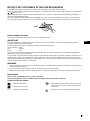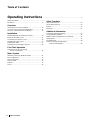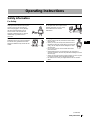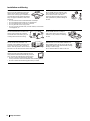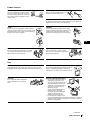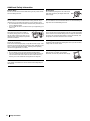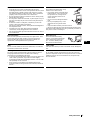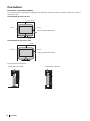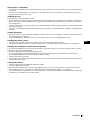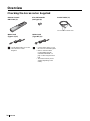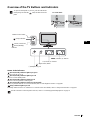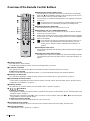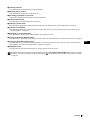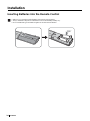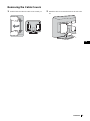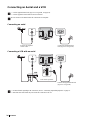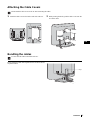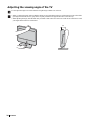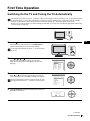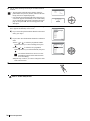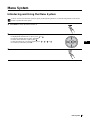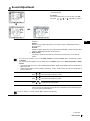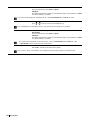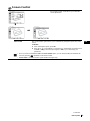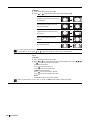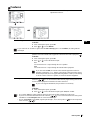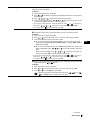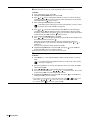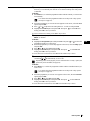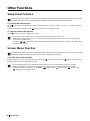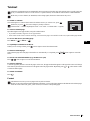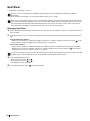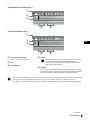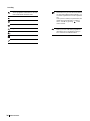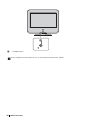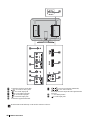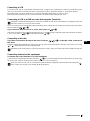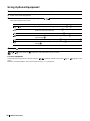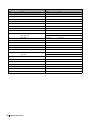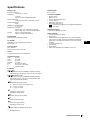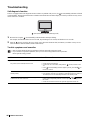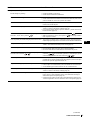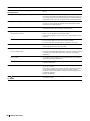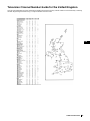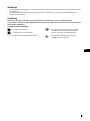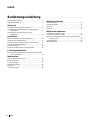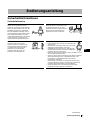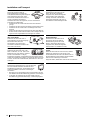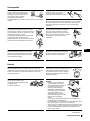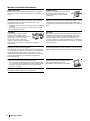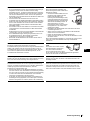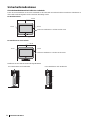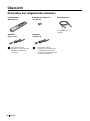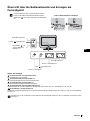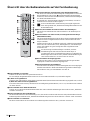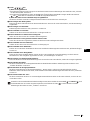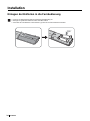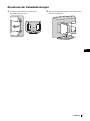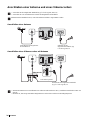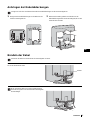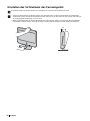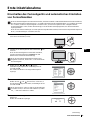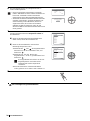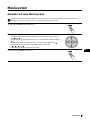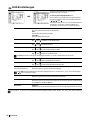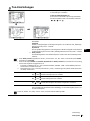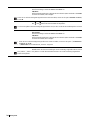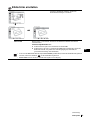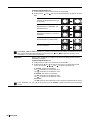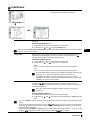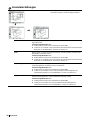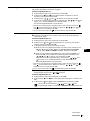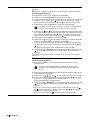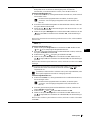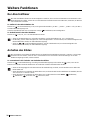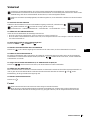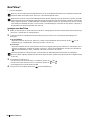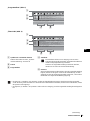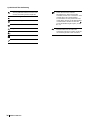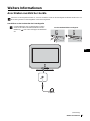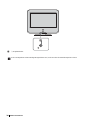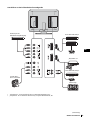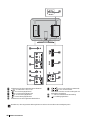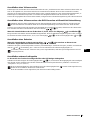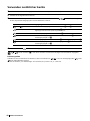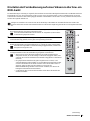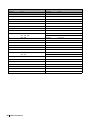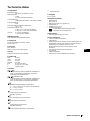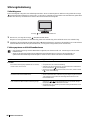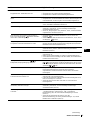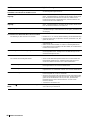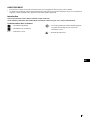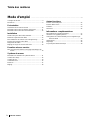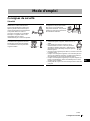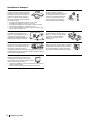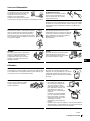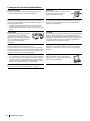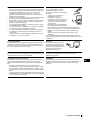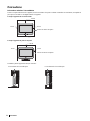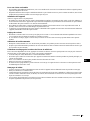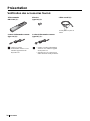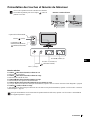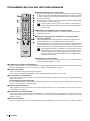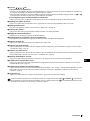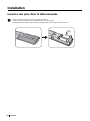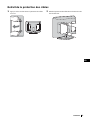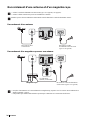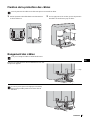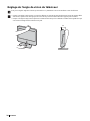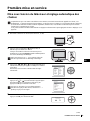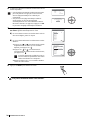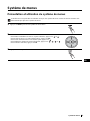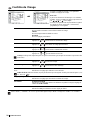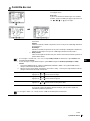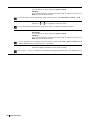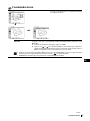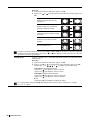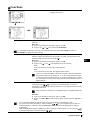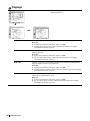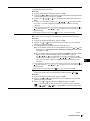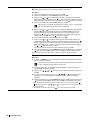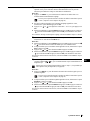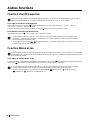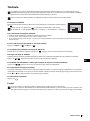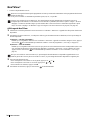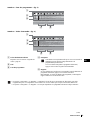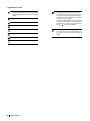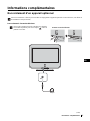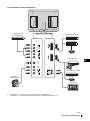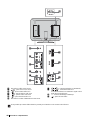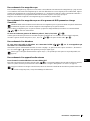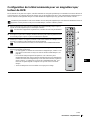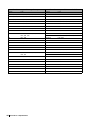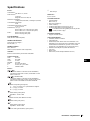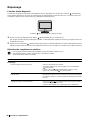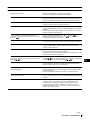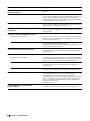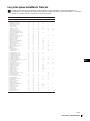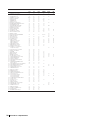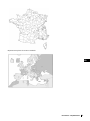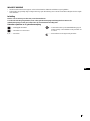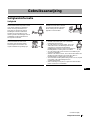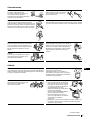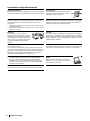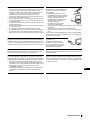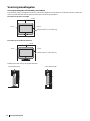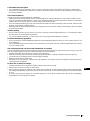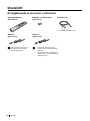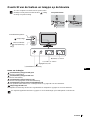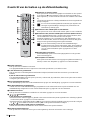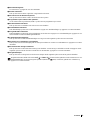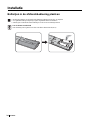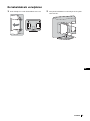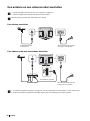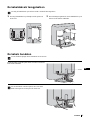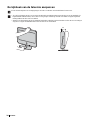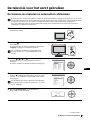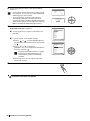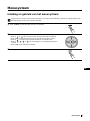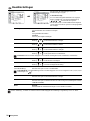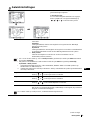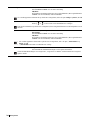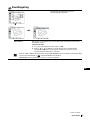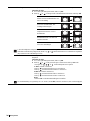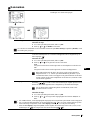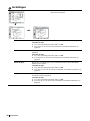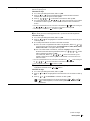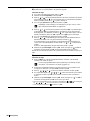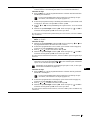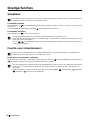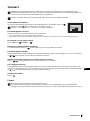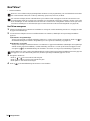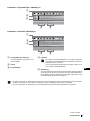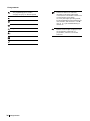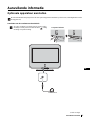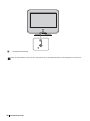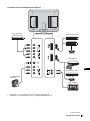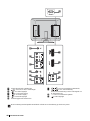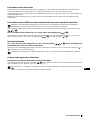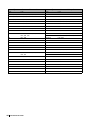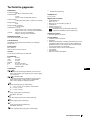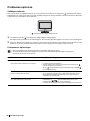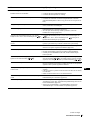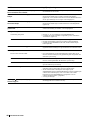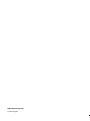Sony klv l23m1s Handleiding
- Categorie
- Lcd-tv's
- Type
- Handleiding
Deze handleiding is ook geschikt voor

Operating Instructions
Bedienungsanleitung
Mode d’emploi
Gebruiksaanwijzing
Before operating the TV, please read the “Safety Information” section of this manual.
Retain this manual for future reference.
Lesen Sie vor der Inbetriebnahme des Fernsehgeräts bitte den Abschnitt
„Sicherheitsinformationen“ in dieser Anleitung. Bewahren Sie die Anleitung zum
späteren Nachschlagen auf.
Avant d’utiliser le téléviseur, lisez la section « Consignes de sécurité » de ce mode
d’emploi. Conservez ce mode d’emploi pour vous y référer ultérieurement.
Lees het hoofdstuk "Veiligheidsinformatie" van deze gebruiksaanwijzing alvorens de TV
in gebruik te nemen. Bewaar deze gebruiksaanwijzing zodat u ze achteraf nog kunt
raadplegen.
2-176-409-11(2)
KLV-L23M1
2004 Sony Corporation
GB
DE
FR
NL
LCD Colour TV
LCD colour TV KLV-L23M1
Pagina wordt geladen...
Pagina wordt geladen...
Pagina wordt geladen...
Pagina wordt geladen...
Pagina wordt geladen...
Pagina wordt geladen...
Pagina wordt geladen...
Pagina wordt geladen...
Pagina wordt geladen...
Pagina wordt geladen...
Pagina wordt geladen...
Pagina wordt geladen...
Pagina wordt geladen...
Pagina wordt geladen...
Pagina wordt geladen...
Pagina wordt geladen...
Pagina wordt geladen...
Pagina wordt geladen...
Pagina wordt geladen...
Pagina wordt geladen...
Pagina wordt geladen...
Pagina wordt geladen...
Pagina wordt geladen...
Pagina wordt geladen...
Pagina wordt geladen...
Pagina wordt geladen...
Pagina wordt geladen...
Pagina wordt geladen...
Pagina wordt geladen...
Pagina wordt geladen...
Pagina wordt geladen...
Pagina wordt geladen...
Pagina wordt geladen...
Pagina wordt geladen...
Pagina wordt geladen...
Pagina wordt geladen...
Pagina wordt geladen...
Pagina wordt geladen...
Pagina wordt geladen...
Pagina wordt geladen...
Pagina wordt geladen...
Pagina wordt geladen...
Pagina wordt geladen...
Pagina wordt geladen...
Pagina wordt geladen...
Pagina wordt geladen...
Pagina wordt geladen...
Pagina wordt geladen...
Pagina wordt geladen...
Pagina wordt geladen...
Pagina wordt geladen...
Pagina wordt geladen...
Pagina wordt geladen...
Pagina wordt geladen...
Pagina wordt geladen...
Pagina wordt geladen...
Pagina wordt geladen...
Pagina wordt geladen...
Pagina wordt geladen...
Pagina wordt geladen...
Pagina wordt geladen...
Pagina wordt geladen...
Pagina wordt geladen...
Pagina wordt geladen...
Pagina wordt geladen...
Pagina wordt geladen...
Pagina wordt geladen...
Pagina wordt geladen...
Pagina wordt geladen...
Pagina wordt geladen...
Pagina wordt geladen...
Pagina wordt geladen...
Pagina wordt geladen...
Pagina wordt geladen...
Pagina wordt geladen...
Pagina wordt geladen...
Pagina wordt geladen...
Pagina wordt geladen...
Pagina wordt geladen...
Pagina wordt geladen...
Pagina wordt geladen...
Pagina wordt geladen...
Pagina wordt geladen...
Pagina wordt geladen...
Pagina wordt geladen...
Pagina wordt geladen...
Pagina wordt geladen...
Pagina wordt geladen...
Pagina wordt geladen...
Pagina wordt geladen...
Pagina wordt geladen...
Pagina wordt geladen...
Pagina wordt geladen...
Pagina wordt geladen...
Pagina wordt geladen...
Pagina wordt geladen...
Pagina wordt geladen...
Pagina wordt geladen...
Pagina wordt geladen...
Pagina wordt geladen...
Pagina wordt geladen...
Pagina wordt geladen...
Pagina wordt geladen...
Pagina wordt geladen...
Pagina wordt geladen...
Pagina wordt geladen...
Pagina wordt geladen...
Pagina wordt geladen...
Pagina wordt geladen...
Pagina wordt geladen...
Pagina wordt geladen...
Pagina wordt geladen...
Pagina wordt geladen...
Pagina wordt geladen...
Pagina wordt geladen...
Pagina wordt geladen...
Pagina wordt geladen...
Pagina wordt geladen...
Pagina wordt geladen...
Pagina wordt geladen...
Pagina wordt geladen...
Pagina wordt geladen...
Pagina wordt geladen...
Pagina wordt geladen...
Pagina wordt geladen...
Pagina wordt geladen...
Pagina wordt geladen...
Pagina wordt geladen...
Pagina wordt geladen...
Pagina wordt geladen...
Pagina wordt geladen...
Pagina wordt geladen...
Pagina wordt geladen...
Pagina wordt geladen...
Pagina wordt geladen...
Pagina wordt geladen...
Pagina wordt geladen...
Pagina wordt geladen...
Pagina wordt geladen...
Pagina wordt geladen...
Pagina wordt geladen...
Pagina wordt geladen...
Pagina wordt geladen...
Pagina wordt geladen...
Pagina wordt geladen...
Pagina wordt geladen...
Pagina wordt geladen...
Pagina wordt geladen...
Pagina wordt geladen...
Pagina wordt geladen...
Pagina wordt geladen...

1
NL
WAARSCHUWING
• Stel het toestel niet bloot aan regen of vocht. Dit kan brand of elektrische schokken tot gevolg hebben.
• In het toestel zijn gevaarlijk hoge voltages aanwezig. Open de behuizing niet. Laat het toestel alleen nakijken door bevoegde
servicetechnici.
Inleiding
Dank u voor de aankoop van deze Sony LCD-kleurentelevisie.
Voordat u de televisie gaat gebruiken, moet u deze gebruiksaanwijzing aandachtig doorlezen. Bewaar de
gebruiksaanwijzing voor het geval u deze later als referentiemateriaal nodig hebt.
Gebruikte symbolen in de gebruiksaanwijzing
........Belangrijke informatie.
........Informatie over een functie.
1
, 2..........Procedure.
......Gearceerde toetsen op de afstandsbediening zijn de
toetsen waarop u moet drukken om de procedure uit
te voeren.
.........Het resultaat van de uitgevoerde procedure.

2
Inhoudsopgave
Inhoudsopgave
Gebruiksaanwijzing .....................................................................................................................3
Veiligheidsinformatie ............................................................3
Voorzorgsmaatregelen ...........................................................8
Overzicht
De bijgeleverde accessoires controleren ..............................10
Overzicht van de toetsen en lampjes op de televisie ...........11
Overzicht van de toetsen op de afstandsbediening ..............12
Installatie
Batterijen in de afstandsbediening plaatsen .........................14
De kabeldeksels verwijderen................................................15
Een antenne en een videorecorder aansluiten ......................16
Het kabeldeksel terugplaatsen .............................................17
De kabels bundelen ..............................................................17
De kijkhoek van de televisie aanpassen ..............................18
De televisie voor het eerst gebruiken
De televisie inschakelen en automatisch afstemmen ...........19
Menusysteem
Inleiding en gebruik van het menusysteem .........................21
Beeldinstellingen .................................................................22
Geluidsinstellingen ..............................................................23
Beeldregeling .......................................................................25
Kenmerken ...........................................................................27
Instellingen ..........................................................................28
Overige functies
Slaaptimer ............................................................................32
Functie voor schermmemo's ................................................32
Teletekst ...............................................................................33
NexTView ............................................................................34
Aanvullende informatie
Optionele apparatuur aansluiten ..........................................37
Optionele apparatuur gebruiken ...........................................42
De afstandsbediening configureren voor een videorecorder/
DVD-speler ...................................................................43
Technische gegevens ...........................................................45
Problemen oplossen .............................................................46

3
Veiligheidsinformatie
NL
Veiligheidsinformatie
Veiligheid
Gebruiksaanwijzing
Netsnoer
Trek de stekker uit het stopcontact voordat
u het toestel verplaatst. Verplaats het
toestel niet terwijl de stekker in het
stopcontact zit. Dit kan het netsnoer
beschadigen en brand of elektrische
schokken tot gevolg hebben. Als het
toestel is gevallen of beschadigd, moet dit
onmiddellijk worden nagekeken door
bevoegde servicetechnici.
Medische instellingen
Installeer dit toestel niet in de buurt
van medische apparatuur. Hierdoor
kan de werking van de medische
apparatuur verstoord raken.
Installatie
Als het toestel aan de muur wordt
bevestigd, moet dit worden gedaan
door bevoegde servicetechnici. Een
onjuiste installatie kan gevaarlijk zijn.
Dragen
• Voordat u het toestel optilt, moet u alle kabels
loskoppelen van het toestel.
• Als u het toestel in uw armen draagt, moet u het
vasthouden zoals in de afbeelding rechts wordt
weergegeven. Aangezien het kabeldeksel
gemakkelijk kan loskomen, kan het toestel vallen en
beschadigd raken of ernstig letsel veroorzaken.
• Als u het toestel optilt, moet u dit niet in het midden bij het
voorpaneel vastpakken.
• Wanneer u het toestel vervoert, moet u dit niet blootstellen aan
schokken of sterke trillingen. Het toestel kan vallen en
beschadigd raken of ernstig letsel veroorzaken.
• Als u het toestel naar de reparateur brengt of dit vervoert, verpakt
u het toestel in de oorspronkelijke doos en
verpakkingsmaterialen.
• Wees voorzichtig en zorg dat uw vingers niet beklemd raken
tussen de televisie en de standaard.
(wordt vervolgd)

4
Veiligheidsinformatie
Installatie en vervoer
Ventilatie
Dek de ventilatieopeningen in de kast van
de televisie niet af. Dit kan oververhitting
veroorzaken waardoor brand kan
ontstaan. Zonder voldoende ventilatie kan
stof ophopen in het toestel, waardoor dit
vies wordt. Voor voldoende ventilatie
moet u rekening houden met de volgende punten:
• Installeer het toestel niet achterstevoren of gedraaid.
• Installeer het toestel niet gekanteld of ondersteboven.
• Installeer het toestel niet op een rek of in een kast.
• Plaats het toestel niet op een tapijt of bed.
• Dek het toestel niet af met stof, zoals gordijnen, of items als
kranten, enzovoort.
Het toestel buiten gebruiken
Installeer het toestel niet buiten. Als het
toestel wordt blootgesteld aan regen,
kan dit brand of elektrische schokken
tot gevolg hebben. Wordt het toestel
blootgesteld aan direct zonlicht, dan
kan het toestel oververhit raken.
Hierdoor kan het toestel beschadigen.
Voertuig of plafond
Installeer het toestel niet in een
voertuig. Door de beweging van het
voertuig kan het toestel vallen en letsel
veroorzaken. Hang dit toestel niet aan
het plafond.
Schepen en andere vaartuigen
Installeer het toestel niet op een schip
of een ander vaartuig. Als het toestel
wordt blootgesteld aan zeewater, kan
dit brand tot gevolg hebben of het
toestel beschadigen.
Water en vocht
Gebruik dit toestel niet in de buurt van
water, zoals in een badkamer. Stel het
toestel ook niet bloot aan regen, vocht of
rook. Dit kan brand of elektrische
schokken tot gevolg hebben. Gebruik dit toestel niet op een plaats
waar insecten in het toestel kunnen kruipen.
Voorkomen dat het toestel valt
Plaats het toestel op een stevige, stabiele
standaard. Hang niets aan het toestel. Als u dit wel
doet, kan het toestel van de standaard of
wandmontagesteun vallen. Dit kan schade of
ernstig letsel tot gevolg hebben.
Laat geen kinderen op het toestel klimmen.
Optionele accessoires
Houd rekening met de volgende punten als u het
toestel installeert op een standaard of
wandmontagesteun. Als u dit niet doet, kan het
toestel vallen en ernstig letsel veroorzaken.
• Volg de instructies die bij de standaard of wandmontagesteun
zijn geleverd wanneer u het toestel installeert.
• Bevestig de steunen die bij de standaard worden geleverd.

5
Veiligheidsinformatie
NL
Stroombronnen
Gebruik
Overbelasting
Dit toestel werkt uitsluitend op
220–240 V wisselstroom. Sluit niet te
veel toestellen aan op hetzelfde
stopcontact. Dit kan brand of elektrische
schokken tot gevolg hebben.
Netsnoer
Pak de stekker vast als u het netsnoer
uit het stopcontact trekt. Trek nooit
aan het netsnoer zelf.
Stopcontact
Gebruik nooit een slecht passend stopcontact.
Steek de stekker volledig in het stopcontact. Als de
stekker loszit, kan dit vonken veroorzaken. Dit kan
brand tot gevolg hebben. Neem contact op met de
elektricien om het stopcontact te laten vervangen.
Bedrading
Trek de stekker uit het stopcontact om kabels aan te sluiten. Koppel
voor alle veiligheid het netsnoer los als u de aansluitingen uitvoert.
Vocht
Raak het netsnoer niet aan met natte handen.
Als u het netsnoer met natte handen in het
stopcontact steekt of uit het stopcontact trekt,
kan dit elektrische schokken tot gevolg
hebben.
Reiniging
Reinig de stekker regelmatig. Als de stekker is
bedekt met stof en vervolgens nat wordt, kan de
isolatie van de stekker worden aangetast. Dit
kan brand tot gevolg hebben. Trek de stekker
regelmatig uit het stopcontact om deze te
reinigen.
Onweer
Voor uw eigen veiligheid moet u tijdens
onweer het toestel, het netsnoer en de
antennekabel niet aanraken.
Schade die door servicetechnici moet worden verholpen
Als het scherm van het toestel barst, mag u het toestel pas aanraken
nadat u de stekker uit het stopcontact hebt getrokken. Anders bestaat
er gevaar op elektrische schokken.
Ventilatieopeningen
Steek geen voorwerpen in de
ventilatieopeningen. Als er metalen of
ontvlambare voorwerpen in deze openingen
worden gestoken, kan dit brand of elektrische
schokken tot gevolg hebben.
Onderhoud
Open de kast van de televisie niet. Laat
het toestel alleen nakijken door
erkende servicetechnici.
Vocht en ontvlambare voorwerpen
• Laat het toestel niet nat worden. Mors
geen vloeistof op het toestel. Gebruik
het toestel niet wanneer er vloeistof of
voorwerpen in de kast van de televisie
zijn terechtgekomen. Dit kan
elektrische schokken of schade aan het
toestel tot gevolg hebben.
Laat het toestel onmiddellijk nakijken
door bevoegde servicetechnici.
• Houd ontvlambare voorwerpen en
open vuur (zoals kaarsen) uit de buurt
van het toestel om brand te
voorkomen.
• Plaats geen voorwerpen op het toestel. Mors geen vloeistof op
het toestel en plaats geen met vloeistof gevulde voorwerpen,
zoals vazen, op het toestel.
(wordt vervolgd)

6
Veiligheidsinformatie
Aanvullende veiligheidsinformatie
Elektrische schokken
Raak het toestel niet aan met natte handen. Als u dit toch doet, kan
dit elektrische schokken of schade aan het toestel tot gevolg hebben.
Gebroken glas
Gooi niets tegen het toestel. Het glas van het
scherm kan barsten door de schok. Dit kan
ernstig letsel tot gevolg hebben.
Uitstekende punten
Installeer het toestel niet op plaatsen waar dit kan uitsteken. Als u
het toestel installeert op de volgende plaatsen, kan het letsel
veroorzaken.
• Installeer het toestel niet op een plaats waar het uitsteekt, zoals
op of achter een pilaar.
• Installeer het toestel niet op een plaats waar u er met uw hoofd
tegen aan kunt lopen.
Olie
Installeer het toestel niet in restaurants waar met olie wordt gewerkt.
Er kan stof dat met olie is verzadigd, in het toestel terechtkomen,
waardoor het toestel kan worden beschadigd.
Plaatsing
Zet het toestel nooit op een warme,
vochtige of zeer stoffige plaats. Gebruik
dit toestel niet op een plaats waar insecten
in het toestel kunnen kruipen. Installeer het
toestel ook niet op een plaats waar dit kan
worden blootgesteld aan mechanische
trillingen.
Corrosie
Als u het toestel aan zee gebruikt, kan zout de metalen onderdelen
van het toestel corroderen en interne schade of brand veroorzaken.
Hierdoor kan de levensduur van het toestel ook afnemen. Neem de
nodige maatregelen om de vochtigheidsgraad en temperatuur op de
installatieplaats te beperken.
Accessoires
Zet het toestel goed vast.
Als het toestel niet goed wordt vastgezet, kan dit vallen en letsel
veroorzaken. Neem maatregelen om dit te voorkomen door op de
juiste manier een standaard op de vloer of een wandmontagesteun te
gebruiken. Raadpleeg hierbij de gebruiksaanwijzing die bij de
standaard of wandmontagesteun wordt geleverd.
Reinigen
Trek de stekker uit het stopcontact voordat u het toestel reinigt. Als
u dit niet doet, kan dit elektrische schokken tot gevolg hebben.
Het toestel weggooien
• Gooi het toestel niet weg met het gewone huishoudafval.
• Het LCD-scherm bevat een kleine hoeveelheid vloeibare
kristallen en kwik. Ook de fluorescerende buis in dit toestel
bevat kwik. Gooi het toestel weg volgens de geldende lokale
wetgeving en voorschriften.
Aanbevolen installatieplaats voor het
toestel
Plaats het toestel op een stabiele en vlakke
ondergrond. Als u dit niet doet, kan het toestel
vallen en letsel veroorzaken.
Batterijen
Gooi de batterijen weg volgens de geldende milieuvoorschriften.

7
Veiligheidsinformatie
NL
LCD-scherm
• Hoewel het LCD-scherm is vervaardigd met precisietechnologie
en 99,99% of meer van de pixels werken, kunnen er toch
donkere of heldere puntjes (rood, blauw of groen) permanent
zichtbaar zijn op het LCD-scherm. Dit is een structureel
kenmerk van het LCD-scherm en duidt niet op storing.
• Stel het LCD-scherm niet bloot aan zonlicht. Hierdoor kan het
schermoppervlak worden beschadigd.
• Druk en kras niet het op het scherm en plaats geen voorwerpen
op het toestel. Het beeld kan vervormen of het LCD-scherm kan
worden beschadigd.
• Als dit toestel op een koude plaats wordt gebruikt, kan het beeld
gevlekt of donker zijn.
Dit duidt niet op een storing. Dit verschijnsel verdwijnt wanneer
de temperatuur stijgt.
• Bij langdurige weergave van stilstaande beelden kunnen
spookbeelden optreden. Deze kunnen na enige tijd verdwijnen.
• Wanneer het toestel wordt gebruikt, kunnen het scherm en de
kast van de televisie warm worden. Dit duidt niet op een storing.
Netsnoer
Als het netsnoer wordt beschadigd, kan
dit brand of elektrische schokken tot
gevolg hebben.
• Zorg dat het netsnoer niet teveel
wordt beklemd, gebogen of gedraaid.
Hierdoor kunnen de draden worden
ontbloot of doorgesneden, wat
kortsluiting kan veroorzaken met
mogelijk brand of elektrische
schokken tot gevolg.
• Het netsnoer mag niet worden
omgevormd of beschadigd.
• Plaats geen zware voorwerpen op het netsnoer. Trek ook niet aan
het netsnoer.
• Houd het netsnoer uit de buurt van warmtebronnen.
• Trek altijd aan de stekker als u het netsnoer uit het stopcontact
haalt.
Als het netsnoer wordt beschadigd, moet u dit niet meer gebruiken.
Neem contact op met de Sony-handelaar of het servicecentrum om
het netsnoer te vervangen.
Fluorescerende lamp
In dit toestel wordt een speciale fluorescerende lamp gebruikt als
lichtbron. Als het beeld op het scherm donker wordt, flikkert of niet
verschijnt, moet de fluorescerende lamp worden vervangen. Neem
contact op met bevoegde servicetechnici om de lamp te vervangen.
Niet in gebruik
Uit milieu– en
veiligheidsoverwegingen kunt u
het beste het toestel uitschakelen
als u dit niet gebruikt en het toestel
niet op stand-by laten staan. Trek
de stekker uit het stopcontact.
Hitte
Raak het oppervlak van het toestel niet aan. Het oppervlak blijft
heet, zelfs als het toestel al enige tijd is uitgeschakeld.
Kabels
Let op dat u niet over de kabels struikelt. Hierdoor kan het toestel
worden beschadigd.
Het schermoppervlak reinigen
Het schermoppervlak is afgewerkt met een speciale coating om
weerspiegelingen van fel licht te voorkomen. Houd rekening met de
volgende punten om beschadiging van de afwerking te voorkomen.
• Reinig het schermoppervlak met een zachte doek om stof te
verwijderen. Als er veel stof op het schermoppervlak zit, kunt u
dit reinigen met een zachte doek die licht is bevochtigd met een
mild zeepsopje. U kunt de zachte doek wassen en deze
herhaaldelijk gebruiken.
• Gebruik geen schuursponsje, alkalisch/zuur reinigingsmiddel,
schuurpoeder of oplosmiddelen zoals alcohol, benzine of
thinner.
Installatie
Installeer optionele onderdelen niet te dicht bij het toestel. Houd
optionele onderdelen ten minste 30 cm uit de buurt van het toestel.
Als een videorecorder voor of naast het toestel is geïnstalleerd, kan
het beeld vervormen.

8
Voorzorgsmaatregelen
Voorzorgsmaatregelen
Voorzorgsmaatregelen met betrekking tot ventilatie
Laat voldoende ruimte vrij rondom het toestel. Als u dit niet doet, krijgt het toestel wellicht niet voldoende ventilatie, waardoor het
toestel oververhit kan raken. Dit kan brand of schade aan het toestel tot gevolg hebben.
Het toestel aan de muur bevestigen
Het toestel op een standaard installeren
Installeer het toestel nooit op de volgende manieren:
Laat ten minste zo veel ruimte vrij.
10 cm
30 cm
10 cm
10 cm
Laat ten minste zo veel ruimte vrij.
10 cm
30 cm
10 cm
Geen luchtcirculatie.
Geen luchtcirculatie.
Muur
Muur

9
Voorzorgsmaatregelen
NL
Comfortabel televisie kijken
• Als u comfortabel televisie wilt kijken, moet u vier tot zeven keer de hoogte van het scherm bij de televisie vandaan zitten.
• Kijk televisie met gedempt licht, omdat televisie kijken in het donker de ogen extra belast. Ook langdurig televisie kijken kan
de ogen extra belasten.
Het toestel installeren
Gebruik de opgegeven wandmontagesteun of standaard.
• Installeer het toestel niet op plaatsen waar dit wordt blootgesteld aan extreme temperaturen, zoals in direct zonlicht, of in de
buurt van een radiator of heteluchtblazer. Als het toestel wordt blootgesteld aan extreme temperaturen, kan het oververhit raken
waardoor de kast van de televisie kan vervormen of het toestel defect kan raken.
• Als u een helder beeld wilt krijgen, moet u het scherm niet blootstellen aan directe verlichting of direct zonlicht. Gebruik, indien
mogelijk, spotverlichting vanaf het plafond.
• Het toestel staat nog onder spanning wanneer het is uitgeschakeld. Als u het toestel volledig wilt uitschakelen, moet u de stekker
uit het stopcontact halen.
Volumeregeling
• Pas het volume aan zodat u geen overlast voor uw buren veroorzaakt. 's Nachts draagt geluid heel ver. U kunt daarom het beste
de ramen sluiten of een hoofdtelefoon gebruiken.
• Als u een hoofdtelefoon gebruikt, zet u het volume niet te hoog om gehoorbeschadiging te voorkomen.
De afstandsbediening gebruiken
• Wees voorzichtig als u de afstandsbediening gebruikt. Laat de afstandsbediening niet vallen, ga er niet op staan en mors er ook
geen vloeistof op.
• Leg de afstandsbediening niet in de buurt van een warmtebron, op een plaats waar deze wordt blootgesteld aan direct zonlicht
of in een vochtige ruimte.
Het schermoppervlak van het toestel behandelen en reinigen
Volg de onderstaande adviezen om het scherm in goede staat te houden. Druk niet het op het scherm, kras er niet op en gooi ook
geen voorwerpen tegen het scherm. Het scherm kan hierdoor worden beschadigd.
• Trek altijd de stekker uit het stopcontact voordat u het toestel reinigt.
• Raak het scherm niet meteen aan als het toestel langere tijd achter elkaar is gebruikt, omdat het scherm dan erg heet is.
• U kunt het beste het schermoppervlak zo weinig mogelijk aanraken.
• Reinig het scherm met een zachte doek.
• Gebruik nooit een schuursponsje, schuurpoeder of oplosmiddelen, zoals alcohol of benzine. Dergelijke materialen kunnen het
schermoppervlak beschadigen.
De kast van de televisie reinigen
• Trek altijd de stekker uit het stopcontact voordat u de kast van de televisie reinigt.
• Reinig de kast van de televisie met een zachte doek.
• Houd er rekening mee dat het materiaal of de coating van het scherm kan worden aangetast als het toestel wordt blootgesteld
aan vluchtige oplosmiddelen, zoals alcohol, thinner, benzine of insecticide, of als het toestel langdurig in contact staat met rubber
of vinyl.
• Na verloop van tijd kan stof ophopen in de ventilatieopeningen. Voor een goede ventilatie kunt u het beste de stof regelmatig
(maandelijks) met een stofzuiger verwijderen.

10
Overzicht
Overzicht
De bijgeleverde accessoires controleren
Afstandsbediening
RM-Y1102 (1):
Batterijen van AA-formaat
(type R6) (2):
Coaxkabel (1):
Netsnoer
(type C-6) (1):
Gebruik dit netsnoer als u het
toestel buiten het Verenigd
Koninkrijk gebruikt.
Netsnoer
(type BF) (1):
• Gebruik dit netsnoer als u het
toestel in het Verenigd Koninkrijk
gebruikt.
• Dit netsnoer wordt wellicht niet bij
het toestel geleverd, afhankelijk van
het land/de regio.
Verwijder de ferrietkernen niet.

11
Overzicht
NL
Overzicht van de toetsen en lampjes op de televisie
Status van de lampjes
(aan/uit/stand-by) lampje brandt groen
De televisie is ingeschakeld.
(aan/uit/stand-by) lampje brandt rood
De televisie staat stand-by.
(aan/uit/stand-by) lampje knippert rood
De televisie ontvangt signalen van de afstandsbediening.
(aan/uit/stand-by) lampje knippert herhaaldelijk rood
Er is een probleem met de televisie. Zie "Zelfdiagnosefunctie" op pagina 46 voor meer informatie.
(slaap) lampje brandt rood
De slaaptimer is actief terwijl de televisie is ingeschakeld. Zie "Slaaptimer" op pagina 32 voor meer informatie.
Zie "Optionele apparatuur aansluiten" op pagina 37 voor de aansluitingen op het achterpaneel van de televisie.
Als u het voorpaneel van de televisie wilt openen, trekt u
de haakjes van het paneel net onder het teken omlaag
en brengt u het paneel omlaag.
Voorpaneel televisie
Afstandsbedieningssensor
(slaap) lampje
(aan/uit) schakelaar
en (aan/uit/stand-by)
lampje
P (kanaal) +/– toetsen
2 (volume) +/– toetsen
(ingangskeuze) toets
i (hoofdtelefoon) aansluiting

12
Overzicht
Overzicht van de toetsen op de afstandsbediening
a De televisie op stand-by zetten:
Druk op deze toets om de televisie tijdelijk uit te schakelen en deze op stand-
by te zetten (het (aan/uit/stand-by) lampje op de televisie brandt rood).
Druk nogmaals op deze toets om de televisie weer in te schakelen vanuit stand-
by.
U kunt het beste de televisie volledig uitschakelen als u deze niet gebruikt om
energie te besparen.
Als er in de televisiestand gedurende 10 minuten geen signaal wordt
ontvangen of geen handeling wordt uitgevoerd, wordt de televisie
automatisch op stand-by gezet.
b De videorecorder of DVD-speler in-/uitschakelen:
Druk op deze toets om de videorecorder of DVD-speler in of uit te schakelen.
c De videorecorder, televisie of DVD-speler selecteren (Media Selector):
Met deze afstandsbediening kunt u niet alleen deze televisie bedienen, maar
ook de hoofdfuncties van de videorecorder of DVD-speler.
Schakel de apparatuur in die u wilt bedienen en druk herhaaldelijk op deze
toets om de videorecorder, televisie of DVD-speler te selecteren. Het groene
lampje boven de geselecteerde apparatuur gaat kort branden.
Er is een eerste instelling vereist om deze afstandsbediening te
synchroniseren met de videorecorder of DVD-speler. Deze instelling is
afhankelijk van de fabrikant. Zie "De afstandsbediening configureren
voor een videorecorder/DVD-speler" op pagina 43 voor meer
informatie.
d De ingangsbron selecteren:
Druk herhaaldelijk op deze toets tot het ingangssymbool voor de gewenste
bron wordt weergegeven.
e De slaaptimer inschakelen:
Druk op deze toets om de televisie na een opgegeven tijdsduur automatisch op
stand-by te zetten. Zie "Slaaptimer" op pagina 32 voor meer informatie.
f Kanalen selecteren:
Druk op deze toets om kanalen te selecteren.
Voor programmanummers met twee cijfers moet u het tweede cijfer binnen 2,5 seconden invoeren.
g a) Als de televisie is geselecteerd:
Druk op deze toets om het laatstgeselecteerde kanaal te bekijken (het laatste kanaal dat u ten minste vijf seconden hebt
bekeken).
b) Als de videorecorder is geselecteerd:
Voor programmanummers met twee cijfers op een Sony-videorecorder, bijvoorbeeld 23, drukt u eerst op deze toets en drukt u
vervolgens op de toetsen 2 en 3.
h Een schermformaat selecteren:
Druk herhaaldelijk op deze toets om het schermformaat te wijzigen. Zie "Beeldregeling" op pagina 25 voor meer informatie.
i De afstandsbediening programmeren:
Gebruik deze toets om de afstandsbediening te programmeren om de videorecorder of DVD-speler te bedienen. Zie "De
afstandsbediening configureren voor een videorecorder/DVD-speler" op pagina 43 voor meer informatie.
j Teletekst selecteren:
Druk op deze toets om teletekst in te schakelen. Zie "Teletekst" op pagina 33 voor meer informatie.
k / / / /OK toetsen
a) Als de televisie is geselecteerd:
• Wanneer het menu wordt weergegeven, gebruikt u deze toetsen om het menusysteem te gebruiken. Zie "Inleiding en gebruik
van het menusysteem" op pagina 21 voor meer informatie.
• Wanneer het menu is uitgeschakeld, drukt u op OK om een overzicht van alle televisiekanalen weer te geven. Druk vervolgens
op of om het kanaal te selecteren en druk op OK om het geselecteerde kanaal te bekijken.
b) Als de videorecorder of DVD-speler is geselecteerd:
Gebruik deze toetsen om de hoofdfuncties van de videorecorder of DVD-speler te bedienen.
l Het menusysteem weergeven:
Druk op deze toets om het menu weer te geven. Druk nogmaals op deze toets om het menu weer te verbergen.

13
Overzicht
NL
m NexTView weergeven:
Zie "NexTView" op pagina 34 voor meer informatie.
n Kanalen selecteren:
Druk op deze toetsen om het volgende of vorige kanaal te selecteren.
o Het volume van de televisie aanpassen:
Druk op deze toetsen om het volume van de televisie aan te passen.
p Programma's op de videorecorder opnemen:
Als de videorecorder is geselecteerd, drukt u op deze toets om programma's op te nemen.
q De televisiestand selecteren:
Druk op deze toets om teletekst of de video-invoer uit te schakelen.
r Een beeldstand selecteren:
Druk herhaaldelijk op deze toets om de beeldstand te wijzigen. Zie "Beeldinstellingen" op pagina 22 voor meer informatie.
s Een geluidseffect selecteren:
Druk herhaaldelijk op deze toets om het geluidseffect van de televisie te wijzigen. Zie "Geluidsinstellingen" op pagina 23 voor
meer informatie over de beschikbare geluidseffecten.
t Scherminformatie weergeven:
Druk op deze toets om alle schermaanduidingen weer te geven. Druk nogmaals op deze toets om te annuleren.
u De functie voor schermmemo's inschakelen:
Druk op deze toets om het beeld tijdelijk stil te zetten op het scherm. Zie "Functie voor schermmemo's" op pagina 32 voor meer
informatie.
v De functie Power Saving inschakelen:
Druk op deze toets om de functie Power Saving in te schakelen. "Power Saving" wordt enkele seconden weergegeven. Druk
nogmaals op deze toets om de functie te annuleren. Zie "Kenmerken" op pagina 27 voor meer informatie.
w Het geluid dempen:
Druk op deze toets om het geluid van de televisie te dempen. Druk nogmaals op deze toets om het geluid te herstellen.
De gekleurde toetsen (behalve de toetsen TV &/ en VIDEO &/ ) kunnen worden gebruikt voor televisiefuncties en voor
teleteksthandelingen. De toetsen met groene symbolen (behalve de toets) worden ook gebruikt. Zie "Teletekst" op
pagina 33 voor meer informatie.

14
Installatie
Installatie
Batterijen in de afstandsbediening plaatsen
• Houd bij het plaatsen van de bijgeleverde batterijen rekening met de plus- en minpolen.
• Gooi gebruikte batterijen altijd weg volgens de geldende milieuvoorschriften.
• Gebruik geen verschillende soorten batterijen of oude en nieuwe batterijen samen.
Voor de Klanten in Nederland
Gooi de batterij niet weg maar lever deze in als klein chemisch afval (KCA).

15
Installatie
NL
De kabeldeksels verwijderen
1 Druk de haakjes in en trek de kabeldeksels naar u toe. 2 Verwijder de kabeldeksels van de haakjes aan de zijkant
van de televisie.

16
Installatie
Een antenne en een videorecorder aansluiten
• Gebruik het bijgeleverde netsnoer (type C-6 of type BF, zie pagina 10).
• Gebruik de bijgeleverde coaxkabel om de antenne aan te sluiten.
Sluit het netsnoer pas aan als alle aansluitingen zijn voltooid.
• Zie "Optionele apparatuur aansluiten" op pagina 37 voor meer informatie over het aansluiten van een videorecorder.
• Houd er rekening mee dat bepaalde Scart-kabels wellicht niet in de aansluiting op de televisie passen.
Sluit de bijgeleverde
coaxkabel aan.
Sluit het bijgeleverde netsnoer
aan (type C-6 of type BF).
Een antenne aansluiten
IN OUT
AC IN
Videorecorder
Een videorecorder met een antenne aansluiten
Sluit het bijgeleverde netsnoer
aan (type C-6 of type BF).
Scart-kabel is optioneel.

17
Installatie
NL
De kabeldeksels terugplaatsen
De kabels bundelen
Bevestig de kabeldeksels op de televisie nadat u de kabels hebt aangesloten.
1 Bevestig de kabeldeksels op de haakjes aan de zijkant van
de televisie.
2 Houd de haakjes ingedrukt en duw de kabeldeksels op de
televisie tot de deksels vastklikken.
U kunt de kabels opbergen aan de achterkant van de televisie.
Bundel de kabels van beide zijden samen en zet deze vast met de
klem aan de onderkant.
Als niet alle kabels in de klem passen, laat u een aantal
kabels loshangen aan weerszijden van de televisie.
Klem

18
Installatie
De kijkhoek van de televisie aanpassen
U kunt de hoek aanpassen om weerspiegelingen van licht te voorkomen en het beeld beter te kunnen zien.
• Als u de hoek aanpast, moet u ervoor zorgen dat de kabels niet beklemd raken tussen de televisie en de standaard. Als
bepaalde kabels beklemd raken, moet u deze in twee groepen verdelen bij de klem en de kabels in tegenovergestelde
richting trekken om deze weer los te maken.
• Wanneer u de hoek aanpast, moet u de standaard vasthouden zodat deze niet kan losraken of vallen. Wees voorzichtig en
zorg dat uw vingers niet beklemd raken tussen de televisie en de standaard.
15º

19
De televisie voor het eerst gebruiken
NL
De televisie voor het eerst gebruiken
De televisie inschakelen en automatisch afstemmen
De eerste keer dat u de televisie inschakelt, wordt er een aantal menuschermen weergegeven op de televisie om: 1) de taal
van het menuscherm te kiezen, 2) het land/de regio te kiezen waarin u de televisie wilt gebruiken, 3) alle beschikbare kanalen
te zoeken en op te slaan, en 4) de volgorde te wijzigen waarin de kanalen op het scherm worden weergegeven.
Als u deze instellingen echter op een later tijdstip wilt wijzigen, kunt u dit doen door de gewenste optie in het menu
"Instellingen" te selecteren (zie pagina 28).
1 Sluit de televisie aan op het lichtnet (220–240 V
wisselstroom, 50 Hz).
2 Druk op de (aan/uit) schakelaar op de televisie om deze
in te schakelen.
De eerste keer dat u de televisie inschakelt, wordt het menu
Language weergegeven (automatisch opstarten).
Als u automatisch opstarten op een later tijdstip wilt
uitvoeren, drukt u op 0 op het achterpaneel van de
televisie.
3 Druk op / / of op de afstandsbediening om
de taal te selecteren en druk op OK om de selectie te
bevestigen.
De menu's worden nu in de geselecteerde taal weergegeven.
4 Het menu Land wordt weergegeven.
Druk op of om het land/de regio te selecteren waarin
u de televisie wilt gebruiken en druk op OK om de selectie
te bevestigen.
Als het land/de regio waarin u de televisie wilt gebruiken,
niet in de lijst wordt weergegeven, selecteert u "–" in plaats
van een land/regio.
5 Het menu Autom.Program. wordt weergegeven.
Druk op OK om Ja te selecteren.
Language
Select Language
English
Nederlands
Français
Italiano
Deutsch
Türkçe
Ελληνικά
Español
Português
Polski
Česky
Magyar
Русский
Бьлгарски
Suomi
Dansk
Svenska
Norsk
Land
Kies land
–
United Kingdom
Ireland
Nederland
België/Belgique
Luxembourg
France
Italia
Schweiz/Suisse/Svizzera
Deutschland
Österreich
Wilt u de automatische
tuning starten?
Ja Nee
(wordt vervolgd)

20
De televisie voor het eerst gebruiken
De televisie is nu klaar voor gebruik.
6 De televisie begint met zoeken en slaat alle beschikbare
kanalen op.
• Dit kan enkele minuten duren. Wees geduldig en druk
niet op toetsen. Als u dit wel doet, kan de automatische
afstemming niet worden voltooid.
• Als er geen kanalen worden gevonden tijdens de
automatische afstemming, wordt een nieuw menu
weergegeven waarin u wordt gevraagd de antenne aan te
sluiten. Sluit de antenne aan (zie pagina 16) en druk op
OK. De automatische afstemming begint opnieuw.
7 Als de automatische afstemming is voltooid, wordt het menu
Programma's sorteren weergegeven.
A) Ga naar stap 8 als u de volgorde van de kanalen wilt
behouden.
B) U wilt de volgorde van de kanalen wijzigen:
1 Druk op of om het programmanummer te
selecteren van het kanaal dat u wilt wijzigen en druk
op .
2 Druk op of om het nieuwe
programmanummer voor het geselecteerde kanaal te
selecteren en druk op .
Het geselecteerde kanaal wordt nu verplaatst
naar de nieuwe programmapositie en de
andere kanalen worden overeenkomstig
verplaatst.
3 Herhaal stap 1 en 2 als u de volgorde van andere
kanalen wilt wijzigen.
8 Druk op MENU om het menu uit te schakelen.
Autom.Program.
Programma :
Systeem :
Kanaal :
Zoeken
01
I
C23
Geen kanaal gevonden.
S.v.p. antenne aansluiten
Bevestigen
Programma's sorteren
Kies kanaal
01
02
03
04
05
06
07
08
09
10
11
TVE
TVE2
TV3
C33
C27
C58
S02
S06
S08
S12
S14
Exit:
MENU
Programma's sorteren
Kies niewe positie
01 TVE
TVE
TVE2
TV3
C33
C27
C58
S02
S06
S08
S12
S14
01
02
03
04
05
06
07
08
09
10
11
Exit:
MENU

21
Menusysteem
NL
Menusysteem
Inleiding en gebruik van het menusysteem
Op deze televisie wordt een menusysteem gebruikt om u te helpen met de bediening. Gebruik de volgende toetsen op de
afstandsbediening om het menusysteem te gebruiken.
1 Druk op MENU om het eerste menuniveau in te schakelen.
2 U kunt het menu als volgt bedienen.
• Druk op of om het gewenste menu of de gewenste optie te markeren.
• Druk op OK om het geselecteerde menu of de geselecteerde optie te openen.
• Druk op om terug te keren naar het laatste menu of de laatste optie.
• Druk op / / of om de instellingen voor de geselecteerde optie te
wijzigen.
• Druk op OK om de selectie te bevestigen.
3 Druk op MENU om het menu uit te schakelen.

22
Menusysteem
Beeldinstellingen
Met het menu "Beeldinstellingen" kunt u de
beeldinstellingen wijzigen.
U doet dit als volgt:
Als u het item hebt geselecteerd dat u wilt wijzigen,
drukt u op OK. Druk vervolgens herhaaldelijk op
/ / of om het item aan te passen.
Met dit menu kunt u ook de beeldkwaliteit aanpassen
voor de stand "Voorkeur" op basis van het programma
dat u bekijkt.
Instelling Live
Voor beelden met meer contrast en scherpte.
Film
Voor gedetailleerde beelden.
Voorkeur
Voor uw persoonlijke instellingen.
Contrast Druk op of om het beeldcontrast te verlagen.
Druk op of om het beeldcontrast te verhogen.
Helderheid Druk op of om het beeld donkerder te maken.
Druk op of om het beeld helderder te maken.
Kleur Druk op of om de kleurintensiteit te verlagen.
Druk op of om de kleurintensiteit te verhogen.
Kleurtint Druk op of om de groene tinten te verminderen.
Druk op of om de groene tinten te vermeerderen.
Kleurtint kan alleen worden aangepast voor een NTSC-kleursignaal (zoals Amerikaanse videobanden).
Beeldscherpte Druk op of om het beeld te verzachten.
Druk op of om het beeld te verscherpen.
Verlicht Druk op of voor minder achtergrondverlichting.
Druk op of voor meer achtergrondverlichting.
Ruisonderdruk.
(ruisonderdrukking)
Auto/Uit
Selecteer deze optie om ruis te onderdrukken.
Ruisonderdruk. (ruisonderdrukking) kan niet worden aangepast voor een invoersignaal via de Y, P
B/CB, PR/CR
aansluitingen van 3.
Dynamic Picture Aan/Uit
Selecteer deze optie om het beeldcontrast te verhogen.
Kleurtint Koel/Normaal/Warm
Selecteer deze optie om heldere kleuren een rode tint te geven (instelling kan variëren
van Koel tot Warm).
Reset Stop/OK
Selecteer OK om de fabrieksinstellingen voor het beeld te herstellen.
Alleen "Instelling", "Contrast" en "Reset" kunnen worden aangepast als "Instelling" is ingesteld op "Live" of "Film".
Kies: Set: End:
OK
MENU
Instelling :
Contrast :
Helderheid :
Kleur :
Kleurtint :
Beeldscherpte :
Verlicht :
Ruisonderdruk. :
Dynamic Picture :
Kleurtint :
Reset
Voorkeur
50
50
25
0
25
5
Auto
Aan
Koel
Beeldinstellingen
Kies: Set: back:
OK
End:
MENU
Instelling :
Contrast :
Helderheid :
Kleur :
Kleurtint :
Beeldscherpte :
Verlicht :
Ruisonderdruk. :
Dynamic Picture :
Kleurtint :
Reset
Voorkeur
50
50
25
0
25
5
Auto
Aan
Koel
Beeldinstellingen
,

23
Menusysteem
NL
Geluidsinstellingen
Met het menu "Geluidsinstellingen" kunt u de
geluidsinstellingen aanpassen.
U doet dit als volgt:
Als u het item hebt geselecteerd dat u wilt wijzigen,
drukt u op OK. Druk vervolgens herhaaldelijk op
/ / of om het item aan te passen.
Effect
**
Uit
Geen effect.
Natuurlijk
Verhoogt helderheid, detail en aanwezigheid van het geluid met het "BBE High
Definition Sound system*".
Dynamisch
Verhoogt helderheid en aanwezigheid van het geluid voor een betere verstaanbaarheid
en natuurlijker klinkende muziek met het "BBE High Definition Sound system*".
Dolby Virtual
Gebruikt de luidsprekers van de televisie om het surroundeffect van een
meerkanaalssysteem te simuleren.
• Als u "Auto volume" instelt op "Aan" als Dolby Virtual is geselecteerd, wordt de optie Effect automatisch
gewijzigd in Natuurlijk.
• Het geluid via de hoofdtelefoon wordt niet beïnvloed als de optie Effect is ingesteld op Natuurlijk,
Dynamisch of Dolby Virtual.
* Gelicentieerd door BBE Sound, Inc. onder USP4638258, 4482866. "BBE" en het BBE-symbool zijn
handelsmerken van BBE Sound, Inc.
** Gefabriceerd onder licentie van Dolby Laboratories. "Dolby" en het dubbele D-symbool zijn handelsmerken
van Dolby Laboratories.
Hoge tonen Druk op of om de hogere tonen te verzwakken.
Druk op of om de hogere tonen te versterken.
Lage tonen Druk op of om de lagere tonen te verzwakken.
Druk op of om de lagere tonen te versterken.
Balans Druk op of om de linkerluidspreker te versterken.
Druk op of om de rechterluidspreker te versterken.
Auto volume Aan/Uit
Het volume van de kanalen blijft gelijk, onafhankelijk van het signaal (bijvoorbeeld in
het geval van reclameboodschappen).
Als u "Effect" instelt op "Dolby Virtual", wordt Uit automatisch geselecteerd.
Kies: Set: End:
OK
MENU
Instelling :
Contrast :
Helderheid :
Kleur :
Kleurtint :
Beeldscherpte :
Verlicht :
Ruisonderdruk. :
Dynamic Picture :
Kleurtint :
Reset
Voorkeur
50
50
25
0
25
5
Auto
Aan
Koel
Beeldinstellingen
Kies: Set: End:
OK
MENU
Effect :
Hoge tonen :
Lage tonen :
Balans :
Auto volume :
2-talig :
Volume :
Dual Sound :
Reset
Dolby Virtual
0
0
0
Aan
Stereo
50
Stereo
Geluidsinstellingen
Kies: Set: back:
OK
End:
MENU
Effect :
Hoge tonen :
Lage tonen :
Balans :
Auto volume :
2-talig :
Volume :
Dual Sound :
Reset
Dolby Virtual
0
0
0
Aan
Stereo
50
Stereo
Geluidsinstellingen
,
m
(wordt vervolgd)

24
Menusysteem
2-talig Stereo/Mono
Selecteer Stereo of Mono voor een stereo-uitzending.
A/B/Mono
Bij tweetalige uitzendingen selecteert u A voor geluidskanaal 1, B voor geluidskanaal 2
of Mono voor een monokanaal, indien beschikbaar.
Als u andere apparatuur selecteert die op de televisie is aangesloten, stelt u de optie 2-talig in op Stereo, A of B.
i Volume Druk op of om het volume van de hoofdtelefoon te verlagen.
Druk op of om het volume van de hoofdtelefoon te verhogen.
Zelfs als de hoofdtelefoon op de televisie is aangesloten, kunt u het geluid beluisteren via de luidsprekers van de
televisie.
i Dual Sound Selecteer de optie "2-talig" voor de hoofdtelefoon.
Stereo/Mono
Selecteer Stereo of Mono voor een stereo-uitzending.
A/B/Mono
Bij tweetalige uitzendingen selecteert u A voor geluidskanaal 1, B voor geluidskanaal 2
of Mono voor een monokanaal, indien beschikbaar.
• Als u andere apparatuur selecteert die op de televisie is aangesloten, stelt u de optie i Dual Sound in op
Stereo, A of B.
• i Dual Sound functioneert in combinatie met "2-talig".
Reset Stop/OK
Selecteer OK om de fabrieksinstellingen voor het geluid te herstellen.
Alleen de fabrieksinstellingen voor "Hoge tonen", "Lage tonen" en "Balans" worden hersteld als u het geluid
opnieuw instelt.

25
Menusysteem
NL
Beeldregeling
Met het menu "Beeldregeling" kunt u de
scherminstellingen aanpassen.
Auto formaat Met de optie "Auto formaat" kunt u de breedte/hoogte-verhouding van het scherm
automatisch wijzigen.
U doet dit als volgt:
1 Als u deze optie hebt geselecteerd, drukt u op OK.
2 Druk op of om Aan (als u wilt dat de televisie het schermformaat
automatisch aanpast aan het videosignaal) of Uit (als u uw keuze voor het
schermformaat wilt behouden) te selecteren.
• Zelfs als u Aan of Uit hebt geselecteerd bij de optie Auto formaat, kunt u het formaat van het scherm altijd
wijzigen door herhaaldelijk op op de afstandsbediening te drukken.
• Auto formaat is alleen beschikbaar voor PAL- en SECAM-signalen.
Kies: Set: End:
OK
MENU
Instelling :
Contrast :
Helderheid :
Kleur :
Kleurtint :
Beeldscherpte :
Verlicht :
Ruisonderdruk. :
Dynamic Picture :
Kleurtint :
Reset
Voorkeur
50
50
25
0
25
5
Auto
Aan
Koel
Beeldinstellingen
Kies: Set: End:
OK
MENU
Auto formaat :
Beeldinstelling :
Beeld verschuiven
Aan
Smart
Beeldregeling
Kies: Set: back:
OK
End:
MENU
Auto formaat :
Beeldinstelling :
Beeld verschuiven
Aan
Smart
Beeldregeling
m
,
(wordt vervolgd)

26
Menusysteem
Beeldinstelling Met de optie "Beeldinstelling" kunt u het formaat van het scherm aanpassen.
U doet dit als volgt:
1 Als u deze optie hebt geselecteerd, drukt u op
OK.
2 Druk op of om het gewenste schermformaat te selecteren en druk op OK.
Smart
Imitatie van het breedbeeldeffect voor
een 4:3-uitzending.
4:3
Gewoon 4:3-beeldformaat, met
volledige beeldweergave.
14:9
Compromis tussen 4:3- en 16:9-
beeldformaat.
Zoom
Breedbeeldformaat voor films met
Letterbox-formaat.
Wide
Voor 16:9-uitzendingen.
U kunt de beeldpositie aanpassen als u Smart, 14:9 of Zoom hebt geselecteerd. Als delen aan de boven- en
onderkant van het beeld zijn afgesneden, drukt u op of om het beeld naar boven of beneden te verplaatsen
(bijvoorbeeld om de ondertiteling te lezen).
Beeld verschuiven Met de optie "Beeld verschuiven" kunt u de beeldpositie voor elk schermformaat
aanpassen.
U doet dit als volgt:
1 Als u deze optie hebt geselecteerd, drukt u op OK.
2 Druk op of om de gewenste optie te selecteren en druk op OK. Druk
vervolgens op / / of
om de beeldpositie aan te passen.
V shift (verticaal verschuiven)
Druk op om het beeld naar boven te verschuiven.
Druk op om het beeld naar beneden te verschuiven.
H shift (horizontaal verschuiven)
Druk op om het beeld naar links te verschuiven.
Druk op om het beeld naar rechts te verschuiven.
Reset
Selecteer OK om de fabrieksinstellingen te herstellen.
Als "Beeldinstelling" is ingesteld op "4:3" of "Wide", kan V shift (verticaal verschuiven) niet worden aangepast.
Smart
4:3
14:9
Zoom
Wide

27
Menusysteem
NL
Kenmerken
Met het menu "Kenmerken" kunt u verschillende
instellingen voor de televisie wijzigen.
Power Saving Met de optie "Power Saving" kunt u het stroomverbruik van de televisie beperken.
U doet dit als volgt:
1 Als u deze optie hebt geselecteerd, drukt u op
OK.
2 Druk op of om Minder te selecteren.
Als u de televisie uitschakelt en weer inschakelt wanneer de optie Power Saving is ingesteld op Minder, wordt
de instelling niet gewijzigd.
Speaker Met de optie "Speaker" kunt u aangeven of u het geluid van de televisie wilt beluisteren
via de televisieluidsprekers of via externe audioapparatuur die is aangesloten op de
audio-uitgangen .
U doet dit als volgt:
1 Als u deze optie hebt geselecteerd, drukt u op
OK.
2 Druk op of om de gewenste uitvoer te selecteren.
Aan:
Het geluid van de televisie wordt uitgevoerd via de luidsprekers van de televisie.
Uit:
Het geluid van de televisie wordt uitgevoerd via externe audioapparatuur.
Hebt u Uit geselecteerd, dan kunt u het volume van de externe apparatuur
aanpassen met de 2 +/– toetsen op de afstandsbediening. Wanneer u op de
volumetoetsen drukt, wordt % weergegeven. Dit geeft aan dat het volume dat u
wijzigt, niet het volume van de luidsprekers van de televisie is, maar het volume
van de externe apparatuur.
AV2 uitgang Met de optie "AV2 uitgang" kunt u de bron selecteren die wordt uitgevoerd via de Scart-
aansluiting / 2. U kunt via deze Scart-aansluiting elk signaal opnemen van de
televisie of van externe apparatuur die is aangesloten op de andere aansluitingen.
Als de videorecorder ondersteuning biedt voor SmartLink, hoeft u deze
procedure niet uit te voeren.
U doet dit als volgt:
1 Als u deze optie hebt geselecteerd, drukt u op OK.
2 Druk op of om het gewenste uitgangssignaal te selecteren: Auto, TV of
AV1.
•Als u Auto selecteert, is het uitgangssignaal altijd gelijk aan het signaal dat op het scherm wordt weergegeven.
• Als u een decoder hebt aangesloten op de Scart-aansluiting / 2 of op een videorecorder die op deze
Scart-aansluiting is aangesloten, moet u AV2 uitgang instellen op TV voor de juiste decodering.
• Zelfs als AV2 uitgang is ingesteld op Auto, worden signalen die worden ingevoerd via de Y, P
B/CB, PR/CR
aansluitingen van 3, niet uitgevoerd via de Scart-aansluiting / 2.
Kies: Set: End:
OK
MENU
Instelling :
Contrast :
Helderheid :
Kleur :
Kleurtint :
Beeldscherpte :
Verlicht :
Ruisonderdruk. :
Dynamic Picture :
Kleurtint :
Reset
Voorkeur
50
50
25
0
25
5
Auto
Aan
Koel
Beeldinstellingen
Kies: Set: End:
OK
MENU
Power Saving :
Speaker :
AV2 uitgang :
Standaard
Aan
Auto
Kenmerken
Kies: Set: back:
OK
End:
MENU
Power Saving :
Speaker :
AV2 uitgang :
Standaard
Aan
Auto
Kenmerken
m
,
S
S
S

28
Menusysteem
Instellingen
Met het menu "Instellingen" kunt u verschillende opties
op de televisie aanpassen.
Taal Met de optie "Taal" kunt u de taal selecteren waarin de menu's worden weergegeven.
U doet dit als volgt:
1 Als u deze optie hebt geselecteerd, drukt u op OK.
2 Voer stap 3 uit van "De televisie inschakelen en automatisch afstemmen" op
pagina 19.
Land Met de optie "Land" kunt u het land/de regio selecteren waarin u de televisie wilt
gebruiken.
U doet dit als volgt:
1 Als u deze optie hebt geselecteerd, drukt u op OK.
2 Voer stap 4 uit van "De televisie inschakelen en automatisch afstemmen" op
pagina 19.
Autom.Program. Met de optie "Autom.Program." kunt u automatisch zoeken naar alle beschikbare
kanalen en deze opslaan.
U doet dit als volgt:
1 Als u deze optie hebt geselecteerd, drukt u op OK.
2 Voer stap 5 en 6 uit van "De televisie inschakelen en automatisch afstemmen" op
pagina 19.
Programma's sorteren Met de optie "Programma's sorteren" kunt u de volgorde wijzigen waarin de kanalen op
het scherm worden weergegeven.
U doet dit als volgt:
1 Als u deze optie hebt geselecteerd, drukt u op OK.
2 Voer stap 7 B) uit van "De televisie inschakelen en automatisch afstemmen" op
pagina 20.
Kies: Set: End:
OK
MENU
Instelling :
Contrast :
Helderheid :
Kleur :
Kleurtint :
Beeldscherpte :
Verlicht :
Ruisonderdruk. :
Dynamic Picture :
Kleurtint :
Reset
Voorkeur
50
50
25
0
25
5
Auto
Aan
Koel
Beeldinstellingen
Kies: Set: End:
OK
MENU
Taal :
Land :
Autom. Program.
Programma's sorteren
Programmanaam
AV voorkeuze
Handmatig programmeren
Nederlands
–
Instellingen
Kies: Set: back:
OK
End:
MENU
Taal :
Land :
Autom. Program.
Programma's sorteren
Programmanaam
AV voorkeuze
Handmatig programmeren
Nederlands
–
Instellingen
m
,

29
Menusysteem
NL
Programmanaam Met de optie "Programmanaam" kunt u een kanaal een naam van maximaal vijf tekens
(letters of cijfers) geven.
U doet dit als volgt:
1 Als u deze optie hebt geselecteerd, drukt u op OK.
2 Druk op
of om het programmanummer te selecteren met het kanaal
waaraan u een naam wilt geven en druk op OK.
3 Druk op / / of om het teken te selecteren en druk op OK.
4 Als u klaar bent, drukt u op / / of om het woord "End" op het scherm
te selecteren en drukt u op OK om het scherm voor het invoeren van tekens te
sluiten.
• Als u een verkeerd teken invoert, selecteert u het teken met of . Druk vervolgens
op // of om het juiste teken te selecteren en druk op OK.
• Voor een spatie selecteert u en drukt u op OK.
AV voorkeuze Met de optie "AV voorkeuze" (A–B) kunt u:
A) Een naam geven aan externe apparatuur die u op de televisie hebt aangesloten.
U doet dit als volgt:
1 Als u deze optie hebt geselecteerd, drukt u op OK.
2 Druk op of om de ingangsbron te selecteren waaraan u een naam wilt geven
en druk op OK.
3 Er verschijnt automatisch een naam in de kolom met namen.
a) Als u een van de voorgedefinieerde namen wilt gebruiken, drukt u op of
om de gewenste naam te selecteren: AV1/AV2/AV3/AV4, Video, DVD, Kabel,
Game, Cam of Sat.. Vervolgens drukt u op OK.
b) Als u een andere naam wilt instellen, selecteert u Wijzig en drukt u op OK.
Wanneer het eerste element is gemarkeerd, drukt u op / / of om het
teken te selecteren en drukt u op OK.
Als u klaar bent, drukt u op / / of om het woord "End" op het
scherm te selecteren en drukt u op OK om het scherm voor het invoeren van
tekens te sluiten.
• Als u een verkeerd teken invoert, selecteert u het teken met of . Druk vervolgens
op / / of om het juiste teken te selecteren en druk op OK.
• Voor een spatie selecteert u en drukt u op OK.
B) Ingangsbronnen overslaan die niet op apparatuur zijn aangesloten als u de
ingangsbron selecteert met de / toetsen.
U doet dit als volgt:
1 Als u deze optie hebt geselecteerd, drukt u op OK.
2 Druk op of om de ingangsbron te selecteren die u wilt overslaan en druk op
OK.
3 Druk op of om Overslaan te selecteren en druk op OK.
Als een ingangssignaal via de Scart-aansluitingen / 1 en /
2 wordt vastgesteld, wordt de instelling Overslaan automatisch
geannuleerd.
S
(wordt vervolgd)

30
Menusysteem
Handmatig programmeren Met de optie "Handmatig programmeren" (A–E) kunt u:
A) Kanalen één voor één instellen in de gewenste volgorde.
U doet dit als volgt:
1 Als u deze optie hebt geselecteerd, drukt u op OK.
2 Markeer de optie Programma en druk op OK.
3 Druk op of om een programmanummer te selecteren waaronder u het kanaal
wilt instellen en druk op . Als u geen andere opties voor het kanaal wilt instellen,
drukt u op OK in plaats van op en gaat u naar stap 8.
4 Als u de optie Systeem hebt geselecteerd, drukt u op OK.
Afhankelijk van de instelling voor land/regio bij de optie "Land", is deze
optie wellicht niet beschikbaar (zie pagina 28).
5 Druk op of om het televisiesysteem te selecteren (B/G voor landen/regio's
in West-Europa, D/K voor landen/regio's in Oost-Europa, I voor het Verenigd
Koninkrijk of L voor Frankrijk) en druk op . Als u geen andere opties voor het
kanaal wilt instellen, drukt u op OK in plaats van op en gaat u naar stap 8.
6 Als u de optie Kanaal hebt geselecteerd, drukt u op OK.
7 Druk op of om het kanaaltype te selecteren voor het afstemmen (S voor
kanalen via de kabel of C voor gewone kanalen) en druk op .
Vervolgens drukt u op de cijfertoetsen om het kanaalnummer rechtstreeks in te
voeren. Als u het kanaalnummer niet kent, drukt u op of om het kanaal te
zoeken.
Wanneer u hebt afgestemd op het gewenste kanaal, drukt u op OK.
8 Markeer de optie Bevestigen en druk op OK. Druk vervolgens op om OK te
selecteren. Druk nogmaals op OK om het geselecteerde kanaal op te slaan.
Herhaal de bovenstaande procedure om op andere kanalen af te stemmen en deze op te
slaan.
B) Een kanaal een naam van maximaal vijf tekens (letters of cijfers) geven.
U doet dit als volgt:
1 Druk op PROG +/– om het programmanummer te selecteren van het kanaal
waaraan u een naam wilt geven.
U kunt een programmanummer dat is ingesteld op overslaan bij de optie
"Overslaan", niet selecteren (zie stap D op pagina 31).
2 Wanneer het programma waaraan u een naam wilt geven, op het scherm wordt
weergegeven, selecteert u de optie Naam en drukt u op OK.
3 Druk op / / of om het eerste teken te selecteren en druk op OK.
4 Als u klaar bent, drukt u op / / of om het woord "End" op het scherm
te selecteren en drukt u op OK om het scherm voor het invoeren van tekens te
sluiten.
5 Markeer de optie Bevestigen en druk op OK. Druk vervolgens op om OK te
selecteren. Druk nogmaals op OK om uw keuze op te slaan.
• Als u een verkeerd teken invoert, selecteert u het teken met of . Druk vervolgens
op / / of om het juiste teken te selecteren en druk op OK.
• Voor een spatie selecteert u
en drukt u op OK.

31
Menusysteem
NL
C)
Gewoonlijk geeft automatische fijnafstemming (AFT) de beste beeldkwaliteit, maar
u kunt de televisie ook handmatig afstemmen voor een betere beeldkwaliteit.
U doet dit als volgt:
1 Druk op PROG +/– om het programmanummer te selecteren met het kanaal dat u
handmatig wilt afstemmen.
U kunt een programmanummer dat is ingesteld op overslaan bij de optie
"Overslaan", niet selecteren (zie stap D op pagina 31).
2 Wanneer het programma waarop u handmatig wilt afstemmen, op het scherm wordt
weergegeven, selecteert u de optie AFT en drukt u op OK.
3 Druk op of om de fijnafstemming aan te passen tussen –15 en +15 en druk
op OK.
4 Markeer de optie Bevestigen en druk op OK. Druk vervolgens op om OK te
selecteren. Druk nogmaals op OK om uw keuze op te slaan.
Als u de optie voor automatische fijnafstemming weer wilt activeren, selecteert u Aan in
stap 3 hierboven.
D) Ongewenste programmanummers overslaan als deze worden geselecteerd met de
PROG +/– toetsen.
U doet dit als volgt:
1 Markeer de optie Programma en druk op OK. Druk vervolgens op of om
het programmanummer te selecteren dat u wilt overslaan.
2 Wanneer het programma dat u wilt overslaan, op het scherm wordt weergegeven,
selecteert u de optie Overslaan en drukt u op OK.
3 Druk op of om Ja te selecteren en druk op OK.
4 Markeer de optie Bevestigen en druk op OK. Druk vervolgens op om OK te
selecteren. Druk nogmaals op OK om uw keuze op te slaan.
Als u deze functie naderhand wilt annuleren, selecteert u Nee in plaats van Ja in stap 3
hierboven.
E) Gecodeerde kanalen bekijken en opnemen als u een decoder gebruikt die is
aangesloten op de Scart-aansluiting / 2 (deze aansluiting kan rechtstreeks
zijn of via een videorecorder lopen).
Afhankelijk van de instelling voor land/regio bij de optie "Land", is deze optie
wellicht niet beschikbaar (zie pagina 28).
U doet dit als volgt:
1 Druk op PROG +/– om het programmanummer te selecteren met het gecodeerde
kanaal dat u wilt bekijken.
U kunt een programmanummer dat is ingesteld op overslaan bij de optie
"Overslaan", niet selecteren (zie stap D op pagina 31).
2 Wanneer het programma dat u wilt bekijken, op het scherm wordt weergegeven,
selecteert u de optie Decoder en drukt u op OK.
3 Druk op of om Aan te selecteren en druk op OK.
4 Markeer de optie Bevestigen en druk op OK. Druk vervolgens op om OK te
selecteren. Druk nogmaals op OK om uw keuze op te slaan.
Als u deze functie naderhand wilt annuleren, selecteert u Uit in plaats van Aan in stap
3 hierboven.
S

32
Overige functies
Overige functies
Slaaptimer
De slaaptimer instellen
Druk herhaaldelijk op op de afstandsbediening tot de gewenste tijdsduur ("30 min", "60 min", "90 min" of "120 min") wordt
weergegeven.
Als u de slaaptimer hebt ingeschakeld, brandt het (slaap) lampje rood op de televisie.
De slaaptimer annuleren
Druk herhaaldelijk op tot "Uit" wordt weergegeven.
Functie voor schermmemo's
De functie voor schermmemo's gebruiken
Als het beeld dat u wilt stilzetten, op het scherm wordt weergegeven, drukt u op op de afstandsbediening. Druk nogmaals op
om de functie te annuleren en terug te keren naar het gewone televisiebeeld.
Met de slaaptimer kunt u de televisie na een opgegeven tijdsduur automatisch op stand-by zetten. U kunt een tijdsduur van
30 minuten, 60 minuten, 90 minuten en 120 minuten instellen.
• Als u de televisie uitschakelt en weer inschakelt, wordt de slaaptimer weer ingesteld op "Uit".
• Het bericht "Sleep Timer eindigt spoedig. Uitschakeling volgt." wordt één minuut voordat de televisie op stand-by wordt
gezet, op het scherm weergegeven.
• Als u op / op de afstandsbediening drukt, wordt de resterende tijd voordat de televisie op stand-by wordt gezet,
op het scherm weergegeven.
Met de functie voor schermmemo's kunt u het beeld tijdelijk stilzetten en op het scherm bekijken. Dit is handig als u de
informatie op het scherm wilt noteren, zoals een adres of een recept.
• Als u de ingangsbron of het kanaal wijzigt met de afstandsbediening, wordt de functie voor schermmemo's geannuleerd.
• Als de functie voor schermmemo's is geactiveerd, blijft het beeld stilstaan op het scherm, maar wordt het geluid wel
afgespeeld.
• Wanneer de functie voor schermmemo's is geactiveerd, zijn de toetsen MENU, (schermformaat), (beeldstand),
(teletekst) en (NexTView) niet beschikbaar.

33
Overige functies
NL
Teletekst
Overschakelen naar teletekst
Als u het televisiekanaal hebt geselecteerd met de teletekstdienst die u wilt bekijken, drukt u op .
Een teletekstpagina selecteren
Voer de drie cijfers voor het paginanummer in met de cijfertoetsen.
• Als u een fout maakt, voert u het paginanummer opnieuw in.
• Als de teller op het scherm blijft zoeken, is de pagina niet beschikbaar. In dit geval voert u een ander paginanummer in.
De volgende of vorige pagina openen
Druk op PROG + ( ) of PROG – ().
Teletekst over het televisiebeeld weergeven
Als u teletekst bekijkt, drukt u op . Druk nogmaals op deze toets om teletekst te annuleren.
Een teletekstpagina stilzetten
Sommige teletekstpagina's hebben subpagina's die automatisch achtereenvolgens worden weergegeven. Als u dit niet wilt, drukt u
op / . Druk nogmaals op deze toets om het stilzetten te annuleren.
Verborgen informatie weergeven (zoals antwoorden van een quiz)
Druk op / . Druk nogmaals op deze toets om de informatie weer te verbergen.
Een subpagina selecteren
Een teletekstpagina kan meerdere subpagina's hebben. In dit geval wordt het paginanummer dat in de linkerbovenhoek wordt
weergegeven, gewijzigd van wit in groen en worden een of meer pijlen weergegeven naast het paginanummer. Druk herhaaldelijk
op of op de afstandsbediening om de gewenste pagina te bekijken.
Teletekst uitschakelen
Druk op .
Fastext
Teletekst is een informatiedienst die door de meeste televisiezenders wordt uitgezonden. Op de indexpagina van de
teletekstdienst (meestal pagina 100) vindt u informatie over het gebruik van de dienst. Als u handelingen in teletekst wilt
uitvoeren, kunt u de toetsen op de afstandsbediening als volgt gebruiken.
Zorg dat u een kanaal met een sterk signaal gebruikt, anders kunnen er fouten in teletekst optreden.
Elke keer dat u op drukt, wordt het scherm als volgt gewijzigd:
Teletekst t Teletekst/televisie t Televisie t Teletekst t (herhalen).
Met Fastext kunt u met één druk op een toets pagina's openen.
Als u teletekst bekijkt en Fastext wordt uitgezonden, wordt onder aan de teletekstpagina een menu met kleurcodes
weergegeven. Druk op de toets met de gewenste kleur (rood, groen, geel of blauw) om de bijbehorende pagina weer te geven.
TELETEXT
Index
Programme
News
Sport
Weather
25
153
101
98
TELETEXT
Index
Programme
News
Sport
Weather
25
153
101
98
TELETEXT
Index
Programme
News
Sport
Weather
25
153
101
98
TELETEXT
Index
Programme
News
Sport
Weather
25
153
101
98
TELETEXT
Index
Programme
News
Sport
Weather
25
153
101
98
TELETEXT
Index
Programme
News
Sport
Weather
25
153
101
98
TELETEXT
Index
Programme
News
Sport
Weather
25
153
101
98
TELETEXT
Index
Programme
News
Sport
Weather
25
153
101
98

34
Overige functies
NexTView*
* Indien beschikbaar.
NexTView weergeven
1 Selecteer een kanaal waarvoor NexTView beschikbaar is. In dit geval wordt de aanduiding "NexTView" weergegeven zodra
de gegevens beschikbaar zijn.
2 U kunt NexTView bekijken met twee verschillende NexTView-interfaces, afhankelijk van het percentage beschikbare
gegevens.
a)De interface "Programma-lijst"
Terwijl u televisie kijkt, en nadat de aanduiding "NexTView" in oranje op het scherm is weergegeven, drukt u op op
de afstandsbediening om de interface "Programma-lijst" weer te geven (zie afbeelding 1 op pagina 35).
b)De interface "Overzicht"
Terwijl u televisie kijkt, en nadat meer dan 50% van de NexTView-gegevens beschikbaar is (afhankelijk van het gebied zijn
wellicht niet alle gegevens beschikbaar), wordt de aanduiding "NexTView" in zwart op het scherm weergegeven. Druk
vervolgens op op de afstandsbediening om de interface "Overzicht" weer te geven (zie afbeelding 2 op pagina 35).
3 Navigeren in NexTView:
• Druk op of als u naar rechts of links wilt gaan.
• Druk op of als u naar boven of beneden wilt gaan.
• Druk op OK om een selectie te bevestigen.
4 Druk op op de afstandsbediening om NexTView uit te schakelen.
NexTView is een elektronische programmagids met informatie over de programmering van verschillende televisiezenders.
Als u naar informatie zoekt, kunt u zoeken op onderwerp (sport, kunst, enzovoort) of datum.
Als u NexTView bekijkt, kunnen verkeerde tekens op het scherm worden weergegeven als de taal van NexTView niet
overeenkomt met de taal die op de televisie is ingesteld. Als u dit probleem wilt oplossen, selecteert u de optie "Taal" in het
menu "Instellingen" en stelt u dezelfde taal in als de taal die voor NexTView wordt gebruikt. Selecteer ook de optie "Land"
in het menu "Instellingen" en stel het land/de regio in waarin de NexTView-dienst wordt aangeboden (zie pagina 28).
Zodra u NexTView opent, wordt in de linkerbenedenhoek van het scherm het percentage beschikbare NexTView-gegevens
weergegeven. Als u deze dienst hebt geactiveerd, neemt het percentage beschikbare gegevens niet toe.

35
Overige functies
NL
De interface "Programma-lijst" (afbeelding 1)
De interface "Overzicht" (afbeelding 2)
A Pictogrammen per onderwerp
Zie "Pictogramtoets" op pagina 36 voor
meer informatie.
B Datum
C Programmalijst
D Opnemen
Deze functie is alleen beschikbaar als u een videorecorder hebt
aangesloten die ondersteuning biedt voor SmartLink-functies en
het programmeren van timers.
Als u het geselecteerde programma wilt opnemen, drukt u op de
rode toets op de afstandsbediening.
E Herinnering
Als u een herinnering wilt krijgen wanneer het geselecteerde programma
wordt uitgezonden, drukt u op de groene toets op de afstandsbediening.
Op het tijdstip waarop het programma moet worden uitgezonden, wordt
een herinnering op de televisie weergegeven.
• De opties "Opnemen" en "Herinnering" worden op het scherm weergegeven zodra een programma is geselecteerd, maar
worden niet weergegeven als u NexTView bekijkt op een televisiekanaal dat geen NexTView aanbiedt.
• De opties "Opnemen" en "Herinnering" zijn niet beschikbaar als het geselecteerde programma al is begonnen.
01
Wo
TV1
TV2
TV3
TV4
TV5
TV6
TV7
TV8
00 : 30
01 : 30
05 : 30
06 : 30
07 : 30
08 : 30
09 : 30
10 : 30
Songs from the shows
Weather forecast informati
A1 news magazine
Arts show
Oclock news
Weather forecast informati
A1 news magazine
Arts show
02
Do
03
Vr
04
Za
05
Vr
06
Ma
07
Di 7 : 07 :
01
Songs from the shows
TV1 00:30 - 01:30 Thursday 04
Programme description
Opnemen
Herinnering
4
5
1
2
3
01
TV1
TV2
TV3
TV4
TV5
TV6
TV7
TV8
02 03 04 05 06 07
9 : 15 :
03
9 : 00 9 : 30 10 : 00
Magazine
|
Songs from the shows
Weather Forecast
|
Mike's show
Euronews
|
Fantasy film
|
Star Wars
Home Shopping Europe
|
Euro Sports
News | Arts show
|
Magazine
Larry King's live | Euro Sports
Euro magazine | Euro Sports
Home Shopping Europe | Euronews
Songs from the shows
TV1 00:30 - 01:30 Thursday 04
Programme description
Opnemen
Herinnering
Wo Do Vr Za Vr Ma Di
1
2
3
4
5
(wordt vervolgd)

36
Overige functies
Pictogramtoets
Volledige lijst
Alle programmagegevens worden
weergegeven op tijd- en kanaalvolgorde.
Kanaalselectie
Wanneer de NexTView-aanbieder
informatie via meer dan acht kanalen
verzendt, kunt u acht kanalen selecteren om
een persoonlijke lijst te maken.
Als u een persoonlijke lijst hebt gemaakt,
kan de standaardlijst worden hersteld. Wilt u
deze herstellen, dan selecteert u "Auto B"
door op op de afstandsbediening te
drukken.
Shows
Kinderen
Kunst
Sport Lijst ter herinnering
Hiermee wordt een lijst weergegeven met
alle programma's (maximaal vijf
programma's) waaraan u wilt worden
herinnerd.
Nieuws
Films
Muziek

37
Aanvullende informatie
NL
Aanvullende informatie
Optionele apparatuur aansluiten
Aansluiten aan de voorkant van de televisie
Met de onderstaande aanwijzingen kunt u diverse optionele apparatuur aansluiten op de televisie (verbindingskabels worden
niet bijgeleverd).
Als u het voorpaneel van de televisie wilt openen, trekt u
de haakjes van het paneel net onder het teken omlaag
en brengt u het paneel omlaag.
Voorpaneel televisie
Hoofdtelefoon
(wordt vervolgd)

38
Aanvullende informatie
Zelfs als de hoofdtelefoon op de televisie is aangesloten, kunt u het geluid beluisteren via de luidsprekers van de televisie.
A
A i: Hoofdtelefoonaansluiting

39
Aanvullende informatie
NL
Aansluiten aan de achterkant van de televisie
* "PlayStation 2" is een product van Sony Computer Entertainment, Inc.
* "PlayStation" is een handelsmerk van Sony Computer Entertainment, Inc.
Videorecorder
DVD-recorder/-speler
"PlayStation 2"*
Decoder
DVD-speler met
componentuitvoer
HiFi-installatie
Decoder
S VHS/Hi8/DVC
camcorder
DVD-recorder/-speler
(wordt vervolgd)

40
Aanvullende informatie
Houd er rekening mee dat bepaalde Scart-kabels wellicht niet in de aansluiting op de televisie passen.
AC IN
H
I
J
K
L
B
C
D
E
F
G
B Sluit de bijgeleverde coaxkabel aan.
C 3: AV3 Y P
B/CB PR/CR aansluitingen
D 3: AV3 audio-ingangen
E 4: AV4 S-video-ingang
F 4: AV4 video-ingang
G 4: AV4 audio-ingangen
H Sluit het bijgeleverde netsnoer aan.
I / 2: AV2 Scart-aansluiting (SmartLink)
J / 1: AV1 Scart-aansluiting
De AV1 Scart-aansluiting voert het videosignaal van
de televisietuner uit.
K 0: toets voor automatisch opstarten
L : audio-uitgangen
S
S

41
Aanvullende informatie
NL
Een videorecorder aansluiten
Zie "Een antenne en een videorecorder aansluiten" op pagina 16 als u een videorecorder wilt aansluiten. U kunt het beste de
videorecorder aansluiten met een Scart-kabel. Als u geen Scart-kabel hebt, stemt u het videotestsignaal af op het
programmanummer "0" op de televisie met de optie "Handmatig programmeren". Zie pagina 30, stap A voor meer informatie over
handmatig programmeren.
Raadpleeg de gebruiksaanwijzing van de videorecorder voor meer informatie over het vinden van het uitvoerkanaal van de
videorecorder.
Een videorecorder of DVD-recorder met ondersteuning voor SmartLink aansluiten
Sluit een videorecorder of DVD-recorder met ondersteuning voor SmartLink met een Scart-kabel aan op de Scart-aansluiting
/2 (I).
Als u een DVD-recorder aansluit op de Y, PB/CB, PR/CR aansluitingen van 3 (C)
Bepaalde DVD-recorders hebben wellicht de componentsignaalindeling. Als u het componentsignaal wilt invoeren, sluit u de
DVD-recorder aan op de Y, P
B/CB, PR/CR aansluitingen van 3 (C) en de audio-ingangen 3 (D).
Decoder aansluiten
Als u een decoder hebt aangesloten op de Scart-aansluiting / 2 (I) (deze aansluiting kan
rechtstreeks zijn of via een videorecorder lopen)
Selecteer de optie "Handmatig programmeren" in het menu "Instellingen" en selecteer "Aan" voor de optie "Decoder" (met of
). Herhaal dit voor elk gecodeerde signaal.
Externe audio-apparatuur aansluiten
Het geluid van de televisie beluisteren via de HiFi-installatie
Sluit de HiFi-installatie aan op de audio-uitgangen (L) om het geluid van de televisie te versterken. Selecteer vervolgens het
menu "Kenmerken" en stel "Speaker" in op "Uit" (zie pagina 27).
SmartLink is een rechtstreekse verbinding tussen de televisie en een videorecorder of DVD-recorder. Raadpleeg de
gebruiksaanwijzing van de videorecorder of DVD-recorder voor meer informatie over SmartLink.
Afhankelijk van de instelling voor land/regio bij de optie "Land", is deze optie wellicht niet beschikbaar (zie pagina 28).
Als u de televisie in- of uitschakelt, verlaagt u het volume van de HiFi-installatie die is aangesloten op de audio-uitgangen
.
Als het volume te hoog is, kan de HiFi-installatie worden beschadigd.
S
S

42
Aanvullende informatie
Optionele apparatuur gebruiken
Voor mono-apparatuur
Sluit de phono-stekker aan op L/G/S/I en druk herhaaldelijk op / tot het ingangssymbool 4 of 4 op het scherm
wordt weergegeven.
Selecteer het menu "Geluidsinstellingen" en stel "2-talig" in op "A" (zie pagina 24).
1 Sluit de apparatuur aan op de juiste ingang van de televisie, zoals beschreven op pagina 37-41.
2 Schakel de aangesloten apparatuur in.
3 Als u het beeld van de aangesloten apparatuur wilt bekijken, drukt u herhaaldelijk op de / toets op de
afstandsbediening tot het juiste ingangssymbool op het scherm wordt weergegeven.
Symbool Ingangssignalen
1 of 2 • Audio-/video-ingangssignaal via de Scart-aansluiting J of I.
1 • RGB-ingangssignaal via de Scart-aansluiting J. Dit symbool wordt alleen
weergegeven als een RGB-bron is aangesloten.
2 • S-video-ingangssignaal via de Scart-aansluiting I.
3 • Componentingangssignaal via de Y, P
B/CB, PR/CR aansluitingen C en audio-
ingangssignaal via D.
4 • Video-ingangssignaal via de phono-aansluiting F en audio-ingangssignaal via
G.
4 • S-video-ingangssignaal via de S-video-ingang E en audio-ingangssignaal via G.
4 Druk op de toets op de afstandsbediening om terug te keren naar het normale televisiebeeld.
De / 1 Scart-aansluiting (J) voert alleen het videosignaal van de televisietuner uit.
S
S
S

43
Aanvullende informatie
NL
De afstandsbediening configureren voor een videorecorder/
DVD-speler
Als u de batterijen voor het eerst plaatst, wordt deze afstandsbediening standaard ingesteld voor het bedienen van de basisfuncties
van deze televisie van Sony en de meeste DVD-spelers en videorecorders van Sony. Voer de onderstaande procedure uit om
videorecorders en DVD-spelers van andere grote merken en bepaalde videorecorders van Sony te bedienen.
Zoek eerst de driecijferige code voor het merk van de DVD-speler of videorecorder in de lijst op pagina 44. Voer het eerste
codenummer in voor de merken die meer dan één code hebben.
1 Druk herhaaldelijk op de Media Selector toets op de afstandsbediening tot het gewenste
lampje VCR of DVD groen gaat branden.
Als de Media Selector in de televisiestand staat, worden er geen codenummers
opgeslagen.
2 Voordat het groene lampje uitgaat, drukt u op de gele toets en houdt u deze ongeveer zes
seconden ingedrukt tot het groene lampje gaat knipperen.
3 Terwijl het groene lampje knippert, voert u de drie cijfers van de code voor het merk (zie
pagina 44) in met de cijfertoetsen op de afstandsbediening.
Als de code juist is ingevoerd, branden de drie lampjes kort groen.
4 Schakel de videorecorder of DVD-speler in en controleer of de hoofdfuncties werken.
• Als de apparatuur niet werkt of bepaalde functies niet werken, moet u
controleren of u de juiste code hebt ingevoerd of moet u de volgende code voor
het merk proberen (zie pagina 44).
• De codes voor de merken kunnen verloren gaan als lege batterijen niet binnen
enkele minuten worden vervangen. Herhaal de bovenstaande procedure om het
codenummer van de DVD-speler of videorecorder opnieuw in te voeren. U kunt
de codes voor de merken noteren op het kleine etiket aan de binnenkant van het
batterijdeksel.
• Deze afstandsbediening is niet geschikt voor alle merken of alle modellen van
elk merk.
1
3
2
(wordt vervolgd)

44
Aanvullende informatie
Lijst met merken van videorecorders Lijst met merken van DVD-spelers
Merk Code Merk Code
SONY (VHS) 301, 302, 303, 308, 309, 362 SONY 001
SONY (BETA) 303, 307, 310 AIWA* 021
SONY (DV) 304, 305, 306 DENON 018, 027, 020, 002
AIWA* 325, 331, 351 GRUNDIG 009, 028, 023, 024, 016, 003
AKAI 326, 329, 330 HITACHI 025, 026, 015, 004
DAEWOO 342, 343 JVC 006, 017
GRUNDIG 358, 355, 360, 361, 320, 351 KENWOOD 008
HITACHI 327, 333, 334 LG 015, 014
JVC
314, 315, 322, 344, 352, 353,
354, 348, 349
LOEWE 009, 028, 023, 024, 016, 003
MAGNAVOX 009, 028, 023, 024, 016, 003
LG 332, 338 MATSUI 013, 016
LOEWE 358, 355, 360, 361, 320, 351 MICROMEDIA 009
MATSUI 356, 357 MITSUBISHI 010
MITSUBISHI 346, 347 ONKYO 022
ORION 328 OPTINUS 004
PANASONIC 321, 323 PANASONIC 018, 027, 020, 002
PHILIPS
311, 312, 313, 316, 317, 318,
358, 359
PHILIPS 009, 028, 023, 024, 016, 003
PIONEER 004
SAMSUNG 339, 340, 341, 345 RCA 005
SANYO 335, 336 SAMSUNG 011, 014
SHARP 324 SANYO 007
THOMSON 319, 350 SHARP 019, 027
TOSHIBA 337 THOMSON 012
TOSHIBA 003
YAMAHA 018, 027, 020, 002

45
Aanvullende informatie
NL
Technische gegevens
Beeldscherm:
Voedingsvereisten:
220–240 V wisselstroom, 50 Hz
Schermformaat:
23 inch
Ongeveer 58,4 cm (diagonaal gemeten)
Schermresolutie:
1.366 punten (horizontaal) ×
768 lijnen (verticaal)
Energieverbruik:
89 W
Energieverbruik in stand-by:
0,7 W of minder
Afmetingen (b × h × d):
Ongeveer 605 × 525 × 242 mm (met standaard)
Ongeveer 605 × 475 × 102 mm (zonder standaard)
Gewicht: Ongeveer 11,6 kg (met standaard)
Ongeveer 10,0 kg (zonder standaard)
Beeldschermsysteem:
LCD-scherm (Liquid Crystal Display)
Televisiesysteem:
Afhankelijk van de geselecteerde instelling voor land/regio:
B/G/H, D/K, L, I
Kleursysteem:
PAL, SECAM
NTSC 3,58, 4,43 (alleen Video In)
Antenne:
75 ohm externe aansluiting voor VHF/UHF
Kanaalbereik:
VHF: E2–E12
UHF: E21–E69
CATV: S1–S20
HYPER: S21–S41
D/K: R1–R12, R21–R69
L: F2–F10, B–Q, F21–F69
I: UHF B21–B69
Aansluitingen:
/1
21-polige Scart-aansluiting (CENELEC-norm) inclusief
audio-/video-ingang, RGB-ingang en audio-/video-uitgang
van de televisie.
/ 2 (SMARTLINK)
21-polige Scart-aansluiting (CENELEC-norm) inclusief
audio-/video-ingang, S-video-ingang, omschakelbare
audio-/video-uitgang en SmartLink-interface.
3
Componentingang (phono-aansluitingen)
Y: 1 Vp-p, 75 ohm, 0,3 V negatieve synchronisatie
P
B: 0,7 Vp-p, 75 ohm
P
R: 0,7 Vp-p, 75 ohm
3
Audio-ingang (phono-aansluitingen)
Impedantie: 47 kilohm
4
S-video-ingang (4-polige mini-DIN-aansluiting)
4
Video-ingang (phono-aansluiting)
4
Audio-ingang (phono-aansluitingen)
Impedantie: 47 kilohm
Audio-uitgang (links/rechts) (phono-aansluitingen)
i
Hoofdtelefoonaansluiting
Geluidsuitvoer:
4,0 W + 4,0 W
Bijgeleverde accessoires:
• Afstandsbediening
RM-Y1102 (1)
• Batterijen van AA-formaat (type R6) (2)
• Coaxkabel (1)
• Netsnoer (type C-6) (1)
• Netsnoer (type BF) (1)
Optioneel accessoire:
• Wandmontagesteun SU-W210
Overige functies:
• Teletekst, Fastext en TOPtext
• Slaaptimer
• SmartLink (rechtstreekse verbinding tussen de televisie en een
compatibele videorecorder of DVD-recorder. Raadpleeg de
gebruiksaanwijzing van de videorecorder of DVD-recorder
voor meer informatie over SmartLink.)
• Automatische detectie van het televisiesysteem
• Auto formaat
• Schermmemo's
• NexTView (indien beschikbaar)
S
S
Het netsnoer van type BF wordt wellicht niet
bijgeleverd, afhankelijk van het land/de regio.

46
Aanvullende informatie
Problemen oplossen
Zelfdiagnosefunctie
Deze televisie heeft een zelfdiagnosefunctie. Als er een probleem met de televisie is, knippert het (aan/uit/stand-by) lampje
herhaaldelijk rood. Schrijf op hoe lang en hoe vaak het lampje knippert om de Sony-handelaar of het servicecentrum te informeren
te helpen bij een juiste diagnose van het probleem.
1 Controleer hoe lang het (aan/uit/stand-by) lampje knippert en niet knippert.
Het lampje kan bijvoorbeeld twee seconden knipperen, één seconde stoppen met knipperen en weer twee seconden knipperen.
2 Druk op de (aan/uit) schakelaar op de televisie om de televisie uit te schakelen, trek de stekker uit het stopcontact en neem
contact op met de Sony-handelaar of het servicecentrum over het knipperen van het lampje (duur en interval).
Problemen en oplossingen
• Hier vindt u enkele eenvoudige oplossingen voor problemen met beeld en geluid.
• Als het probleem hiermee niet is opgelost, moet u de televisie laten nakijken door bevoegde servicetechnici.
Open nooit zelf de kast van de televisie.
Probleem Mogelijke oplossingen
Geen beeld.
Geen beeld (scherm is donker) en geen geluid. • Controleer de antenne-aansluiting.
• Steek de stekker van de televisie in het stopcontact en druk op de
(aan/uit) schakelaar op de televisie.
• Als het
(aan/uit/stand-by) lampje rood brandt, drukt u op TV &/
op de afstandsbediening.
De televisie wordt automatisch uitgeschakeld (de
televisie wordt op stand-by gezet).
• Controleer of de slaaptimer is geactiveerd (pagina 32).
• Als er gedurende 10 minuten geen signaal wordt ontvangen of in de
televisiestand geen handeling wordt uitgevoerd, wordt de televisie
automatisch op stand-by gezet.
Geen beeld of geen menu-informatie van apparatuur die
op de Scart-aansluiting is aangesloten.
• Controleer of de optionele apparatuur is ingeschakeld en druk
herhaaldelijk op / op de afstandsbediening tot het juiste
ingangssymbool op het scherm wordt weergegeven.
• Controleer de aansluiting tussen de optionele apparatuur en de televisie.
(aan/uit/stand-by) lampje (knippert rood)

47
Aanvullende informatie
NL
Slecht of onrustig beeld
Dubbele beelden of echobeelden • Controleer de antenne-/kabelaansluitingen.
• Controleer de antennepositie en -richting.
Er verschijnt alleen sneeuw en ruis op het scherm • Controleer of de antenne kapot of verbogen is.
• Controleer of de antenne is versleten (de gebruiksduur in normale
gebruiksomstandigheden is drie tot vijf jaar en één tot twee jaar aan de
kust).
Gestippelde lijnen of strepen • Houd de televisie uit de buurt van elektrische storingsbronnen zoals
auto's, motorfietsen en haardrogers.
Geen kleur bij programma's in kleur • Selecteer het menu "Beeldinstellingen" en selecteer "Reset" om de
fabrieksinstellingen te herstellen (pagina 22).
• Als u de optie "Power Saving" instelt op "Minder", kunnen de
beeldkleuren vervagen (pagina 27).
Geen kleur of onregelmatige kleur als u een signaal
bekijkt via de Y, P
B/CB, PR/CR aansluitingen van 3
• Controleer de aansluiting van de Y, P
B/CB, PR/CR aansluitingen van
3.
• Zorg dat de Y, P
B/CB, PR/CR aansluitingen van 3 stevig in de
bijbehorende aansluitingen zijn geplaatst.
Er zijn zwarte en/of heldere puntjes zichtbaar op het
scherm
• Het beeld van een scherm bestaat uit pixels. Zwarte en/of heldere puntjes
(pixels) op het scherm zijn normaal en duiden niet op een storing.
Het beeld is te helder • Selecteer het menu "Beeldinstellingen" en selecteer "Instelling".
Selecteer vervolgens de gewenste beeldstand (pagina 22).
Beeldruis (strepen) • Controleer of de antenne is aangesloten met de bijgeleverde coaxkabel.
• Houd de antennekabel uit de buurt van andere verbindingskabels.
• Gebruik geen tweedraadskabel (300-ohm) omdat er dan storingen
kunnen optreden.
Slecht beeld (witte verzadiging) bij het bekijken van een
signaal via de Scart-aansluiting / 2
• Controleer of het uitgangssignaal van de apparatuur die is aangesloten op
de Scart-aansluiting / 2, geen RGB-signaal is. Als het een RGB-
signaal is, sluit u de apparatuur aan op de Scart-aansluiting / 1.
Vervormd beeld en geluid met ruis • Controleer of de aangesloten optionele apparatuur voor of naast de
televisie is geplaatst. Laat ruimte vrij tussen de televisie en de optionele
apparatuur als u optionele apparatuur installeert.
Gestreepte ruis bij weergave/opname met een
videorecorder
• Storing van de videokop. Zet de videorecorder verder bij de televisie
vandaan.
• Laat 30 cm ruimte vrij tussen de videorecorder en de televisie om storing
te voorkomen.
• Plaats de videorecorder niet voor of naast de televisie.
Slecht beeld of geen beeld (scherm is donker) maar goed
geluid
• Selecteer het menu "Beeldinstellingen" en selecteer "Reset" om de
fabrieksinstellingen te herstellen (pagina 22).
Beeldruis bij het kijken naar een televisiekanaal • Selecteer de optie "Handmatig programmeren" in het menu
"Instellingen" en pas "AFT" (automatische fijnafstemming) aan voor een
betere beeldkwaliteit (pagina 31).
• Stel de optie "Ruisonderdruk." (ruisonderdrukking) in het menu
"Beeldinstellingen" in om de beeldruis te beperken (pagina 22).
Probleem Mogelijke oplossingen
S S
(wordt vervolgd)

48
Aanvullende informatie
Vervormd beeld bij het veranderen van programma of
het overschakelen naar teletekst
• Schakel de apparatuur uit die is aangesloten op de Scart-aansluiting aan
de achterkant van de televisie.
Er wordt verkeerde tekens weergegeven als u teletekst
bekijkt.
• Selecteer de opties "Taal" en "Land" in het menu "Instellingen" en stel
de taal en het land/de regio in waarin u teletekst wilt bekijken
(pagina 28). Voor Cyrillische talen kunt u het beste Rusland selecteren
als uw eigen land/regio niet in de lijst wordt weergegeven.
Er wordt verkeerde tekens weergegeven als u
NexTView bekijkt
• Selecteer de opties "Taal" en "Land" in het menu "Instellingen" en stel
de taal en het land/de regio in waarin NexTView wordt aangeboden
(pagina 28).
Bepaalde ingangsbronnen kunnen niet worden
geselecteerd
• Selecteer de optie "AV voorkeuze" in het menu "Instellingen" en
annuleer de instelling "Overslaan" voor de ingangsbron.
Geen geluid of geluid met veel ruis.
Goed beeld, geen geluid • Druk op 2 +/– of % (dempen) op de afstandsbediening.
• Controleer of de optie "Speaker" is ingesteld op "Aan" in het menu
"Kenmerken" (pagina 27).
Audioruis • Controleer of de antenne is aangesloten met de bijgeleverde coaxkabel.
• Houd de antennekabel uit de buurt van andere verbindingskabels.
• Gebruik geen tweedraadskabel (300-ohm) omdat er dan storingen
kunnen optreden.
Menu-items worden niet weergegeven.
• Sommige items kunnen niet worden geselecteerd afhankelijk van het
signaal of andere instellingen. Volg de instructies voor elk menu-item.
Vreemd geluid
De kast van de televisie kraakt. • Door schommelingen van de kamertemperatuur kan de kast van de
televisie uitzetten of krimpen, wat gepaard kan gaan met geluiden. Dit
duidt niet op een storing.
De televisie maakt een tikkend geluid. • Een elektrische schakeling in de televisie wordt geactiveerd als de
televisie wordt ingeschakeld. Dit duidt niet op een storing.
De televisie zoemt. • Bij het inschakelen van de televisie kan een zoemend geluid hoorbaar
zijn. Dit duidt niet op een storing.
De afstandsbediening werkt niet.
• Controleer of de afstandsbediening correct is ingesteld voor het
gebruikte toestel (videorecorder, televisie of DVD-speler).
• Als de videorecorder of DVD-speler niet reageert op de
afstandsbediening terwijl de afstandsbediening correct is ingesteld op de
videorecorder of DVD-speler, voert u de vereiste code in zoals
beschreven bij "De afstandsbediening configureren voor een
videorecorder/DVD-speler" (pagina 43).
• Vervang de batterijen.
Het lampje (aan/uit/stand-by) op de
televisie knippert.
• Zie "Zelfdiagnosefunctie"(pagina 46) en neem contact op met het
dichtstbijzijnde servicecentrum van Sony.
Probleem Mogelijke oplossingen
Pagina wordt geladen...
Pagina wordt geladen...
Pagina wordt geladen...
Pagina wordt geladen...
Documenttranscriptie
2-176-409-11(2) LCD colour TV KLV-L23M1 LCD Colour TV Operating Instructions GB Before operating the TV, please read the “Safety Information” section of this manual. Retain this manual for future reference. Bedienungsanleitung DE Lesen Sie vor der Inbetriebnahme des Fernsehgeräts bitte den Abschnitt „Sicherheitsinformationen“ in dieser Anleitung. Bewahren Sie die Anleitung zum späteren Nachschlagen auf. Mode d’emploi FR Avant d’utiliser le téléviseur, lisez la section « Consignes de sécurité » de ce mode d’emploi. Conservez ce mode d’emploi pour vous y référer ultérieurement. Gebruiksaanwijzing Lees het hoofdstuk "Veiligheidsinformatie" van deze gebruiksaanwijzing alvorens de TV in gebruik te nemen. Bewaar deze gebruiksaanwijzing zodat u ze achteraf nog kunt raadplegen. KLV-L23M1 2004 Sony Corporation NL WAARSCHUWING • Stel het toestel niet bloot aan regen of vocht. Dit kan brand of elektrische schokken tot gevolg hebben. • In het toestel zijn gevaarlijk hoge voltages aanwezig. Open de behuizing niet. Laat het toestel alleen nakijken door bevoegde servicetechnici. Inleiding Dank u voor de aankoop van deze Sony LCD-kleurentelevisie. Voordat u de televisie gaat gebruiken, moet u deze gebruiksaanwijzing aandachtig doorlezen. Bewaar de gebruiksaanwijzing voor het geval u deze later als referentiemateriaal nodig hebt. Gebruikte symbolen in de gebruiksaanwijzing ........ Belangrijke informatie. ........ Informatie over een functie. 1, 2 .......... Procedure. ...... Gearceerde toetsen op de afstandsbediening zijn de toetsen waarop u moet drukken om de procedure uit te voeren. ......... Het resultaat van de uitgevoerde procedure. NL 1 Inhoudsopgave Gebruiksaanwijzing .....................................................................................................................3 Veiligheidsinformatie ............................................................ 3 Voorzorgsmaatregelen ........................................................... 8 Overzicht De bijgeleverde accessoires controleren .............................. 10 Overzicht van de toetsen en lampjes op de televisie ........... 11 Overzicht van de toetsen op de afstandsbediening .............. 12 Installatie Batterijen in de afstandsbediening plaatsen ......................... 14 De kabeldeksels verwijderen ................................................ 15 Een antenne en een videorecorder aansluiten ...................... 16 Het kabeldeksel terugplaatsen ............................................. 17 De kabels bundelen .............................................................. 17 De kijkhoek van de televisie aanpassen .............................. 18 De televisie voor het eerst gebruiken De televisie inschakelen en automatisch afstemmen ........... 19 Menusysteem Inleiding en gebruik van het menusysteem ......................... 21 Beeldinstellingen ................................................................. 22 Geluidsinstellingen .............................................................. 23 Beeldregeling ....................................................................... 25 Kenmerken ........................................................................... 27 Instellingen .......................................................................... 28 2 Inhoudsopgave Overige functies Slaaptimer ............................................................................32 Functie voor schermmemo's ................................................32 Teletekst ...............................................................................33 NexTView ............................................................................34 Aanvullende informatie Optionele apparatuur aansluiten ..........................................37 Optionele apparatuur gebruiken ...........................................42 De afstandsbediening configureren voor een videorecorder/ DVD-speler ...................................................................43 Technische gegevens ...........................................................45 Problemen oplossen .............................................................46 Gebruiksaanwijzing Veiligheidsinformatie Veiligheid Netsnoer Medische instellingen Trek de stekker uit het stopcontact voordat u het toestel verplaatst. Verplaats het toestel niet terwijl de stekker in het stopcontact zit. Dit kan het netsnoer beschadigen en brand of elektrische schokken tot gevolg hebben. Als het toestel is gevallen of beschadigd, moet dit onmiddellijk worden nagekeken door bevoegde servicetechnici. Installeer dit toestel niet in de buurt van medische apparatuur. Hierdoor kan de werking van de medische apparatuur verstoord raken. Installatie Dragen Als het toestel aan de muur wordt bevestigd, moet dit worden gedaan door bevoegde servicetechnici. Een onjuiste installatie kan gevaarlijk zijn. • Voordat u het toestel optilt, moet u alle kabels loskoppelen van het toestel. • Als u het toestel in uw armen draagt, moet u het vasthouden zoals in de afbeelding rechts wordt weergegeven. Aangezien het kabeldeksel gemakkelijk kan loskomen, kan het toestel vallen en beschadigd raken of ernstig letsel veroorzaken. • Als u het toestel optilt, moet u dit niet in het midden bij het voorpaneel vastpakken. • Wanneer u het toestel vervoert, moet u dit niet blootstellen aan schokken of sterke trillingen. Het toestel kan vallen en beschadigd raken of ernstig letsel veroorzaken. • Als u het toestel naar de reparateur brengt of dit vervoert, verpakt u het toestel in de oorspronkelijke doos en verpakkingsmaterialen. • Wees voorzichtig en zorg dat uw vingers niet beklemd raken tussen de televisie en de standaard. NL (wordt vervolgd) Veiligheidsinformatie 3 Installatie en vervoer Ventilatie Het toestel buiten gebruiken Dek de ventilatieopeningen in de kast van de televisie niet af. Dit kan oververhitting veroorzaken waardoor brand kan ontstaan. Zonder voldoende ventilatie kan stof ophopen in het toestel, waardoor dit vies wordt. Voor voldoende ventilatie moet u rekening houden met de volgende punten: • Installeer het toestel niet achterstevoren of gedraaid. • Installeer het toestel niet gekanteld of ondersteboven. • Installeer het toestel niet op een rek of in een kast. • Plaats het toestel niet op een tapijt of bed. • Dek het toestel niet af met stof, zoals gordijnen, of items als kranten, enzovoort. Installeer het toestel niet buiten. Als het toestel wordt blootgesteld aan regen, kan dit brand of elektrische schokken tot gevolg hebben. Wordt het toestel blootgesteld aan direct zonlicht, dan kan het toestel oververhit raken. Hierdoor kan het toestel beschadigen. Voertuig of plafond Schepen en andere vaartuigen Installeer het toestel niet in een voertuig. Door de beweging van het voertuig kan het toestel vallen en letsel veroorzaken. Hang dit toestel niet aan het plafond. Installeer het toestel niet op een schip of een ander vaartuig. Als het toestel wordt blootgesteld aan zeewater, kan dit brand tot gevolg hebben of het toestel beschadigen. Water en vocht Voorkomen dat het toestel valt Gebruik dit toestel niet in de buurt van water, zoals in een badkamer. Stel het toestel ook niet bloot aan regen, vocht of rook. Dit kan brand of elektrische schokken tot gevolg hebben. Gebruik dit toestel niet op een plaats waar insecten in het toestel kunnen kruipen. Plaats het toestel op een stevige, stabiele standaard. Hang niets aan het toestel. Als u dit wel doet, kan het toestel van de standaard of wandmontagesteun vallen. Dit kan schade of ernstig letsel tot gevolg hebben. Laat geen kinderen op het toestel klimmen. Optionele accessoires Houd rekening met de volgende punten als u het toestel installeert op een standaard of wandmontagesteun. Als u dit niet doet, kan het toestel vallen en ernstig letsel veroorzaken. • Volg de instructies die bij de standaard of wandmontagesteun zijn geleverd wanneer u het toestel installeert. • Bevestig de steunen die bij de standaard worden geleverd. 4 Veiligheidsinformatie Stroombronnen Overbelasting Netsnoer Dit toestel werkt uitsluitend op 220–240 V wisselstroom. Sluit niet te veel toestellen aan op hetzelfde stopcontact. Dit kan brand of elektrische schokken tot gevolg hebben. Pak de stekker vast als u het netsnoer uit het stopcontact trekt. Trek nooit aan het netsnoer zelf. Stopcontact Bedrading Gebruik nooit een slecht passend stopcontact. Steek de stekker volledig in het stopcontact. Als de stekker loszit, kan dit vonken veroorzaken. Dit kan brand tot gevolg hebben. Neem contact op met de elektricien om het stopcontact te laten vervangen. Trek de stekker uit het stopcontact om kabels aan te sluiten. Koppel voor alle veiligheid het netsnoer los als u de aansluitingen uitvoert. Vocht Reiniging Raak het netsnoer niet aan met natte handen. Als u het netsnoer met natte handen in het stopcontact steekt of uit het stopcontact trekt, kan dit elektrische schokken tot gevolg hebben. Reinig de stekker regelmatig. Als de stekker is bedekt met stof en vervolgens nat wordt, kan de isolatie van de stekker worden aangetast. Dit kan brand tot gevolg hebben. Trek de stekker regelmatig uit het stopcontact om deze te reinigen. Onweer Voor uw eigen veiligheid moet u tijdens onweer het toestel, het netsnoer en de antennekabel niet aanraken. Gebruik NL Schade die door servicetechnici moet worden verholpen Ventilatieopeningen Als het scherm van het toestel barst, mag u het toestel pas aanraken nadat u de stekker uit het stopcontact hebt getrokken. Anders bestaat er gevaar op elektrische schokken. Steek geen voorwerpen in de ventilatieopeningen. Als er metalen of ontvlambare voorwerpen in deze openingen worden gestoken, kan dit brand of elektrische schokken tot gevolg hebben. Onderhoud Vocht en ontvlambare voorwerpen Open de kast van de televisie niet. Laat het toestel alleen nakijken door erkende servicetechnici. • Laat het toestel niet nat worden. Mors geen vloeistof op het toestel. Gebruik het toestel niet wanneer er vloeistof of voorwerpen in de kast van de televisie zijn terechtgekomen. Dit kan elektrische schokken of schade aan het toestel tot gevolg hebben. Laat het toestel onmiddellijk nakijken door bevoegde servicetechnici. • Houd ontvlambare voorwerpen en open vuur (zoals kaarsen) uit de buurt van het toestel om brand te voorkomen. • Plaats geen voorwerpen op het toestel. Mors geen vloeistof op het toestel en plaats geen met vloeistof gevulde voorwerpen, zoals vazen, op het toestel. (wordt vervolgd) Veiligheidsinformatie 5 Aanvullende veiligheidsinformatie Elektrische schokken Gebroken glas Raak het toestel niet aan met natte handen. Als u dit toch doet, kan dit elektrische schokken of schade aan het toestel tot gevolg hebben. Gooi niets tegen het toestel. Het glas van het scherm kan barsten door de schok. Dit kan ernstig letsel tot gevolg hebben. Uitstekende punten Olie Installeer het toestel niet op plaatsen waar dit kan uitsteken. Als u het toestel installeert op de volgende plaatsen, kan het letsel veroorzaken. • Installeer het toestel niet op een plaats waar het uitsteekt, zoals op of achter een pilaar. • Installeer het toestel niet op een plaats waar u er met uw hoofd tegen aan kunt lopen. Installeer het toestel niet in restaurants waar met olie wordt gewerkt. Er kan stof dat met olie is verzadigd, in het toestel terechtkomen, waardoor het toestel kan worden beschadigd. Plaatsing Corrosie Zet het toestel nooit op een warme, vochtige of zeer stoffige plaats. Gebruik dit toestel niet op een plaats waar insecten in het toestel kunnen kruipen. Installeer het toestel ook niet op een plaats waar dit kan worden blootgesteld aan mechanische trillingen. Als u het toestel aan zee gebruikt, kan zout de metalen onderdelen van het toestel corroderen en interne schade of brand veroorzaken. Hierdoor kan de levensduur van het toestel ook afnemen. Neem de nodige maatregelen om de vochtigheidsgraad en temperatuur op de installatieplaats te beperken. Accessoires Reinigen Zet het toestel goed vast. Als het toestel niet goed wordt vastgezet, kan dit vallen en letsel veroorzaken. Neem maatregelen om dit te voorkomen door op de juiste manier een standaard op de vloer of een wandmontagesteun te gebruiken. Raadpleeg hierbij de gebruiksaanwijzing die bij de standaard of wandmontagesteun wordt geleverd. Trek de stekker uit het stopcontact voordat u het toestel reinigt. Als u dit niet doet, kan dit elektrische schokken tot gevolg hebben. Het toestel weggooien Aanbevolen installatieplaats voor het toestel • Gooi het toestel niet weg met het gewone huishoudafval. • Het LCD-scherm bevat een kleine hoeveelheid vloeibare kristallen en kwik. Ook de fluorescerende buis in dit toestel bevat kwik. Gooi het toestel weg volgens de geldende lokale wetgeving en voorschriften. Batterijen Gooi de batterijen weg volgens de geldende milieuvoorschriften. 6 Veiligheidsinformatie Plaats het toestel op een stabiele en vlakke ondergrond. Als u dit niet doet, kan het toestel vallen en letsel veroorzaken. LCD-scherm Netsnoer • Hoewel het LCD-scherm is vervaardigd met precisietechnologie en 99,99% of meer van de pixels werken, kunnen er toch donkere of heldere puntjes (rood, blauw of groen) permanent zichtbaar zijn op het LCD-scherm. Dit is een structureel kenmerk van het LCD-scherm en duidt niet op storing. • Stel het LCD-scherm niet bloot aan zonlicht. Hierdoor kan het schermoppervlak worden beschadigd. • Druk en kras niet het op het scherm en plaats geen voorwerpen op het toestel. Het beeld kan vervormen of het LCD-scherm kan worden beschadigd. • Als dit toestel op een koude plaats wordt gebruikt, kan het beeld gevlekt of donker zijn. Dit duidt niet op een storing. Dit verschijnsel verdwijnt wanneer de temperatuur stijgt. • Bij langdurige weergave van stilstaande beelden kunnen spookbeelden optreden. Deze kunnen na enige tijd verdwijnen. • Wanneer het toestel wordt gebruikt, kunnen het scherm en de kast van de televisie warm worden. Dit duidt niet op een storing. Als het netsnoer wordt beschadigd, kan dit brand of elektrische schokken tot gevolg hebben. • Zorg dat het netsnoer niet teveel wordt beklemd, gebogen of gedraaid. Hierdoor kunnen de draden worden ontbloot of doorgesneden, wat kortsluiting kan veroorzaken met mogelijk brand of elektrische schokken tot gevolg. • Het netsnoer mag niet worden omgevormd of beschadigd. • Plaats geen zware voorwerpen op het netsnoer. Trek ook niet aan het netsnoer. • Houd het netsnoer uit de buurt van warmtebronnen. • Trek altijd aan de stekker als u het netsnoer uit het stopcontact haalt. Als het netsnoer wordt beschadigd, moet u dit niet meer gebruiken. Neem contact op met de Sony-handelaar of het servicecentrum om het netsnoer te vervangen. Fluorescerende lamp Niet in gebruik In dit toestel wordt een speciale fluorescerende lamp gebruikt als lichtbron. Als het beeld op het scherm donker wordt, flikkert of niet verschijnt, moet de fluorescerende lamp worden vervangen. Neem contact op met bevoegde servicetechnici om de lamp te vervangen. Uit milieu– en veiligheidsoverwegingen kunt u het beste het toestel uitschakelen als u dit niet gebruikt en het toestel niet op stand-by laten staan. Trek de stekker uit het stopcontact. Hitte Kabels Raak het oppervlak van het toestel niet aan. Het oppervlak blijft heet, zelfs als het toestel al enige tijd is uitgeschakeld. Let op dat u niet over de kabels struikelt. Hierdoor kan het toestel worden beschadigd. Het schermoppervlak reinigen Installatie Het schermoppervlak is afgewerkt met een speciale coating om weerspiegelingen van fel licht te voorkomen. Houd rekening met de volgende punten om beschadiging van de afwerking te voorkomen. • Reinig het schermoppervlak met een zachte doek om stof te verwijderen. Als er veel stof op het schermoppervlak zit, kunt u dit reinigen met een zachte doek die licht is bevochtigd met een mild zeepsopje. U kunt de zachte doek wassen en deze herhaaldelijk gebruiken. • Gebruik geen schuursponsje, alkalisch/zuur reinigingsmiddel, schuurpoeder of oplosmiddelen zoals alcohol, benzine of thinner. Installeer optionele onderdelen niet te dicht bij het toestel. Houd optionele onderdelen ten minste 30 cm uit de buurt van het toestel. Als een videorecorder voor of naast het toestel is geïnstalleerd, kan het beeld vervormen. NL Veiligheidsinformatie 7 Voorzorgsmaatregelen Voorzorgsmaatregelen met betrekking tot ventilatie Laat voldoende ruimte vrij rondom het toestel. Als u dit niet doet, krijgt het toestel wellicht niet voldoende ventilatie, waardoor het toestel oververhit kan raken. Dit kan brand of schade aan het toestel tot gevolg hebben. Het toestel aan de muur bevestigen 30 cm 10 cm 10 cm Laat ten minste zo veel ruimte vrij. 10 cm Het toestel op een standaard installeren 30 cm 10 cm 10 cm Laat ten minste zo veel ruimte vrij. Installeer het toestel nooit op de volgende manieren: Geen luchtcirculatie. Muur 8 Voorzorgsmaatregelen Geen luchtcirculatie. Muur Comfortabel televisie kijken • Als u comfortabel televisie wilt kijken, moet u vier tot zeven keer de hoogte van het scherm bij de televisie vandaan zitten. • Kijk televisie met gedempt licht, omdat televisie kijken in het donker de ogen extra belast. Ook langdurig televisie kijken kan de ogen extra belasten. Het toestel installeren Gebruik de opgegeven wandmontagesteun of standaard. • Installeer het toestel niet op plaatsen waar dit wordt blootgesteld aan extreme temperaturen, zoals in direct zonlicht, of in de buurt van een radiator of heteluchtblazer. Als het toestel wordt blootgesteld aan extreme temperaturen, kan het oververhit raken waardoor de kast van de televisie kan vervormen of het toestel defect kan raken. • Als u een helder beeld wilt krijgen, moet u het scherm niet blootstellen aan directe verlichting of direct zonlicht. Gebruik, indien mogelijk, spotverlichting vanaf het plafond. • Het toestel staat nog onder spanning wanneer het is uitgeschakeld. Als u het toestel volledig wilt uitschakelen, moet u de stekker uit het stopcontact halen. Volumeregeling • Pas het volume aan zodat u geen overlast voor uw buren veroorzaakt. 's Nachts draagt geluid heel ver. U kunt daarom het beste de ramen sluiten of een hoofdtelefoon gebruiken. • Als u een hoofdtelefoon gebruikt, zet u het volume niet te hoog om gehoorbeschadiging te voorkomen. De afstandsbediening gebruiken • Wees voorzichtig als u de afstandsbediening gebruikt. Laat de afstandsbediening niet vallen, ga er niet op staan en mors er ook geen vloeistof op. • Leg de afstandsbediening niet in de buurt van een warmtebron, op een plaats waar deze wordt blootgesteld aan direct zonlicht of in een vochtige ruimte. Het schermoppervlak van het toestel behandelen en reinigen Volg de onderstaande adviezen om het scherm in goede staat te houden. Druk niet het op het scherm, kras er niet op en gooi ook geen voorwerpen tegen het scherm. Het scherm kan hierdoor worden beschadigd. • Trek altijd de stekker uit het stopcontact voordat u het toestel reinigt. • Raak het scherm niet meteen aan als het toestel langere tijd achter elkaar is gebruikt, omdat het scherm dan erg heet is. • U kunt het beste het schermoppervlak zo weinig mogelijk aanraken. • Reinig het scherm met een zachte doek. • Gebruik nooit een schuursponsje, schuurpoeder of oplosmiddelen, zoals alcohol of benzine. Dergelijke materialen kunnen het schermoppervlak beschadigen. De kast van de televisie reinigen • Trek altijd de stekker uit het stopcontact voordat u de kast van de televisie reinigt. • Reinig de kast van de televisie met een zachte doek. • Houd er rekening mee dat het materiaal of de coating van het scherm kan worden aangetast als het toestel wordt blootgesteld aan vluchtige oplosmiddelen, zoals alcohol, thinner, benzine of insecticide, of als het toestel langdurig in contact staat met rubber of vinyl. • Na verloop van tijd kan stof ophopen in de ventilatieopeningen. Voor een goede ventilatie kunt u het beste de stof regelmatig (maandelijks) met een stofzuiger verwijderen. Voorzorgsmaatregelen NL 9 Overzicht De bijgeleverde accessoires controleren Afstandsbediening RM-Y1102 (1): Batterijen van AA-formaat (type R6) (2): Coaxkabel (1): Verwijder de ferrietkernen niet. Netsnoer (type C-6) (1): Gebruik dit netsnoer als u het toestel buiten het Verenigd Koninkrijk gebruikt. 10 Overzicht Netsnoer (type BF) (1): • Gebruik dit netsnoer als u het toestel in het Verenigd Koninkrijk gebruikt. • Dit netsnoer wordt wellicht niet bij het toestel geleverd, afhankelijk van het land/de regio. Overzicht van de toetsen en lampjes op de televisie Als u het voorpaneel van de televisie wilt openen, trekt u de haakjes van het paneel net onder het teken omlaag en brengt u het paneel omlaag. Voorpaneel televisie Afstandsbedieningssensor (slaap) lampje (aan/uit) schakelaar en (aan/uit/stand-by) lampje P (kanaal) +/– toetsen 2 (volume) +/– toetsen (ingangskeuze) toets i (hoofdtelefoon) aansluiting NL Status van de lampjes (aan/uit/stand-by) lampje brandt groen De televisie is ingeschakeld. (aan/uit/stand-by) lampje brandt rood De televisie staat stand-by. (aan/uit/stand-by) lampje knippert rood De televisie ontvangt signalen van de afstandsbediening. (aan/uit/stand-by) lampje knippert herhaaldelijk rood Er is een probleem met de televisie. Zie "Zelfdiagnosefunctie" op pagina 46 voor meer informatie. (slaap) lampje brandt rood De slaaptimer is actief terwijl de televisie is ingeschakeld. Zie "Slaaptimer" op pagina 32 voor meer informatie. Zie "Optionele apparatuur aansluiten" op pagina 37 voor de aansluitingen op het achterpaneel van de televisie. Overzicht 11 Overzicht van de toetsen op de afstandsbediening a De televisie op stand-by zetten: Druk op deze toets om de televisie tijdelijk uit te schakelen en deze op standby te zetten (het (aan/uit/stand-by) lampje op de televisie brandt rood). Druk nogmaals op deze toets om de televisie weer in te schakelen vanuit standby. U kunt het beste de televisie volledig uitschakelen als u deze niet gebruikt om energie te besparen. Als er in de televisiestand gedurende 10 minuten geen signaal wordt ontvangen of geen handeling wordt uitgevoerd, wordt de televisie automatisch op stand-by gezet. b De videorecorder of DVD-speler in-/uitschakelen: Druk op deze toets om de videorecorder of DVD-speler in of uit te schakelen. c De videorecorder, televisie of DVD-speler selecteren (Media Selector): Met deze afstandsbediening kunt u niet alleen deze televisie bedienen, maar ook de hoofdfuncties van de videorecorder of DVD-speler. Schakel de apparatuur in die u wilt bedienen en druk herhaaldelijk op deze toets om de videorecorder, televisie of DVD-speler te selecteren. Het groene lampje boven de geselecteerde apparatuur gaat kort branden. Er is een eerste instelling vereist om deze afstandsbediening te synchroniseren met de videorecorder of DVD-speler. Deze instelling is afhankelijk van de fabrikant. Zie "De afstandsbediening configureren voor een videorecorder/DVD-speler" op pagina 43 voor meer informatie. d De ingangsbron selecteren: Druk herhaaldelijk op deze toets tot het ingangssymbool voor de gewenste bron wordt weergegeven. e De slaaptimer inschakelen: Druk op deze toets om de televisie na een opgegeven tijdsduur automatisch op stand-by te zetten. Zie "Slaaptimer" op pagina 32 voor meer informatie. f Kanalen selecteren: Druk op deze toets om kanalen te selecteren. Voor programmanummers met twee cijfers moet u het tweede cijfer binnen 2,5 seconden invoeren. g a) Als de televisie is geselecteerd: Druk op deze toets om het laatstgeselecteerde kanaal te bekijken (het laatste kanaal dat u ten minste vijf seconden hebt bekeken). b) Als de videorecorder is geselecteerd: Voor programmanummers met twee cijfers op een Sony-videorecorder, bijvoorbeeld 23, drukt u eerst op deze toets en drukt u vervolgens op de toetsen 2 en 3. h Een schermformaat selecteren: Druk herhaaldelijk op deze toets om het schermformaat te wijzigen. Zie "Beeldregeling" op pagina 25 voor meer informatie. i De afstandsbediening programmeren: Gebruik deze toets om de afstandsbediening te programmeren om de videorecorder of DVD-speler te bedienen. Zie "De afstandsbediening configureren voor een videorecorder/DVD-speler" op pagina 43 voor meer informatie. j Teletekst selecteren: Druk op deze toets om teletekst in te schakelen. Zie "Teletekst" op pagina 33 voor meer informatie. k / / / /OK toetsen a) Als de televisie is geselecteerd: • Wanneer het menu wordt weergegeven, gebruikt u deze toetsen om het menusysteem te gebruiken. Zie "Inleiding en gebruik van het menusysteem" op pagina 21 voor meer informatie. • Wanneer het menu is uitgeschakeld, drukt u op OK om een overzicht van alle televisiekanalen weer te geven. Druk vervolgens op of om het kanaal te selecteren en druk op OK om het geselecteerde kanaal te bekijken. b) Als de videorecorder of DVD-speler is geselecteerd: Gebruik deze toetsen om de hoofdfuncties van de videorecorder of DVD-speler te bedienen. l Het menusysteem weergeven: Druk op deze toets om het menu weer te geven. Druk nogmaals op deze toets om het menu weer te verbergen. 12 Overzicht m NexTView weergeven: Zie "NexTView" op pagina 34 voor meer informatie. n Kanalen selecteren: Druk op deze toetsen om het volgende of vorige kanaal te selecteren. o Het volume van de televisie aanpassen: Druk op deze toetsen om het volume van de televisie aan te passen. p Programma's op de videorecorder opnemen: Als de videorecorder is geselecteerd, drukt u op deze toets om programma's op te nemen. q De televisiestand selecteren: Druk op deze toets om teletekst of de video-invoer uit te schakelen. r Een beeldstand selecteren: Druk herhaaldelijk op deze toets om de beeldstand te wijzigen. Zie "Beeldinstellingen" op pagina 22 voor meer informatie. s Een geluidseffect selecteren: Druk herhaaldelijk op deze toets om het geluidseffect van de televisie te wijzigen. Zie "Geluidsinstellingen" op pagina 23 voor meer informatie over de beschikbare geluidseffecten. t Scherminformatie weergeven: Druk op deze toets om alle schermaanduidingen weer te geven. Druk nogmaals op deze toets om te annuleren. u De functie voor schermmemo's inschakelen: Druk op deze toets om het beeld tijdelijk stil te zetten op het scherm. Zie "Functie voor schermmemo's" op pagina 32 voor meer informatie. v De functie Power Saving inschakelen: Druk op deze toets om de functie Power Saving in te schakelen. "Power Saving" wordt enkele seconden weergegeven. Druk nogmaals op deze toets om de functie te annuleren. Zie "Kenmerken" op pagina 27 voor meer informatie. w Het geluid dempen: Druk op deze toets om het geluid van de televisie te dempen. Druk nogmaals op deze toets om het geluid te herstellen. De gekleurde toetsen (behalve de toetsen TV &/ en VIDEO &/ ) kunnen worden gebruikt voor televisiefuncties en voor teleteksthandelingen. De toetsen met groene symbolen (behalve de toets) worden ook gebruikt. Zie "Teletekst" op pagina 33 voor meer informatie. NL Overzicht 13 Installatie Batterijen in de afstandsbediening plaatsen • Houd bij het plaatsen van de bijgeleverde batterijen rekening met de plus- en minpolen. • Gooi gebruikte batterijen altijd weg volgens de geldende milieuvoorschriften. • Gebruik geen verschillende soorten batterijen of oude en nieuwe batterijen samen. Voor de Klanten in Nederland Gooi de batterij niet weg maar lever deze in als klein chemisch afval (KCA). 14 Installatie De kabeldeksels verwijderen 1 Druk de haakjes in en trek de kabeldeksels naar u toe. 2 Verwijder de kabeldeksels van de haakjes aan de zijkant van de televisie. NL Installatie 15 Een antenne en een videorecorder aansluiten • Gebruik het bijgeleverde netsnoer (type C-6 of type BF, zie pagina 10). • Gebruik de bijgeleverde coaxkabel om de antenne aan te sluiten. Sluit het netsnoer pas aan als alle aansluitingen zijn voltooid. Een antenne aansluiten Sluit het bijgeleverde netsnoer aan (type C-6 of type BF). Sluit de bijgeleverde coaxkabel aan. Een videorecorder met een antenne aansluiten AC IN IN OUT Scart-kabel is optioneel. Videorecorder Sluit het bijgeleverde netsnoer aan (type C-6 of type BF). • Zie "Optionele apparatuur aansluiten" op pagina 37 voor meer informatie over het aansluiten van een videorecorder. • Houd er rekening mee dat bepaalde Scart-kabels wellicht niet in de aansluiting op de televisie passen. 16 Installatie De kabeldeksels terugplaatsen Bevestig de kabeldeksels op de televisie nadat u de kabels hebt aangesloten. 1 Bevestig de kabeldeksels op de haakjes aan de zijkant van de televisie. 2 Houd de haakjes ingedrukt en duw de kabeldeksels op de televisie tot de deksels vastklikken. De kabels bundelen U kunt de kabels opbergen aan de achterkant van de televisie. Bundel de kabels van beide zijden samen en zet deze vast met de klem aan de onderkant. Klem Als niet alle kabels in de klem passen, laat u een aantal kabels loshangen aan weerszijden van de televisie. Installatie 17 NL De kijkhoek van de televisie aanpassen U kunt de hoek aanpassen om weerspiegelingen van licht te voorkomen en het beeld beter te kunnen zien. • Als u de hoek aanpast, moet u ervoor zorgen dat de kabels niet beklemd raken tussen de televisie en de standaard. Als bepaalde kabels beklemd raken, moet u deze in twee groepen verdelen bij de klem en de kabels in tegenovergestelde richting trekken om deze weer los te maken. • Wanneer u de hoek aanpast, moet u de standaard vasthouden zodat deze niet kan losraken of vallen. Wees voorzichtig en zorg dat uw vingers niet beklemd raken tussen de televisie en de standaard. 15º 18 Installatie De televisie voor het eerst gebruiken De televisie inschakelen en automatisch afstemmen De eerste keer dat u de televisie inschakelt, wordt er een aantal menuschermen weergegeven op de televisie om: 1) de taal van het menuscherm te kiezen, 2) het land/de regio te kiezen waarin u de televisie wilt gebruiken, 3) alle beschikbare kanalen te zoeken en op te slaan, en 4) de volgorde te wijzigen waarin de kanalen op het scherm worden weergegeven. Als u deze instellingen echter op een later tijdstip wilt wijzigen, kunt u dit doen door de gewenste optie in het menu "Instellingen" te selecteren (zie pagina 28). 1 Sluit de televisie aan op het lichtnet (220–240 V wisselstroom, 50 Hz). 2 Druk op de (aan/uit) schakelaar op de televisie om deze in te schakelen. De eerste keer dat u de televisie inschakelt, wordt het menu Language weergegeven (automatisch opstarten). Als u automatisch opstarten op een later tijdstip wilt uitvoeren, drukt u op 0 op het achterpaneel van de televisie. 3 4 Druk op / / of op de afstandsbediening om de taal te selecteren en druk op OK om de selectie te bevestigen. De menu's worden nu in de geselecteerde taal weergegeven. Het menu Land wordt weergegeven. Druk op of om het land/de regio te selecteren waarin u de televisie wilt gebruiken en druk op OK om de selectie te bevestigen. Als het land/de regio waarin u de televisie wilt gebruiken, niet in de lijst wordt weergegeven, selecteert u "–" in plaats van een land/regio. 5 Language Select Language English Nederlands Français Italiano Deutsch Türkçe Ελληνικά Español Português Polski Česky Magyar Русский Бьлгарски Suomi Dansk Svenska Norsk NL Land Kies land – United Kingdom Ireland Nederland België/Belgique Luxembourg France Italia Schweiz/Suisse/Svizzera Deutschland Österreich Het menu Autom.Program. wordt weergegeven. Druk op OK om Ja te selecteren. Wilt u de automatische tuning starten? Ja Nee (wordt vervolgd) De televisie voor het eerst gebruiken 19 6 De televisie begint met zoeken en slaat alle beschikbare kanalen op. • Dit kan enkele minuten duren. Wees geduldig en druk niet op toetsen. Als u dit wel doet, kan de automatische afstemming niet worden voltooid. • Als er geen kanalen worden gevonden tijdens de automatische afstemming, wordt een nieuw menu weergegeven waarin u wordt gevraagd de antenne aan te sluiten. Sluit de antenne aan (zie pagina 16) en druk op OK. De automatische afstemming begint opnieuw. 7 Als de automatische afstemming is voltooid, wordt het menu Programma's sorteren weergegeven. Autom.Program. Programma : Systeem : Kanaal : 01 I C23 Zoeken Geen kanaal gevonden. S.v.p. antenne aansluiten Bevestigen Programma's sorteren Kies kanaal A) Ga naar stap 8 als u de volgorde van de kanalen wilt behouden. B) U wilt de volgorde van de kanalen wijzigen: 1 Druk op of om het programmanummer te selecteren van het kanaal dat u wilt wijzigen en druk op . 2 Druk op of om het nieuwe programmanummer voor het geselecteerde kanaal te selecteren en druk op . Het geselecteerde kanaal wordt nu verplaatst naar de nieuwe programmapositie en de andere kanalen worden overeenkomstig verplaatst. 3 Herhaal stap 1 en 2 als u de volgorde van andere kanalen wilt wijzigen. 8 Druk op MENU om het menu uit te schakelen. De televisie is nu klaar voor gebruik. 20 De televisie voor het eerst gebruiken 01 02 03 04 05 06 07 08 09 10 11 TVE TVE2 TV3 C33 C27 C58 S02 S06 S08 S12 S14 Exit: MENU Programma's sorteren Kies niewe positie 01 02 03 04 05 06 07 08 09 10 11 TVE TVE2 TV3 C33 C27 C58 S02 S06 S08 S12 S14 01 TVE Exit: MENU Menusysteem Inleiding en gebruik van het menusysteem Op deze televisie wordt een menusysteem gebruikt om u te helpen met de bediening. Gebruik de volgende toetsen op de afstandsbediening om het menusysteem te gebruiken. 1 Druk op MENU om het eerste menuniveau in te schakelen. 2 U kunt het menu als volgt bedienen. • Druk op of om het gewenste menu of de gewenste optie te markeren. • Druk op OK om het geselecteerde menu of de geselecteerde optie te openen. • Druk op om terug te keren naar het laatste menu of de laatste optie. • Druk op / / of om de instellingen voor de geselecteerde optie te wijzigen. • Druk op OK om de selectie te bevestigen. 3 Druk op MENU om het menu uit te schakelen. NL Menusysteem 21 Beeldinstellingen Beeldinstellingen Kies: Met het menu "Beeldinstellingen" kunt u de beeldinstellingen wijzigen. Beeldinstellingen Instelling : Contrast : Helderheid : Kleur : Kleurtint : Beeldscherpte : Verlicht : Ruisonderdruk. : Dynamic Picture : Kleurtint : Reset Set: Voorkeur 50 50 25 0 25 5 Auto Aan Koel End: OK MENU , Instelling : Contrast : Helderheid : Kleur : Kleurtint : Beeldscherpte : Verlicht : Ruisonderdruk. : Dynamic Picture : Kleurtint : Reset Kies: Set: OK Voorkeur 50 50 25 0 25 5 Auto Aan Koel back: End: MENU U doet dit als volgt: Als u het item hebt geselecteerd dat u wilt wijzigen, drukt u op OK. Druk vervolgens herhaaldelijk op / / of om het item aan te passen. Met dit menu kunt u ook de beeldkwaliteit aanpassen voor de stand "Voorkeur" op basis van het programma dat u bekijkt. Instelling Live Voor beelden met meer contrast en scherpte. Film Voor gedetailleerde beelden. Voorkeur Voor uw persoonlijke instellingen. Contrast Druk op Druk op of of om het beeldcontrast te verlagen. om het beeldcontrast te verhogen. Helderheid Druk op Druk op of of om het beeld donkerder te maken. om het beeld helderder te maken. Kleur Druk op Druk op of of om de kleurintensiteit te verlagen. om de kleurintensiteit te verhogen. Kleurtint Druk op of om de groene tinten te verminderen. Druk op of om de groene tinten te vermeerderen. Kleurtint kan alleen worden aangepast voor een NTSC-kleursignaal (zoals Amerikaanse videobanden). Beeldscherpte Druk op Druk op of of om het beeld te verzachten. om het beeld te verscherpen. Verlicht Druk op Druk op of of voor minder achtergrondverlichting. voor meer achtergrondverlichting. Ruisonderdruk. (ruisonderdrukking) Auto/Uit Selecteer deze optie om ruis te onderdrukken. Ruisonderdruk. (ruisonderdrukking) kan niet worden aangepast voor een invoersignaal via de Y, PB/CB, PR/CR aansluitingen van 3. Dynamic Picture Aan/Uit Selecteer deze optie om het beeldcontrast te verhogen. Kleurtint Koel/Normaal/Warm Selecteer deze optie om heldere kleuren een rode tint te geven (instelling kan variëren van Koel tot Warm). Reset Stop/OK Selecteer OK om de fabrieksinstellingen voor het beeld te herstellen. Alleen "Instelling", "Contrast" en "Reset" kunnen worden aangepast als "Instelling" is ingesteld op "Live" of "Film". 22 Menusysteem Geluidsinstellingen Met het menu "Geluidsinstellingen" kunt u de geluidsinstellingen aanpassen. Beeldinstellingen Instelling : Contrast : Helderheid : Kleur : Kleurtint : Beeldscherpte : Verlicht : Ruisonderdruk. : Dynamic Picture : Kleurtint : Reset Kies: Set: Voorkeur 50 50 25 0 25 5 Auto Aan Koel End: OK U doet dit als volgt: Als u het item hebt geselecteerd dat u wilt wijzigen, drukt u op OK. Druk vervolgens herhaaldelijk op / / of om het item aan te passen. MENU m Geluidsinstellingen Geluidsinstellingen Effect : Hoge tonen : Lage tonen : Balans : Auto volume : 2-talig : Volume : Dual Sound : Reset Kies: Set: Dolby Virtual 0 0 0 Aan Stereo 50 Stereo End: OK MENU Effect , Effect : Hoge tonen : Lage tonen : Balans : Auto volume : 2-talig : Volume : Dual Sound : Reset Kies: Set: Dolby Virtual 0 0 0 Aan Stereo 50 Stereo OK back: End: MENU Uit Geen effect. Natuurlijk Verhoogt helderheid, detail en aanwezigheid van het geluid met het "BBE High Definition Sound system*". Dynamisch Verhoogt helderheid en aanwezigheid van het geluid voor een betere verstaanbaarheid en natuurlijker klinkende muziek met het "BBE High Definition Sound system*". ** Dolby Virtual Gebruikt de luidsprekers van de televisie om het surroundeffect van een meerkanaalssysteem te simuleren. • Als u "Auto volume" instelt op "Aan" als Dolby Virtual is geselecteerd, wordt de optie Effect automatisch gewijzigd in Natuurlijk. • Het geluid via de hoofdtelefoon wordt niet beïnvloed als de optie Effect is ingesteld op Natuurlijk, Dynamisch of Dolby Virtual. * Gelicentieerd door BBE Sound, Inc. onder USP4638258, 4482866. "BBE" en het BBE-symbool zijn handelsmerken van BBE Sound, Inc. ** Gefabriceerd onder licentie van Dolby Laboratories. "Dolby" en het dubbele D-symbool zijn handelsmerken van Dolby Laboratories. Hoge tonen Druk op Druk op of of om de hogere tonen te verzwakken. om de hogere tonen te versterken. Lage tonen Druk op Druk op of of om de lagere tonen te verzwakken. om de lagere tonen te versterken. Balans Druk op Druk op of of om de linkerluidspreker te versterken. om de rechterluidspreker te versterken. Auto volume Aan/Uit Het volume van de kanalen blijft gelijk, onafhankelijk van het signaal (bijvoorbeeld in het geval van reclameboodschappen). Als u "Effect" instelt op "Dolby Virtual", wordt Uit automatisch geselecteerd. (wordt vervolgd) Menusysteem 23 NL 2-talig Stereo/Mono Selecteer Stereo of Mono voor een stereo-uitzending. A/B/Mono Bij tweetalige uitzendingen selecteert u A voor geluidskanaal 1, B voor geluidskanaal 2 of Mono voor een monokanaal, indien beschikbaar. Als u andere apparatuur selecteert die op de televisie is aangesloten, stelt u de optie 2-talig in op Stereo, A of B. i Volume Druk op Druk op of of om het volume van de hoofdtelefoon te verlagen. om het volume van de hoofdtelefoon te verhogen. Zelfs als de hoofdtelefoon op de televisie is aangesloten, kunt u het geluid beluisteren via de luidsprekers van de televisie. i Dual Sound Selecteer de optie "2-talig" voor de hoofdtelefoon. Stereo/Mono Selecteer Stereo of Mono voor een stereo-uitzending. A/B/Mono Bij tweetalige uitzendingen selecteert u A voor geluidskanaal 1, B voor geluidskanaal 2 of Mono voor een monokanaal, indien beschikbaar. • Als u andere apparatuur selecteert die op de televisie is aangesloten, stelt u de optie i Dual Sound in op Stereo, A of B. • i Dual Sound functioneert in combinatie met "2-talig". Reset Stop/OK Selecteer OK om de fabrieksinstellingen voor het geluid te herstellen. Alleen de fabrieksinstellingen voor "Hoge tonen", "Lage tonen" en "Balans" worden hersteld als u het geluid opnieuw instelt. 24 Menusysteem Beeldregeling Met het menu "Beeldregeling" kunt u de scherminstellingen aanpassen. Beeldinstellingen Instelling : Contrast : Helderheid : Kleur : Kleurtint : Beeldscherpte : Verlicht : Ruisonderdruk. : Dynamic Picture : Kleurtint : Reset Kies: Set: OK Voorkeur 50 50 25 0 25 5 Auto Aan Koel End: MENU m Beeldregeling Beeldregeling Auto formaat : Beeldinstelling : Beeld verschuiven Kies: Set: OK Aan Smart End: , MENU Auto formaat Auto formaat : Beeldinstelling : Beeld verschuiven Kies: Set: OK Aan Smart back: End: MENU Met de optie "Auto formaat" kunt u de breedte/hoogte-verhouding van het scherm automatisch wijzigen. U doet dit als volgt: 1 Als u deze optie hebt geselecteerd, drukt u op OK. 2 Druk op of om Aan (als u wilt dat de televisie het schermformaat automatisch aanpast aan het videosignaal) of Uit (als u uw keuze voor het schermformaat wilt behouden) te selecteren. • Zelfs als u Aan of Uit hebt geselecteerd bij de optie Auto formaat, kunt u het formaat van het scherm altijd wijzigen door herhaaldelijk op op de afstandsbediening te drukken. • Auto formaat is alleen beschikbaar voor PAL- en SECAM-signalen. NL (wordt vervolgd) Menusysteem 25 Beeldinstelling Met de optie "Beeldinstelling" kunt u het formaat van het scherm aanpassen. U doet dit als volgt: 1 Als u deze optie hebt geselecteerd, drukt u op OK. 2 Druk op of om het gewenste schermformaat te selecteren en druk op OK. Smart Imitatie van het breedbeeldeffect voor een 4:3-uitzending. 4:3 Gewoon 4:3-beeldformaat, met volledige beeldweergave. 14:9 Compromis tussen 4:3- en 16:9beeldformaat. Zoom Breedbeeldformaat voor films met Letterbox-formaat. Smart 4:3 14:9 Zoom Wide Voor 16:9-uitzendingen. Wide U kunt de beeldpositie aanpassen als u Smart, 14:9 of Zoom hebt geselecteerd. Als delen aan de boven- en onderkant van het beeld zijn afgesneden, drukt u op of om het beeld naar boven of beneden te verplaatsen (bijvoorbeeld om de ondertiteling te lezen). Beeld verschuiven Met de optie "Beeld verschuiven" kunt u de beeldpositie voor elk schermformaat aanpassen. U doet dit als volgt: 1 Als u deze optie hebt geselecteerd, drukt u op OK. 2 Druk op of om de gewenste optie te selecteren en druk op OK. Druk om de beeldpositie aan te passen. vervolgens op / / of V shift (verticaal verschuiven) Druk op om het beeld naar boven te verschuiven. Druk op om het beeld naar beneden te verschuiven. H shift (horizontaal verschuiven) Druk op om het beeld naar links te verschuiven. Druk op om het beeld naar rechts te verschuiven. Reset Selecteer OK om de fabrieksinstellingen te herstellen. Als "Beeldinstelling" is ingesteld op "4:3" of "Wide", kan V shift (verticaal verschuiven) niet worden aangepast. 26 Menusysteem Kenmerken Met het menu "Kenmerken" kunt u verschillende instellingen voor de televisie wijzigen. Beeldinstellingen Instelling : Contrast : Helderheid : Kleur : Kleurtint : Beeldscherpte : Verlicht : Ruisonderdruk. : Dynamic Picture : Kleurtint : Reset Kies: Set: OK Voorkeur 50 50 25 0 25 5 Auto Aan Koel End: MENU m Kenmerken Kenmerken Power Saving : Speaker : AV2 uitgang : Kies: Set: Standaard Aan Auto OK End: MENU Power Saving , Power Saving : Speaker : AV2 uitgang : Kies: Set: Standaard Aan Auto OK back: End: MENU Met de optie "Power Saving" kunt u het stroomverbruik van de televisie beperken. U doet dit als volgt: 1 Als u deze optie hebt geselecteerd, drukt u op OK. 2 Druk op of om Minder te selecteren. Als u de televisie uitschakelt en weer inschakelt wanneer de optie Power Saving is ingesteld op Minder, wordt de instelling niet gewijzigd. Speaker Met de optie "Speaker" kunt u aangeven of u het geluid van de televisie wilt beluisteren via de televisieluidsprekers of via externe audioapparatuur die is aangesloten op de audio-uitgangen . U doet dit als volgt: 1 Als u deze optie hebt geselecteerd, drukt u op OK. 2 Druk op of om de gewenste uitvoer te selecteren. Aan: Het geluid van de televisie wordt uitgevoerd via de luidsprekers van de televisie. NL Uit: Het geluid van de televisie wordt uitgevoerd via externe audioapparatuur. Hebt u Uit geselecteerd, dan kunt u het volume van de externe apparatuur aanpassen met de 2 +/– toetsen op de afstandsbediening. Wanneer u op de volumetoetsen drukt, wordt % weergegeven. Dit geeft aan dat het volume dat u wijzigt, niet het volume van de luidsprekers van de televisie is, maar het volume van de externe apparatuur. AV2 uitgang Met de optie "AV2 uitgang" kunt u de bron selecteren die wordt uitgevoerd via de Scartaansluiting / S 2. U kunt via deze Scart-aansluiting elk signaal opnemen van de televisie of van externe apparatuur die is aangesloten op de andere aansluitingen. Als de videorecorder ondersteuning biedt voor SmartLink, hoeft u deze procedure niet uit te voeren. U doet dit als volgt: 1 Als u deze optie hebt geselecteerd, drukt u op OK. 2 Druk op of om het gewenste uitgangssignaal te selecteren: Auto, TV of AV1. • Als u Auto selecteert, is het uitgangssignaal altijd gelijk aan het signaal dat op het scherm wordt weergegeven. • Als u een decoder hebt aangesloten op de Scart-aansluiting / S 2 of op een videorecorder die op deze Scart-aansluiting is aangesloten, moet u AV2 uitgang instellen op TV voor de juiste decodering. • Zelfs als AV2 uitgang is ingesteld op Auto, worden signalen die worden ingevoerd via de Y, PB/CB, PR/CR aansluitingen van 3, niet uitgevoerd via de Scart-aansluiting / S 2. Menusysteem 27 Instellingen Met het menu "Instellingen" kunt u verschillende opties op de televisie aanpassen. Beeldinstellingen Instelling : Contrast : Helderheid : Kleur : Kleurtint : Beeldscherpte : Verlicht : Ruisonderdruk. : Dynamic Picture : Kleurtint : Reset Kies: Set: Voorkeur 50 50 25 0 25 5 Auto Aan Koel OK End: MENU m Instellingen Instellingen Taal : Nederlands Land : – Autom. Program. Programma's sorteren Programmanaam AV voorkeuze Handmatig programmeren Kies: Set: OK End: , MENU Taal Taal : Nederlands Land : – Autom. Program. Programma's sorteren Programmanaam AV voorkeuze Handmatig programmeren Kies: Set: OK back: End: MENU Met de optie "Taal" kunt u de taal selecteren waarin de menu's worden weergegeven. U doet dit als volgt: 1 Als u deze optie hebt geselecteerd, drukt u op OK. 2 Voer stap 3 uit van "De televisie inschakelen en automatisch afstemmen" op pagina 19. Land Met de optie "Land" kunt u het land/de regio selecteren waarin u de televisie wilt gebruiken. U doet dit als volgt: 1 Als u deze optie hebt geselecteerd, drukt u op OK. 2 Voer stap 4 uit van "De televisie inschakelen en automatisch afstemmen" op pagina 19. Autom.Program. Met de optie "Autom.Program." kunt u automatisch zoeken naar alle beschikbare kanalen en deze opslaan. U doet dit als volgt: 1 Als u deze optie hebt geselecteerd, drukt u op OK. 2 Voer stap 5 en 6 uit van "De televisie inschakelen en automatisch afstemmen" op pagina 19. Programma's sorteren Met de optie "Programma's sorteren" kunt u de volgorde wijzigen waarin de kanalen op het scherm worden weergegeven. U doet dit als volgt: 1 Als u deze optie hebt geselecteerd, drukt u op OK. 2 Voer stap 7 B) uit van "De televisie inschakelen en automatisch afstemmen" op pagina 20. 28 Menusysteem Programmanaam Met de optie "Programmanaam" kunt u een kanaal een naam van maximaal vijf tekens (letters of cijfers) geven. U doet dit als volgt: 1 Als u deze optie hebt geselecteerd, drukt u op OK. of om het programmanummer te selecteren met het kanaal 2 Druk op waaraan u een naam wilt geven en druk op OK. 3 Druk op / / of om het teken te selecteren en druk op OK. 4 Als u klaar bent, drukt u op / / of om het woord "End" op het scherm te selecteren en drukt u op OK om het scherm voor het invoeren van tekens te sluiten. • Als u een verkeerd teken invoert, selecteert u het teken met of . Druk vervolgens op / / of om het juiste teken te selecteren en druk op OK. • Voor een spatie selecteert u en drukt u op OK. AV voorkeuze Met de optie "AV voorkeuze" (A–B) kunt u: A) Een naam geven aan externe apparatuur die u op de televisie hebt aangesloten. U doet dit als volgt: 1 Als u deze optie hebt geselecteerd, drukt u op OK. 2 Druk op of om de ingangsbron te selecteren waaraan u een naam wilt geven en druk op OK. 3 Er verschijnt automatisch een naam in de kolom met namen. a) Als u een van de voorgedefinieerde namen wilt gebruiken, drukt u op of om de gewenste naam te selecteren: AV1/AV2/AV3/AV4, Video, DVD, Kabel, Game, Cam of Sat.. Vervolgens drukt u op OK. b) Als u een andere naam wilt instellen, selecteert u Wijzig en drukt u op OK. Wanneer het eerste element is gemarkeerd, drukt u op / / of om het teken te selecteren en drukt u op OK. Als u klaar bent, drukt u op / / of om het woord "End" op het scherm te selecteren en drukt u op OK om het scherm voor het invoeren van tekens te sluiten. • Als u een verkeerd teken invoert, selecteert u het teken met of . Druk vervolgens op / / of om het juiste teken te selecteren en druk op OK. • Voor een spatie selecteert u en drukt u op OK. B) Ingangsbronnen overslaan die niet op apparatuur zijn aangesloten als u de ingangsbron selecteert met de / toetsen. NL U doet dit als volgt: 1 Als u deze optie hebt geselecteerd, drukt u op OK. 2 Druk op of om de ingangsbron te selecteren die u wilt overslaan en druk op OK. 3 Druk op of om Overslaan te selecteren en druk op OK. Als een ingangssignaal via de Scart-aansluitingen / 1 en S 2 wordt vastgesteld, wordt de instelling Overslaan automatisch geannuleerd. / (wordt vervolgd) Menusysteem 29 Handmatig programmeren Met de optie "Handmatig programmeren" (A–E) kunt u: A) Kanalen één voor één instellen in de gewenste volgorde. U doet dit als volgt: 1 Als u deze optie hebt geselecteerd, drukt u op OK. 2 Markeer de optie Programma en druk op OK. 3 Druk op of om een programmanummer te selecteren waaronder u het kanaal wilt instellen en druk op . Als u geen andere opties voor het kanaal wilt instellen, drukt u op OK in plaats van op en gaat u naar stap 8. 4 Als u de optie Systeem hebt geselecteerd, drukt u op OK. Afhankelijk van de instelling voor land/regio bij de optie "Land", is deze optie wellicht niet beschikbaar (zie pagina 28). 5 Druk op of om het televisiesysteem te selecteren (B/G voor landen/regio's in West-Europa, D/K voor landen/regio's in Oost-Europa, I voor het Verenigd Koninkrijk of L voor Frankrijk) en druk op . Als u geen andere opties voor het kanaal wilt instellen, drukt u op OK in plaats van op en gaat u naar stap 8. 6 Als u de optie Kanaal hebt geselecteerd, drukt u op OK. 7 Druk op of om het kanaaltype te selecteren voor het afstemmen (S voor kanalen via de kabel of C voor gewone kanalen) en druk op . Vervolgens drukt u op de cijfertoetsen om het kanaalnummer rechtstreeks in te voeren. Als u het kanaalnummer niet kent, drukt u op of om het kanaal te zoeken. Wanneer u hebt afgestemd op het gewenste kanaal, drukt u op OK. 8 Markeer de optie Bevestigen en druk op OK. Druk vervolgens op om OK te selecteren. Druk nogmaals op OK om het geselecteerde kanaal op te slaan. Herhaal de bovenstaande procedure om op andere kanalen af te stemmen en deze op te slaan. B) Een kanaal een naam van maximaal vijf tekens (letters of cijfers) geven. U doet dit als volgt: 1 Druk op PROG +/– om het programmanummer te selecteren van het kanaal waaraan u een naam wilt geven. U kunt een programmanummer dat is ingesteld op overslaan bij de optie "Overslaan", niet selecteren (zie stap D op pagina 31). 2 3 4 5 Wanneer het programma waaraan u een naam wilt geven, op het scherm wordt weergegeven, selecteert u de optie Naam en drukt u op OK. Druk op / / of om het eerste teken te selecteren en druk op OK. Als u klaar bent, drukt u op / / of om het woord "End" op het scherm te selecteren en drukt u op OK om het scherm voor het invoeren van tekens te sluiten. Markeer de optie Bevestigen en druk op OK. Druk vervolgens op om OK te selecteren. Druk nogmaals op OK om uw keuze op te slaan. • Als u een verkeerd teken invoert, selecteert u het teken met of . Druk vervolgens op / / of om het juiste teken te selecteren en druk op OK. en drukt u op OK. • Voor een spatie selecteert u 30 Menusysteem C) Gewoonlijk geeft automatische fijnafstemming (AFT) de beste beeldkwaliteit, maar u kunt de televisie ook handmatig afstemmen voor een betere beeldkwaliteit. U doet dit als volgt: 1 Druk op PROG +/– om het programmanummer te selecteren met het kanaal dat u handmatig wilt afstemmen. U kunt een programmanummer dat is ingesteld op overslaan bij de optie "Overslaan", niet selecteren (zie stap D op pagina 31). 2 3 4 Wanneer het programma waarop u handmatig wilt afstemmen, op het scherm wordt weergegeven, selecteert u de optie AFT en drukt u op OK. Druk op of om de fijnafstemming aan te passen tussen –15 en +15 en druk op OK. Markeer de optie Bevestigen en druk op OK. Druk vervolgens op om OK te selecteren. Druk nogmaals op OK om uw keuze op te slaan. Als u de optie voor automatische fijnafstemming weer wilt activeren, selecteert u Aan in stap 3 hierboven. D) Ongewenste programmanummers overslaan als deze worden geselecteerd met de PROG +/– toetsen. U doet dit als volgt: 1 Markeer de optie Programma en druk op OK. Druk vervolgens op of om het programmanummer te selecteren dat u wilt overslaan. 2 Wanneer het programma dat u wilt overslaan, op het scherm wordt weergegeven, selecteert u de optie Overslaan en drukt u op OK. 3 Druk op of om Ja te selecteren en druk op OK. 4 Markeer de optie Bevestigen en druk op OK. Druk vervolgens op om OK te selecteren. Druk nogmaals op OK om uw keuze op te slaan. Als u deze functie naderhand wilt annuleren, selecteert u Nee in plaats van Ja in stap 3 hierboven. E) Gecodeerde kanalen bekijken en opnemen als u een decoder gebruikt die is aangesloten op de Scart-aansluiting / S 2 (deze aansluiting kan rechtstreeks zijn of via een videorecorder lopen). Afhankelijk van de instelling voor land/regio bij de optie "Land", is deze optie wellicht niet beschikbaar (zie pagina 28). U doet dit als volgt: 1 Druk op PROG +/– om het programmanummer te selecteren met het gecodeerde kanaal dat u wilt bekijken. U kunt een programmanummer dat is ingesteld op overslaan bij de optie "Overslaan", niet selecteren (zie stap D op pagina 31). 2 3 4 Wanneer het programma dat u wilt bekijken, op het scherm wordt weergegeven, selecteert u de optie Decoder en drukt u op OK. Druk op of om Aan te selecteren en druk op OK. Markeer de optie Bevestigen en druk op OK. Druk vervolgens op om OK te selecteren. Druk nogmaals op OK om uw keuze op te slaan. Als u deze functie naderhand wilt annuleren, selecteert u Uit in plaats van Aan in stap 3 hierboven. Menusysteem 31 NL Overige functies Slaaptimer Met de slaaptimer kunt u de televisie na een opgegeven tijdsduur automatisch op stand-by zetten. U kunt een tijdsduur van 30 minuten, 60 minuten, 90 minuten en 120 minuten instellen. De slaaptimer instellen Druk herhaaldelijk op op de afstandsbediening tot de gewenste tijdsduur ("30 min", "60 min", "90 min" of "120 min") wordt weergegeven. Als u de slaaptimer hebt ingeschakeld, brandt het (slaap) lampje rood op de televisie. De slaaptimer annuleren Druk herhaaldelijk op tot "Uit" wordt weergegeven. • Als u de televisie uitschakelt en weer inschakelt, wordt de slaaptimer weer ingesteld op "Uit". • Het bericht "Sleep Timer eindigt spoedig. Uitschakeling volgt." wordt één minuut voordat de televisie op stand-by wordt gezet, op het scherm weergegeven. • Als u op / op de afstandsbediening drukt, wordt de resterende tijd voordat de televisie op stand-by wordt gezet, op het scherm weergegeven. Functie voor schermmemo's Met de functie voor schermmemo's kunt u het beeld tijdelijk stilzetten en op het scherm bekijken. Dit is handig als u de informatie op het scherm wilt noteren, zoals een adres of een recept. De functie voor schermmemo's gebruiken Als het beeld dat u wilt stilzetten, op het scherm wordt weergegeven, drukt u op om de functie te annuleren en terug te keren naar het gewone televisiebeeld. op de afstandsbediening. Druk nogmaals op • Als u de ingangsbron of het kanaal wijzigt met de afstandsbediening, wordt de functie voor schermmemo's geannuleerd. • Als de functie voor schermmemo's is geactiveerd, blijft het beeld stilstaan op het scherm, maar wordt het geluid wel afgespeeld. • Wanneer de functie voor schermmemo's is geactiveerd, zijn de toetsen MENU, (schermformaat), (beeldstand), (teletekst) en (NexTView) niet beschikbaar. 32 Overige functies Teletekst Teletekst is een informatiedienst die door de meeste televisiezenders wordt uitgezonden. Op de indexpagina van de teletekstdienst (meestal pagina 100) vindt u informatie over het gebruik van de dienst. Als u handelingen in teletekst wilt uitvoeren, kunt u de toetsen op de afstandsbediening als volgt gebruiken. Zorg dat u een kanaal met een sterk signaal gebruikt, anders kunnen er fouten in teletekst optreden. Overschakelen naar teletekst Als u het televisiekanaal hebt geselecteerd met de teletekstdienst die u wilt bekijken, drukt u op Elke keer dat u op drukt, wordt het scherm als volgt gewijzigd: Teletekst t Teletekst/televisie t Televisie t Teletekst t (herhalen). . TELETEXT Index Programme News Sport Weather 25 153 101 98 Een teletekstpagina selecteren Voer de drie cijfers voor het paginanummer in met de cijfertoetsen. • Als u een fout maakt, voert u het paginanummer opnieuw in. • Als de teller op het scherm blijft zoeken, is de pagina niet beschikbaar. In dit geval voert u een ander paginanummer in. De volgende of vorige pagina openen Druk op PROG + ( ) of PROG – ( ). Teletekst over het televisiebeeld weergeven Als u teletekst bekijkt, drukt u op . Druk nogmaals op deze toets om teletekst te annuleren. Een teletekstpagina stilzetten Sommige teletekstpagina's hebben subpagina's die automatisch achtereenvolgens worden weergegeven. Als u dit niet wilt, drukt u op / . Druk nogmaals op deze toets om het stilzetten te annuleren. Verborgen informatie weergeven (zoals antwoorden van een quiz) Druk op / . Druk nogmaals op deze toets om de informatie weer te verbergen. Een subpagina selecteren Een teletekstpagina kan meerdere subpagina's hebben. In dit geval wordt het paginanummer dat in de linkerbovenhoek wordt weergegeven, gewijzigd van wit in groen en worden een of meer pijlen weergegeven naast het paginanummer. Druk herhaaldelijk op of op de afstandsbediening om de gewenste pagina te bekijken. Teletekst uitschakelen Druk op . Fastext Met Fastext kunt u met één druk op een toets pagina's openen. Als u teletekst bekijkt en Fastext wordt uitgezonden, wordt onder aan de teletekstpagina een menu met kleurcodes weergegeven. Druk op de toets met de gewenste kleur (rood, groen, geel of blauw) om de bijbehorende pagina weer te geven. Overige functies 33 NL NexTView* * Indien beschikbaar. NexTView is een elektronische programmagids met informatie over de programmering van verschillende televisiezenders. Als u naar informatie zoekt, kunt u zoeken op onderwerp (sport, kunst, enzovoort) of datum. Als u NexTView bekijkt, kunnen verkeerde tekens op het scherm worden weergegeven als de taal van NexTView niet overeenkomt met de taal die op de televisie is ingesteld. Als u dit probleem wilt oplossen, selecteert u de optie "Taal" in het menu "Instellingen" en stelt u dezelfde taal in als de taal die voor NexTView wordt gebruikt. Selecteer ook de optie "Land" in het menu "Instellingen" en stel het land/de regio in waarin de NexTView-dienst wordt aangeboden (zie pagina 28). NexTView weergeven 1 Selecteer een kanaal waarvoor NexTView beschikbaar is. In dit geval wordt de aanduiding "NexTView" weergegeven zodra de gegevens beschikbaar zijn. 2 U kunt NexTView bekijken met twee verschillende NexTView-interfaces, afhankelijk van het percentage beschikbare gegevens. a) De interface "Programma-lijst" Terwijl u televisie kijkt, en nadat de aanduiding "NexTView" in oranje op het scherm is weergegeven, drukt u op de afstandsbediening om de interface "Programma-lijst" weer te geven (zie afbeelding 1 op pagina 35). op b) De interface "Overzicht" Terwijl u televisie kijkt, en nadat meer dan 50% van de NexTView-gegevens beschikbaar is (afhankelijk van het gebied zijn wellicht niet alle gegevens beschikbaar), wordt de aanduiding "NexTView" in zwart op het scherm weergegeven. Druk vervolgens op op de afstandsbediening om de interface "Overzicht" weer te geven (zie afbeelding 2 op pagina 35). Zodra u NexTView opent, wordt in de linkerbenedenhoek van het scherm het percentage beschikbare NexTView-gegevens weergegeven. Als u deze dienst hebt geactiveerd, neemt het percentage beschikbare gegevens niet toe. 3 Navigeren in NexTView: • Druk op of als u naar rechts of links wilt gaan. • Druk op of als u naar boven of beneden wilt gaan. • Druk op OK om een selectie te bevestigen. 4 Druk op 34 op de afstandsbediening om NexTView uit te schakelen. Overige functies De interface "Programma-lijst" (afbeelding 1) 1 2 3 01 Wo 02 Do T V1 T V2 T V3 T V4 T V5 T V6 T V7 T V8 00 01 05 06 07 08 09 10 03 Vr 04 Za : : : : : : : : Songs fr om the shows We a t h e r f o re c a s t informat i A1 news m a g a z i ne Ar t s show Oc l o c k news We a t h e r f o re c a s t informat i A1 news m a g a z i ne Ar t s show 30 30 30 30 30 30 30 30 05 Vr 06 Ma Songs fr om the shows TV 1 0 0 : 3 0 - 01 : 3 0 Th u r s d a y P ro g r a m m e d e s c r i p t i o n 07 Di 7 : 07 : 01 04 Her inner ing Opnemen 5 4 De interface "Overzicht" (afbeelding 2) 1 2 3 01 02 Wo Do 03 04 05 06 07 Vr Za Vr Ma Di 9 : 00 T V1 T V2 T V3 T V4 T V5 T V6 T V7 T V8 9 : 30 Songs fr om the shows TV 1 0 0 : 3 0 - 01 : 3 0 Th u r s d a y Pro g r a m m e d e s c r i p t i o n Opnemen 4 A Pictogrammen per onderwerp Zie "Pictogramtoets" op pagina 36 voor meer informatie. B Datum C Programmalijst 9 : 15 : 0 3 10 : 0 0 | Songs fr om the shows Magazine | Mike's show We a t h e r For ecast | Fa n t a s y f i l m | E u ro n e w s S t a r Wa r s | Home Shopping Eur ope E u ro S p o r t s | News | Arts show Magazine Larry King's live | E u ro S p o r t s E u ro m a g a z i n e | E u ro S p o r t s Home Shopping Eur ope | E u ro n e w s 04 Her inner ing 5 D Opnemen Deze functie is alleen beschikbaar als u een videorecorder hebt aangesloten die ondersteuning biedt voor SmartLink-functies en het programmeren van timers. Als u het geselecteerde programma wilt opnemen, drukt u op de rode toets op de afstandsbediening. E Herinnering Als u een herinnering wilt krijgen wanneer het geselecteerde programma wordt uitgezonden, drukt u op de groene toets op de afstandsbediening. Op het tijdstip waarop het programma moet worden uitgezonden, wordt een herinnering op de televisie weergegeven. • De opties "Opnemen" en "Herinnering" worden op het scherm weergegeven zodra een programma is geselecteerd, maar worden niet weergegeven als u NexTView bekijkt op een televisiekanaal dat geen NexTView aanbiedt. • De opties "Opnemen" en "Herinnering" zijn niet beschikbaar als het geselecteerde programma al is begonnen. (wordt vervolgd) Overige functies 35 NL Pictogramtoets Volledige lijst Alle programmagegevens worden weergegeven op tijd- en kanaalvolgorde. Shows Kinderen Kunst Sport Nieuws Films Muziek 36 Overige functies Kanaalselectie Wanneer de NexTView-aanbieder informatie via meer dan acht kanalen verzendt, kunt u acht kanalen selecteren om een persoonlijke lijst te maken. Als u een persoonlijke lijst hebt gemaakt, kan de standaardlijst worden hersteld. Wilt u deze herstellen, dan selecteert u "Auto B" door op op de afstandsbediening te drukken. Lijst ter herinnering Hiermee wordt een lijst weergegeven met alle programma's (maximaal vijf programma's) waaraan u wilt worden herinnerd. Aanvullende informatie Optionele apparatuur aansluiten Met de onderstaande aanwijzingen kunt u diverse optionele apparatuur aansluiten op de televisie (verbindingskabels worden niet bijgeleverd). Aansluiten aan de voorkant van de televisie Als u het voorpaneel van de televisie wilt openen, trekt u de haakjes van het paneel net onder het teken omlaag en brengt u het paneel omlaag. Voorpaneel televisie NL Hoofdtelefoon (wordt vervolgd) Aanvullende informatie 37 A A i: Hoofdtelefoonaansluiting Zelfs als de hoofdtelefoon op de televisie is aangesloten, kunt u het geluid beluisteren via de luidsprekers van de televisie. 38 Aanvullende informatie Aansluiten aan de achterkant van de televisie DVD-speler met componentuitvoer DVD-recorder/-speler Videorecorder Decoder "PlayStation 2"* NL DVD-recorder/-speler S VHS/Hi8/DVC camcorder Decoder HiFi-installatie * "PlayStation 2" is een product van Sony Computer Entertainment, Inc. * "PlayStation" is een handelsmerk van Sony Computer Entertainment, Inc. (wordt vervolgd) Aanvullende informatie 39 H AC IN B I C J D E K F L G B C D E F G H Sluit de bijgeleverde coaxkabel aan. 3: AV3 Y PB/CB PR/CR aansluitingen 3: AV3 audio-ingangen S 4: AV4 S-video-ingang 4: AV4 video-ingang 4: AV4 audio-ingangen Sluit het bijgeleverde netsnoer aan. I J K L / S 2: AV2 Scart-aansluiting (SmartLink) / 1: AV1 Scart-aansluiting De AV1 Scart-aansluiting voert het videosignaal van de televisietuner uit. 0: toets voor automatisch opstarten : audio-uitgangen Houd er rekening mee dat bepaalde Scart-kabels wellicht niet in de aansluiting op de televisie passen. 40 Aanvullende informatie Een videorecorder aansluiten Zie "Een antenne en een videorecorder aansluiten" op pagina 16 als u een videorecorder wilt aansluiten. U kunt het beste de videorecorder aansluiten met een Scart-kabel. Als u geen Scart-kabel hebt, stemt u het videotestsignaal af op het programmanummer "0" op de televisie met de optie "Handmatig programmeren". Zie pagina 30, stap A voor meer informatie over handmatig programmeren. Raadpleeg de gebruiksaanwijzing van de videorecorder voor meer informatie over het vinden van het uitvoerkanaal van de videorecorder. Een videorecorder of DVD-recorder met ondersteuning voor SmartLink aansluiten SmartLink is een rechtstreekse verbinding tussen de televisie en een videorecorder of DVD-recorder. Raadpleeg de gebruiksaanwijzing van de videorecorder of DVD-recorder voor meer informatie over SmartLink. Sluit een videorecorder of DVD-recorder met ondersteuning voor SmartLink met een Scart-kabel aan op de Scart-aansluiting / S 2 (I). Als u een DVD-recorder aansluit op de Y, PB/CB, PR/CR aansluitingen van 3 ( C) Bepaalde DVD-recorders hebben wellicht de componentsignaalindeling. Als u het componentsignaal wilt invoeren, sluit u de DVD-recorder aan op de Y, PB/CB, PR/CR aansluitingen van 3 (C) en de audio-ingangen 3 (D). Decoder aansluiten Als u een decoder hebt aangesloten op de Scart-aansluiting rechtstreeks zijn of via een videorecorder lopen) / S 2 (I) (deze aansluiting kan Selecteer de optie "Handmatig programmeren" in het menu "Instellingen" en selecteer "Aan" voor de optie "Decoder" (met ). Herhaal dit voor elk gecodeerde signaal. of Afhankelijk van de instelling voor land/regio bij de optie "Land", is deze optie wellicht niet beschikbaar (zie pagina 28). Externe audio-apparatuur aansluiten Het geluid van de televisie beluisteren via de HiFi-installatie Sluit de HiFi-installatie aan op de audio-uitgangen (L) om het geluid van de televisie te versterken. Selecteer vervolgens het menu "Kenmerken" en stel "Speaker" in op "Uit" (zie pagina 27). Als u de televisie in- of uitschakelt, verlaagt u het volume van de HiFi-installatie die is aangesloten op de audio-uitgangen . Als het volume te hoog is, kan de HiFi-installatie worden beschadigd. Aanvullende informatie 41 NL Optionele apparatuur gebruiken 1 Sluit de apparatuur aan op de juiste ingang van de televisie, zoals beschreven op pagina 37-41. 2 Schakel de aangesloten apparatuur in. 3 Als u het beeld van de aangesloten apparatuur wilt bekijken, drukt u herhaaldelijk op de afstandsbediening tot het juiste ingangssymbool op het scherm wordt weergegeven. Symbool 1 of S 4 • Audio-/video-ingangssignaal via de Scart-aansluiting J of I. • RGB-ingangssignaal via de Scart-aansluiting J. Dit symbool wordt alleen weergegeven als een RGB-bron is aangesloten. 2 • S-video-ingangssignaal via de Scart-aansluiting I. 3 • Componentingangssignaal via de Y, PB/CB, PR/CR aansluitingen C en audioingangssignaal via D. 4 • Video-ingangssignaal via de phono-aansluiting F en audio-ingangssignaal via G. 4 • S-video-ingangssignaal via de S-video-ingang E en audio-ingangssignaal via G. Druk op de De toets op de Ingangssignalen 2 1 S / / toets op de afstandsbediening om terug te keren naar het normale televisiebeeld. 1 Scart-aansluiting (J) voert alleen het videosignaal van de televisietuner uit. Voor mono-apparatuur Sluit de phono-stekker aan op L/G/S/I en druk herhaaldelijk op / tot het ingangssymbool wordt weergegeven. Selecteer het menu "Geluidsinstellingen" en stel "2-talig" in op "A" (zie pagina 24). 42 Aanvullende informatie 4 of S 4 op het scherm De afstandsbediening configureren voor een videorecorder/ DVD-speler Als u de batterijen voor het eerst plaatst, wordt deze afstandsbediening standaard ingesteld voor het bedienen van de basisfuncties van deze televisie van Sony en de meeste DVD-spelers en videorecorders van Sony. Voer de onderstaande procedure uit om videorecorders en DVD-spelers van andere grote merken en bepaalde videorecorders van Sony te bedienen. Zoek eerst de driecijferige code voor het merk van de DVD-speler of videorecorder in de lijst op pagina 44. Voer het eerste codenummer in voor de merken die meer dan één code hebben. 1 Druk herhaaldelijk op de Media Selector toets op de afstandsbediening tot het gewenste lampje VCR of DVD groen gaat branden. Als de Media Selector in de televisiestand staat, worden er geen codenummers opgeslagen. 2 Voordat het groene lampje uitgaat, drukt u op de gele toets en houdt u deze ongeveer zes seconden ingedrukt tot het groene lampje gaat knipperen. 3 Terwijl het groene lampje knippert, voert u de drie cijfers van de code voor het merk (zie pagina 44) in met de cijfertoetsen op de afstandsbediening. Als de code juist is ingevoerd, branden de drie lampjes kort groen. 1 3 2 4 Schakel de videorecorder of DVD-speler in en controleer of de hoofdfuncties werken. • Als de apparatuur niet werkt of bepaalde functies niet werken, moet u controleren of u de juiste code hebt ingevoerd of moet u de volgende code voor het merk proberen (zie pagina 44). • De codes voor de merken kunnen verloren gaan als lege batterijen niet binnen enkele minuten worden vervangen. Herhaal de bovenstaande procedure om het codenummer van de DVD-speler of videorecorder opnieuw in te voeren. U kunt de codes voor de merken noteren op het kleine etiket aan de binnenkant van het batterijdeksel. • Deze afstandsbediening is niet geschikt voor alle merken of alle modellen van elk merk. NL (wordt vervolgd) Aanvullende informatie 43 Lijst met merken van videorecorders Lijst met merken van DVD-spelers Merk Code Merk Code SONY (VHS) 301, 302, 303, 308, 309, 362 SONY 001 SONY (BETA) 303, 307, 310 AIWA* 021 SONY (DV) 304, 305, 306 DENON 018, 027, 020, 002 AIWA* 325, 331, 351 GRUNDIG 009, 028, 023, 024, 016, 003 AKAI 326, 329, 330 HITACHI 025, 026, 015, 004 DAEWOO 342, 343 JVC 006, 017 GRUNDIG 358, 355, 360, 361, 320, 351 KENWOOD 008 HITACHI 327, 333, 334 LG 015, 014 JVC 314, 315, 322, 344, 352, 353, LOEWE 009, 028, 023, 024, 016, 003 354, 348, 349 MAGNAVOX 009, 028, 023, 024, 016, 003 LG 332, 338 MATSUI 013, 016 LOEWE 358, 355, 360, 361, 320, 351 MICROMEDIA 009 MATSUI 356, 357 MITSUBISHI 010 MITSUBISHI 346, 347 ONKYO 022 ORION 328 OPTINUS 004 PANASONIC 321, 323 PANASONIC 018, 027, 020, 002 PHILIPS 311, 312, 313, 316, 317, 318, 358, 359 PHILIPS 009, 028, 023, 024, 016, 003 PIONEER 004 SAMSUNG 339, 340, 341, 345 RCA 005 SANYO 335, 336 SAMSUNG 011, 014 SHARP 324 SANYO 007 THOMSON 319, 350 SHARP 019, 027 TOSHIBA 337 THOMSON 012 TOSHIBA 003 YAMAHA 018, 027, 020, 002 44 Aanvullende informatie Technische gegevens Beeldscherm: Voedingsvereisten: 220–240 V wisselstroom, 50 Hz Schermformaat: 23 inch Ongeveer 58,4 cm (diagonaal gemeten) Schermresolutie: 1.366 punten (horizontaal) × 768 lijnen (verticaal) Energieverbruik: 89 W Energieverbruik in stand-by: 0,7 W of minder Afmetingen (b × h × d): Ongeveer 605 × 525 × 242 mm (met standaard) Ongeveer 605 × 475 × 102 mm (zonder standaard) Gewicht: Ongeveer 11,6 kg (met standaard) Ongeveer 10,0 kg (zonder standaard) Beeldschermsysteem: LCD-scherm (Liquid Crystal Display) Televisiesysteem: Afhankelijk van de geselecteerde instelling voor land/regio: B/G/H, D/K, L, I Kleursysteem: PAL, SECAM NTSC 3,58, 4,43 (alleen Video In) Antenne: i Hoofdtelefoonaansluiting Geluidsuitvoer: 4,0 W + 4,0 W Bijgeleverde accessoires: • Afstandsbediening RM-Y1102 (1) • Batterijen van AA-formaat (type R6) (2) • Coaxkabel (1) • Netsnoer (type C-6) (1) • Netsnoer (type BF) (1) Het netsnoer van type BF wordt wellicht niet bijgeleverd, afhankelijk van het land/de regio. Optioneel accessoire: • Wandmontagesteun SU-W210 Overige functies: • Teletekst, Fastext en TOPtext • Slaaptimer • SmartLink (rechtstreekse verbinding tussen de televisie en een compatibele videorecorder of DVD-recorder. Raadpleeg de gebruiksaanwijzing van de videorecorder of DVD-recorder voor meer informatie over SmartLink.) • Automatische detectie van het televisiesysteem • Auto formaat • Schermmemo's • NexTView (indien beschikbaar) 75 ohm externe aansluiting voor VHF/UHF Kanaalbereik: VHF: UHF: CATV: HYPER: D/K: L: I: E2–E12 E21–E69 S1–S20 S21–S41 R1–R12, R21–R69 F2–F10, B–Q, F21–F69 UHF B21–B69 NL Aansluitingen: / 1 21-polige Scart-aansluiting (CENELEC-norm) inclusief audio-/video-ingang, RGB-ingang en audio-/video-uitgang van de televisie. / S 2 (SMARTLINK) 21-polige Scart-aansluiting (CENELEC-norm) inclusief audio-/video-ingang, S-video-ingang, omschakelbare audio-/video-uitgang en SmartLink-interface. 3 Componentingang (phono-aansluitingen) Y: 1 Vp-p, 75 ohm, 0,3 V negatieve synchronisatie PB: 0,7 Vp-p, 75 ohm PR: 0,7 Vp-p, 75 ohm 3 Audio-ingang (phono-aansluitingen) Impedantie: 47 kilohm S 4 S-video-ingang (4-polige mini-DIN-aansluiting) 4 Video-ingang (phono-aansluiting) 4 Audio-ingang (phono-aansluitingen) Impedantie: 47 kilohm Audio-uitgang (links/rechts) (phono-aansluitingen) Aanvullende informatie 45 Problemen oplossen Zelfdiagnosefunctie Deze televisie heeft een zelfdiagnosefunctie. Als er een probleem met de televisie is, knippert het (aan/uit/stand-by) lampje herhaaldelijk rood. Schrijf op hoe lang en hoe vaak het lampje knippert om de Sony-handelaar of het servicecentrum te informeren te helpen bij een juiste diagnose van het probleem. (aan/uit/stand-by) lampje (knippert rood) 1 Controleer hoe lang het (aan/uit/stand-by) lampje knippert en niet knippert. Het lampje kan bijvoorbeeld twee seconden knipperen, één seconde stoppen met knipperen en weer twee seconden knipperen. 2 Druk op de (aan/uit) schakelaar op de televisie om de televisie uit te schakelen, trek de stekker uit het stopcontact en neem contact op met de Sony-handelaar of het servicecentrum over het knipperen van het lampje (duur en interval). Problemen en oplossingen • Hier vindt u enkele eenvoudige oplossingen voor problemen met beeld en geluid. • Als het probleem hiermee niet is opgelost, moet u de televisie laten nakijken door bevoegde servicetechnici. Open nooit zelf de kast van de televisie. Probleem Mogelijke oplossingen Geen beeld. Geen beeld (scherm is donker) en geen geluid. • Controleer de antenne-aansluiting. • Steek de stekker van de televisie in het stopcontact en druk op de (aan/uit) schakelaar op de televisie. (aan/uit/stand-by) lampje rood brandt, drukt u op TV &/ • Als het op de afstandsbediening. De televisie wordt automatisch uitgeschakeld (de televisie wordt op stand-by gezet). • Controleer of de slaaptimer is geactiveerd (pagina 32). • Als er gedurende 10 minuten geen signaal wordt ontvangen of in de televisiestand geen handeling wordt uitgevoerd, wordt de televisie automatisch op stand-by gezet. Geen beeld of geen menu-informatie van apparatuur die • Controleer of de optionele apparatuur is ingeschakeld en druk op de Scart-aansluiting is aangesloten. herhaaldelijk op / op de afstandsbediening tot het juiste ingangssymbool op het scherm wordt weergegeven. • Controleer de aansluiting tussen de optionele apparatuur en de televisie. 46 Aanvullende informatie Probleem Mogelijke oplossingen Slecht of onrustig beeld Dubbele beelden of echobeelden • Controleer de antenne-/kabelaansluitingen. • Controleer de antennepositie en -richting. Er verschijnt alleen sneeuw en ruis op het scherm • Controleer of de antenne kapot of verbogen is. • Controleer of de antenne is versleten (de gebruiksduur in normale gebruiksomstandigheden is drie tot vijf jaar en één tot twee jaar aan de kust). Gestippelde lijnen of strepen • Houd de televisie uit de buurt van elektrische storingsbronnen zoals auto's, motorfietsen en haardrogers. Geen kleur bij programma's in kleur • Selecteer het menu "Beeldinstellingen" en selecteer "Reset" om de fabrieksinstellingen te herstellen (pagina 22). • Als u de optie "Power Saving" instelt op "Minder", kunnen de beeldkleuren vervagen (pagina 27). Geen kleur of onregelmatige kleur als u een signaal bekijkt via de Y, PB/CB, PR/CR aansluitingen van 3 • Controleer de aansluiting van de Y, PB/CB, PR/CR aansluitingen van 3. • Zorg dat de Y, PB/CB, PR/CR aansluitingen van 3 stevig in de bijbehorende aansluitingen zijn geplaatst. Er zijn zwarte en/of heldere puntjes zichtbaar op het scherm • Het beeld van een scherm bestaat uit pixels. Zwarte en/of heldere puntjes (pixels) op het scherm zijn normaal en duiden niet op een storing. Het beeld is te helder • Selecteer het menu "Beeldinstellingen" en selecteer "Instelling". Selecteer vervolgens de gewenste beeldstand (pagina 22). Beeldruis (strepen) • Controleer of de antenne is aangesloten met de bijgeleverde coaxkabel. • Houd de antennekabel uit de buurt van andere verbindingskabels. • Gebruik geen tweedraadskabel (300-ohm) omdat er dan storingen kunnen optreden. Slecht beeld (witte verzadiging) bij het bekijken van een • Controleer of het uitgangssignaal van de apparatuur die is aangesloten op signaal via de Scart-aansluiting / S2 de Scart-aansluiting / S 2, geen RGB-signaal is. Als het een RGBsignaal is, sluit u de apparatuur aan op de Scart-aansluiting / 1. Vervormd beeld en geluid met ruis • Controleer of de aangesloten optionele apparatuur voor of naast de televisie is geplaatst. Laat ruimte vrij tussen de televisie en de optionele apparatuur als u optionele apparatuur installeert. Gestreepte ruis bij weergave/opname met een videorecorder • Storing van de videokop. Zet de videorecorder verder bij de televisie vandaan. • Laat 30 cm ruimte vrij tussen de videorecorder en de televisie om storing te voorkomen. • Plaats de videorecorder niet voor of naast de televisie. Slecht beeld of geen beeld (scherm is donker) maar goed • Selecteer het menu "Beeldinstellingen" en selecteer "Reset" om de geluid fabrieksinstellingen te herstellen (pagina 22). Beeldruis bij het kijken naar een televisiekanaal • Selecteer de optie "Handmatig programmeren" in het menu "Instellingen" en pas "AFT" (automatische fijnafstemming) aan voor een betere beeldkwaliteit (pagina 31). • Stel de optie "Ruisonderdruk." (ruisonderdrukking) in het menu "Beeldinstellingen" in om de beeldruis te beperken (pagina 22). (wordt vervolgd) Aanvullende informatie 47 NL Probleem Mogelijke oplossingen Vervormd beeld bij het veranderen van programma of • Schakel de apparatuur uit die is aangesloten op de Scart-aansluiting aan de achterkant van de televisie. het overschakelen naar teletekst Er wordt verkeerde tekens weergegeven als u teletekst • Selecteer de opties "Taal" en "Land" in het menu "Instellingen" en stel de taal en het land/de regio in waarin u teletekst wilt bekijken bekijkt. (pagina 28). Voor Cyrillische talen kunt u het beste Rusland selecteren als uw eigen land/regio niet in de lijst wordt weergegeven. Er wordt verkeerde tekens weergegeven als u NexTView bekijkt • Selecteer de opties "Taal" en "Land" in het menu "Instellingen" en stel de taal en het land/de regio in waarin NexTView wordt aangeboden (pagina 28). Bepaalde ingangsbronnen kunnen niet worden geselecteerd • Selecteer de optie "AV voorkeuze" in het menu "Instellingen" en annuleer de instelling "Overslaan" voor de ingangsbron. Geen geluid of geluid met veel ruis. Goed beeld, geen geluid • Druk op 2 +/– of % (dempen) op de afstandsbediening. • Controleer of de optie "Speaker" is ingesteld op "Aan" in het menu "Kenmerken" (pagina 27). Audioruis • Controleer of de antenne is aangesloten met de bijgeleverde coaxkabel. • Houd de antennekabel uit de buurt van andere verbindingskabels. • Gebruik geen tweedraadskabel (300-ohm) omdat er dan storingen kunnen optreden. Menu-items worden niet weergegeven. • Sommige items kunnen niet worden geselecteerd afhankelijk van het signaal of andere instellingen. Volg de instructies voor elk menu-item. Vreemd geluid De kast van de televisie kraakt. • Door schommelingen van de kamertemperatuur kan de kast van de televisie uitzetten of krimpen, wat gepaard kan gaan met geluiden. Dit duidt niet op een storing. De televisie maakt een tikkend geluid. • Een elektrische schakeling in de televisie wordt geactiveerd als de televisie wordt ingeschakeld. Dit duidt niet op een storing. De televisie zoemt. • Bij het inschakelen van de televisie kan een zoemend geluid hoorbaar zijn. Dit duidt niet op een storing. De afstandsbediening werkt niet. • Controleer of de afstandsbediening correct is ingesteld voor het gebruikte toestel (videorecorder, televisie of DVD-speler). • Als de videorecorder of DVD-speler niet reageert op de afstandsbediening terwijl de afstandsbediening correct is ingesteld op de videorecorder of DVD-speler, voert u de vereiste code in zoals beschreven bij "De afstandsbediening configureren voor een videorecorder/DVD-speler" (pagina 43). • Vervang de batterijen. Het lampje (aan/uit/stand-by) op de televisie knippert. • Zie "Zelfdiagnosefunctie"(pagina 46) en neem contact op met het dichtstbijzijnde servicecentrum van Sony. 48 Aanvullende informatie-
 1
1
-
 2
2
-
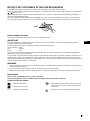 3
3
-
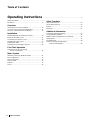 4
4
-
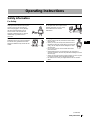 5
5
-
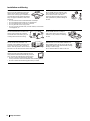 6
6
-
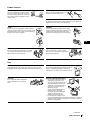 7
7
-
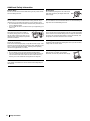 8
8
-
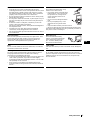 9
9
-
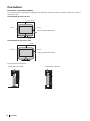 10
10
-
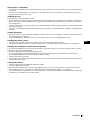 11
11
-
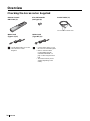 12
12
-
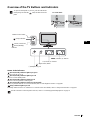 13
13
-
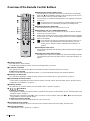 14
14
-
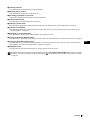 15
15
-
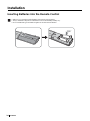 16
16
-
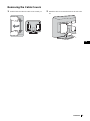 17
17
-
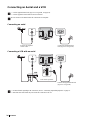 18
18
-
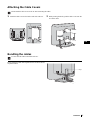 19
19
-
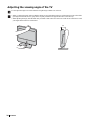 20
20
-
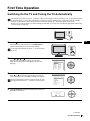 21
21
-
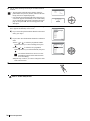 22
22
-
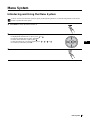 23
23
-
 24
24
-
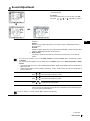 25
25
-
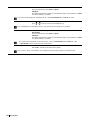 26
26
-
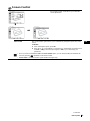 27
27
-
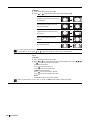 28
28
-
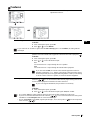 29
29
-
 30
30
-
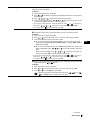 31
31
-
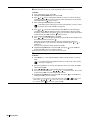 32
32
-
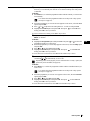 33
33
-
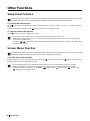 34
34
-
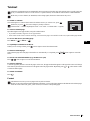 35
35
-
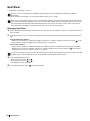 36
36
-
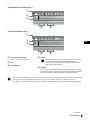 37
37
-
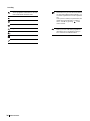 38
38
-
 39
39
-
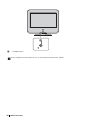 40
40
-
 41
41
-
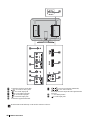 42
42
-
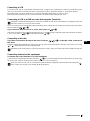 43
43
-
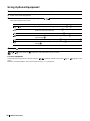 44
44
-
 45
45
-
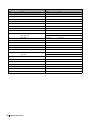 46
46
-
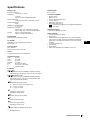 47
47
-
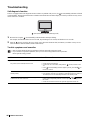 48
48
-
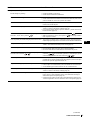 49
49
-
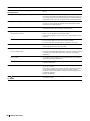 50
50
-
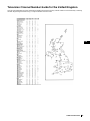 51
51
-
 52
52
-
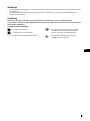 53
53
-
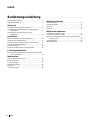 54
54
-
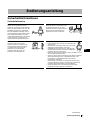 55
55
-
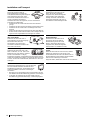 56
56
-
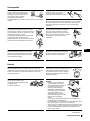 57
57
-
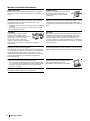 58
58
-
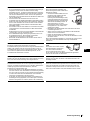 59
59
-
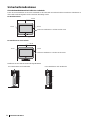 60
60
-
 61
61
-
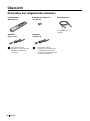 62
62
-
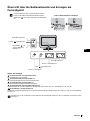 63
63
-
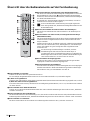 64
64
-
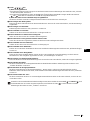 65
65
-
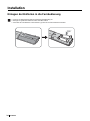 66
66
-
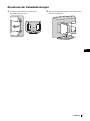 67
67
-
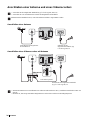 68
68
-
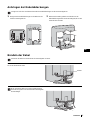 69
69
-
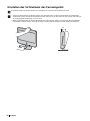 70
70
-
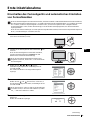 71
71
-
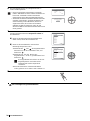 72
72
-
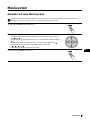 73
73
-
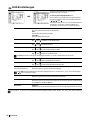 74
74
-
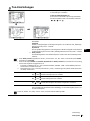 75
75
-
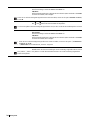 76
76
-
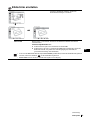 77
77
-
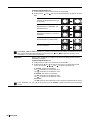 78
78
-
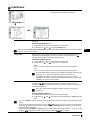 79
79
-
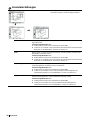 80
80
-
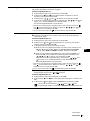 81
81
-
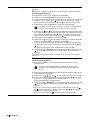 82
82
-
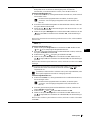 83
83
-
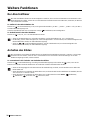 84
84
-
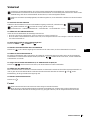 85
85
-
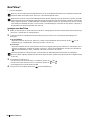 86
86
-
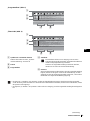 87
87
-
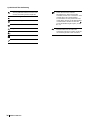 88
88
-
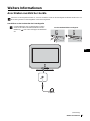 89
89
-
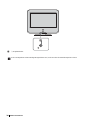 90
90
-
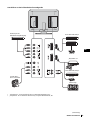 91
91
-
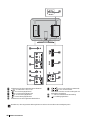 92
92
-
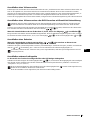 93
93
-
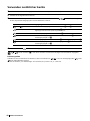 94
94
-
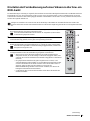 95
95
-
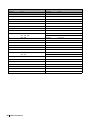 96
96
-
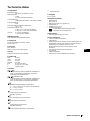 97
97
-
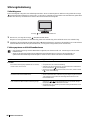 98
98
-
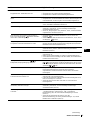 99
99
-
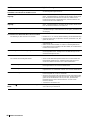 100
100
-
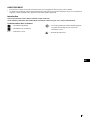 101
101
-
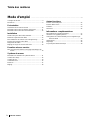 102
102
-
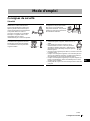 103
103
-
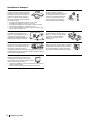 104
104
-
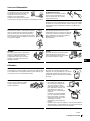 105
105
-
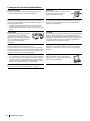 106
106
-
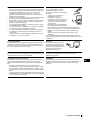 107
107
-
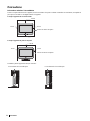 108
108
-
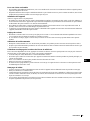 109
109
-
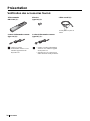 110
110
-
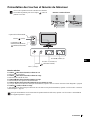 111
111
-
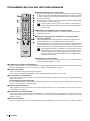 112
112
-
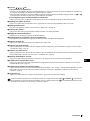 113
113
-
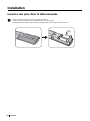 114
114
-
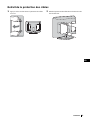 115
115
-
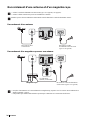 116
116
-
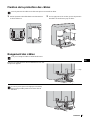 117
117
-
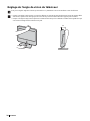 118
118
-
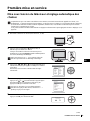 119
119
-
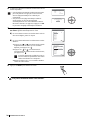 120
120
-
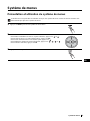 121
121
-
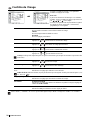 122
122
-
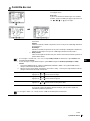 123
123
-
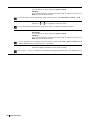 124
124
-
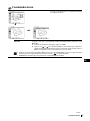 125
125
-
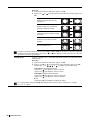 126
126
-
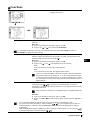 127
127
-
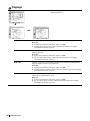 128
128
-
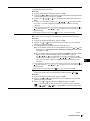 129
129
-
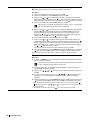 130
130
-
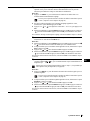 131
131
-
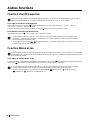 132
132
-
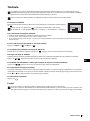 133
133
-
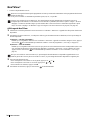 134
134
-
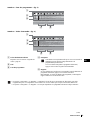 135
135
-
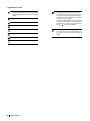 136
136
-
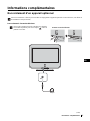 137
137
-
 138
138
-
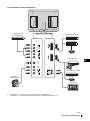 139
139
-
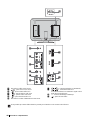 140
140
-
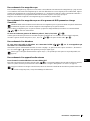 141
141
-
 142
142
-
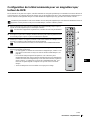 143
143
-
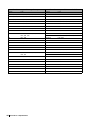 144
144
-
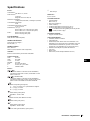 145
145
-
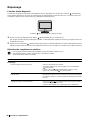 146
146
-
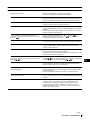 147
147
-
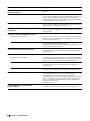 148
148
-
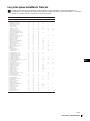 149
149
-
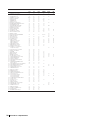 150
150
-
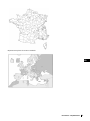 151
151
-
 152
152
-
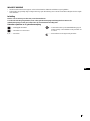 153
153
-
 154
154
-
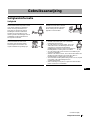 155
155
-
 156
156
-
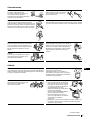 157
157
-
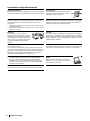 158
158
-
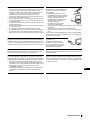 159
159
-
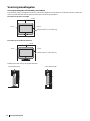 160
160
-
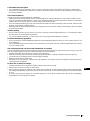 161
161
-
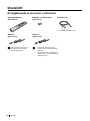 162
162
-
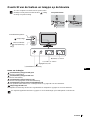 163
163
-
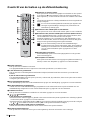 164
164
-
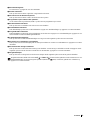 165
165
-
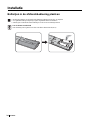 166
166
-
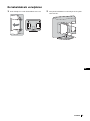 167
167
-
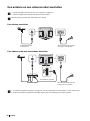 168
168
-
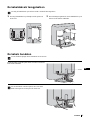 169
169
-
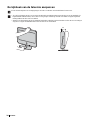 170
170
-
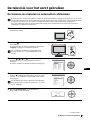 171
171
-
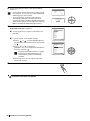 172
172
-
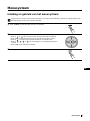 173
173
-
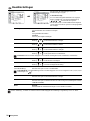 174
174
-
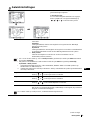 175
175
-
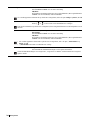 176
176
-
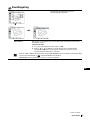 177
177
-
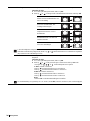 178
178
-
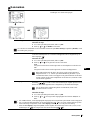 179
179
-
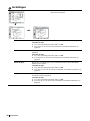 180
180
-
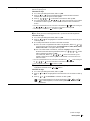 181
181
-
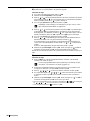 182
182
-
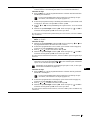 183
183
-
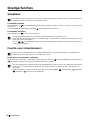 184
184
-
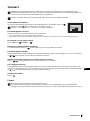 185
185
-
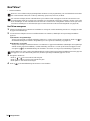 186
186
-
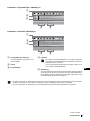 187
187
-
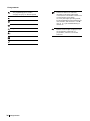 188
188
-
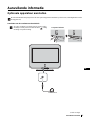 189
189
-
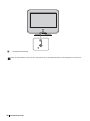 190
190
-
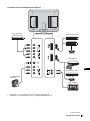 191
191
-
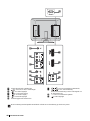 192
192
-
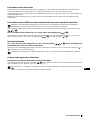 193
193
-
 194
194
-
 195
195
-
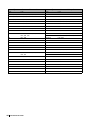 196
196
-
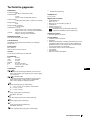 197
197
-
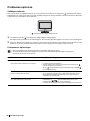 198
198
-
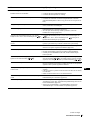 199
199
-
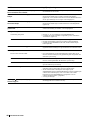 200
200
-
 201
201
-
 202
202
-
 203
203
-
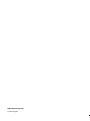 204
204
Sony klv l23m1s Handleiding
- Categorie
- Lcd-tv's
- Type
- Handleiding
- Deze handleiding is ook geschikt voor
in andere talen
- English: Sony klv l23m1s User manual
- français: Sony klv l23m1s Manuel utilisateur
- Deutsch: Sony klv l23m1s Benutzerhandbuch